Почему не отображаются изображения в вк. Почему «В Контакте» не загружается фото? Не загружаются фото в Вк с телефона
День рядового обывателя сегодня начинается не с чашечки кофе, а с пролистывания ленты новостей ВКонтакте. Однако, пустая страница без картинок вряд ли поднимает настроение с утра. В этой статье мы попробуем разобраться, почему ВКонтакте не грузятся фотографии и как можно исправить эту ситуацию.
Почему не грузятся фотки в ВК и как исправить ситуацию
Если у вас, не загружаются фотографии в приложении в телефоне, а вместо красочных картинок вас встречает пустая страница, то исправить эту ситуацию довольно просто.
- Технические данные. Для начала проверьте технические данные фотографии. ВКонтакте разрешает загружать картинки размером не более 5 мегабайт и с расширением JPG, PNG, GIF. Если картинка не соответствует требованиям, то отображаться она не будет.
- Наличие и скорость интернета. Если подключение к интернету отсутствует, то изображения также не будут загружаться.

- Кэш. В некоторых случаях, проблема с отображением информации может стать причиной перегруженного кэша и рабочая платформа просто не справляется с обработкой данных.
На этом вопросе стоит остановиться более подробно. Кэш – это системный раздел, в котором копится информация обо всех операциях на телефоне. Когда он заполняется, то система начинает тормозить и не всегда справляется с нагрузкой. Чтобы почистить кэш, можно использовать специальные приложения или же воспользоваться встроенной функцией на телефоне.
На телефонах с операционной системой Андроид опция очистки кэша находится в общих настройках. Нужно открыть папку «Диспетчер приложений», найти ВКонтакте и очистить кэш, нажав на специальную кнопку.
Что делать, если вы не можете загрузить фотографии в альбом VK
Иногда можно столкнуться и с обратной проблемой, когда вы просто не можете загрузить фотографии в альбом в приложение. В этом случае, также начните с проверки технических данных.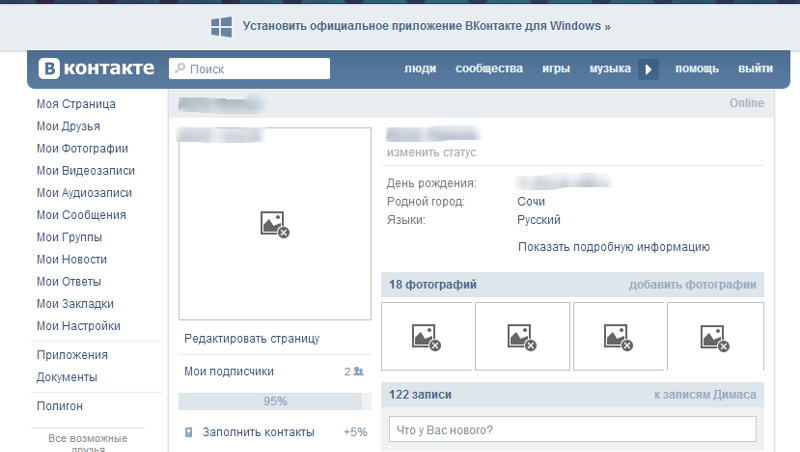 Если же все в порядке, то воспользуйтесь следующей инструкцией:
Если же все в порядке, то воспользуйтесь следующей инструкцией:
- Проблемы с браузером. Для начала следует проверить обновление для браузера, потому что программа может в данный момент загружать пакеты данных и не справляется с нагрузкой. Следующим шагом станет очистка кеша. Так же как и в случае с телефоном, кеш забивается и тормозит работу системы. Клининговые процедуры можно провести с помощью специальных программ от стороннего разработчика.
- Adobe Flash Player. Не вдаваясь в технические подробности, данная программа обеспечивает графическое воспроизведение информации в браузере. Проверьте наличие обновлений и при необходимости скачайте новую версию ПО.
- Небезопасное соединение. Довольно часто загрузка фотографий сопровождается внедрением вирусов и администрация ВК ограничивает действия пользователей, которые пользуются незащищенным соединением.
Для того, чтобы создать безопасное соединение, заходим в «Настройки», во вкладке «Безопасность» вы увидите пункт «Установить защищенное соединение».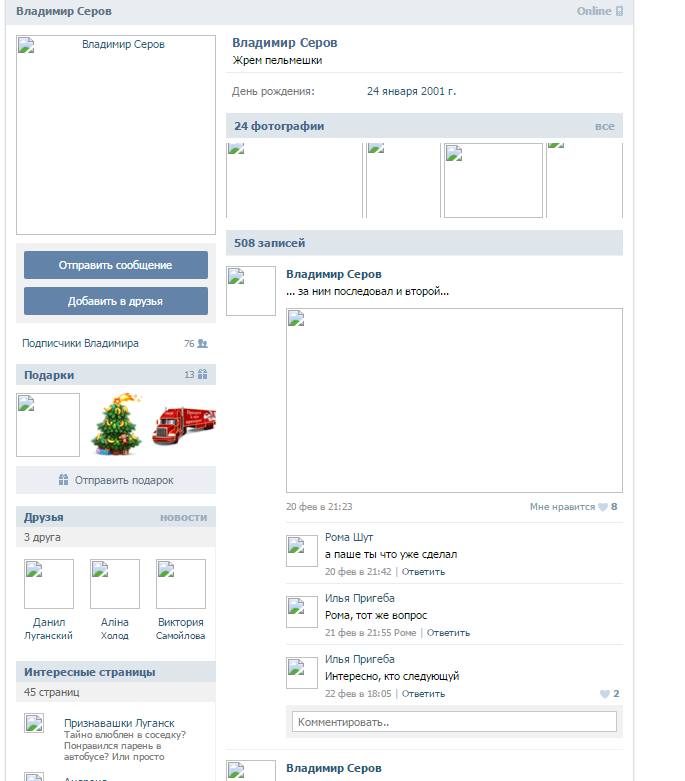
Конечно же, причиной такой проблемы может быть и загруженность серверов ВКонтакте. В этом случае, возможности пользователей ограничиваются, а лента часто пестрит незагруженными фотографиями.
Man buried in network cables, low section, elevated view
Не грузятся сообщения в ленте Вконтакте
Если у вас не грузятся сообщения в ленте и в сообщениях, то причина такой проблемы может быть следующей:
- Отсутствие связи или низкая скорость интернета. Для того, чтобы проверить скорость соединения, можно использовать сервис http://www.speedtest.net/ru . От вас потребуется только нажать кнопку «Начать» и портал проведет проверку работы вашего провайдера.
- Проблемы с программными приложениями. Попробуйте использовать другой браузер, обновите ПО и установите защищенное соединение. Причиной конфликта может стать излишне ретивый антивирус, отключите его на время и попробуйте отправить картинку снова.
- Технические работы на сервере ВК.
 В этом случае остается только ждать, так как со своей стороны вы ничего не сможете сделать.
В этом случае остается только ждать, так как со своей стороны вы ничего не сможете сделать. - Ограничение на загрузку. Проверьте разрешение графического файла и его размер, при необходимости фото можно конвертировать и уменьшить размер.
Помимо стандартных советов, могут помочь и совершенно необычные и оригинальные решения. Например, синхронизируйте время на компьютере с сетью. Для этого нажмите на иконку часов, которая располагается в нижнем правом углу. Перед вами появится окно настроек, в котором вам нужно найти вкладку «Время по интернету». В этом диалоговом окне нужно поставить галочку напротив пункта «Синхронизировать с сервером времени». Теперь жмем «ОК» и снова попытаемся загрузить фото.
С появлением социальных сетей отпала необходимость показывать фотографии из отпуска всем друзьям и знакомым по очереди: достаточно загрузить их в свой аккаунт в социальной сети, и все желающие смогут их посмотреть. Но иногда с загрузкой фото и картинок бывают проблемы, и как от них избавиться, расскажет Страна Советов.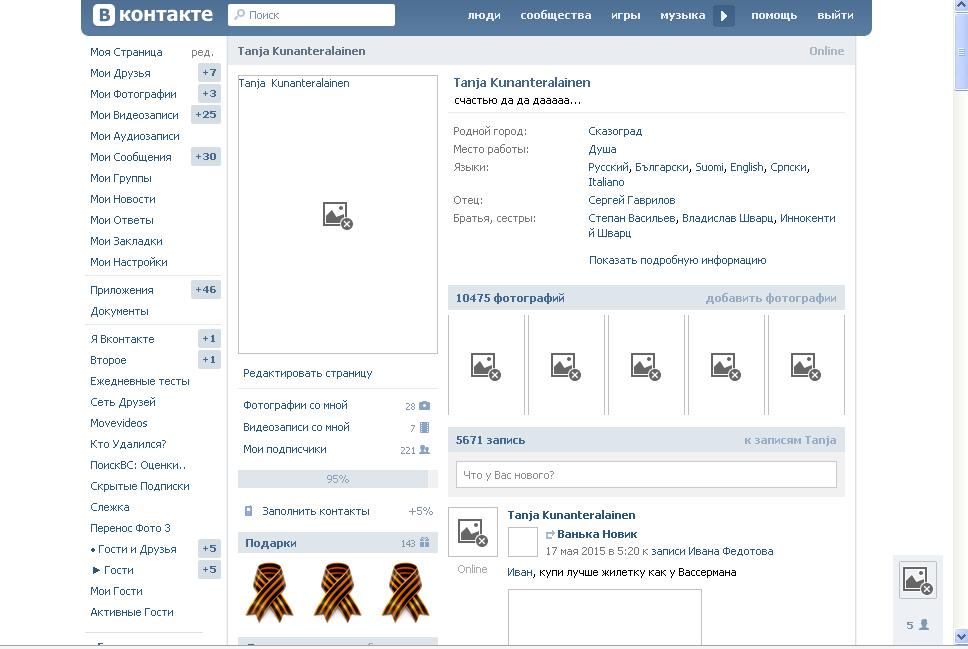
1. Неправильный формат изображения
Для начала проверьте, соответствуют ли фотографии, которые вы хотите загрузить, требованиям социальной сети. Дело в том, что сеть В контакте поддерживает ограниченное количество форматов (JPG, PNG, GIF), кроме того, максимальный размер загружаемой фотографии составляет 5 Мб. Если фото, которые вы хотите загрузить, не соответствуют этим требованиям, вам нужно пересохранить их в нужном формате и/или уменьшить размер.
Почему не загружается фото в контакт: причины, решение
2. Браузер не грузит фото
Если же изображение соответствует всем требованиям, но фотография у вас все равно не загружается, проблема может быть с вашим браузером. Чаще всего подобная проблема наблюдается в браузере Opera, особенно если у включен режим . Попробуйте отключить его, если это все равно не помогает (или если турбо-режим был отключен изначально), попробуйте загрузить фото, используя другой браузер.
Фотографии ВКонтакте не загружаются: решение проблемы
Кстати, ошибка может возникать, если у вас стоит устаревшая версия браузера или же бета-версия.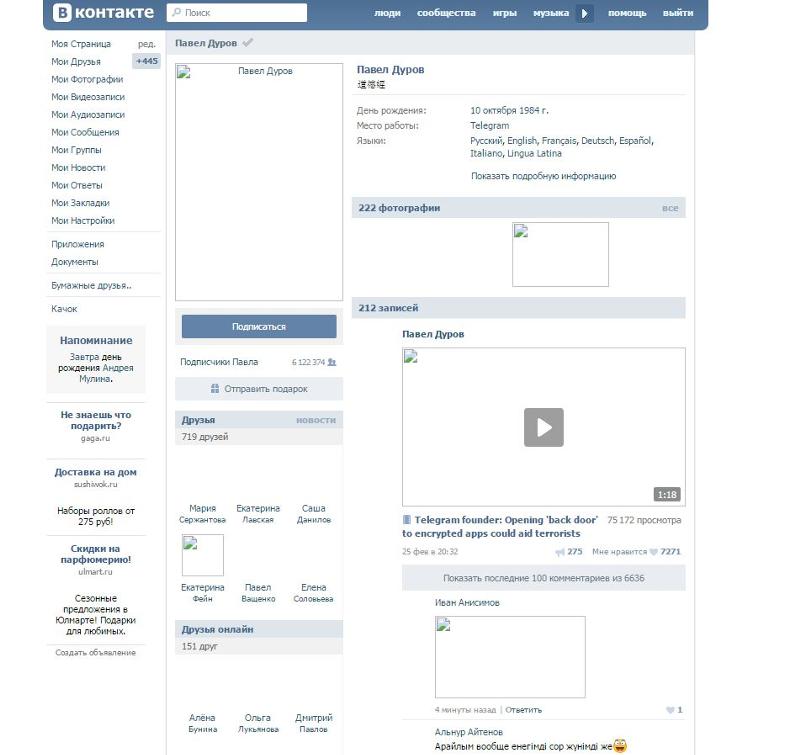
3. Интернет-соединение не позволяет загрузить изображение
Также бывает так, что загрузить картинки не получается из-за проблем с интернет-соединением. Причиной может, к примеру, быть . В этом случае вам придется разбираться с вашим провайдером. Но прежде чем ругаться с техподдержкой провайдера, отключите торренты и другие программы для скачивания из интернета — возможно, виноваты они.
Фото в ВК: ищем причину, почему не загружается
Также проблема с загрузкой фото может возникать, если вы подключены к интернету через прокси-сервер (в том числе и сидите в социальной сети через анонимайзер), прямое подключение может помочь.
Если вы ставили какие-либо сторонние программы для В контакте (скажем, для сохранения видео или музыки), их нужно удалить, а потом для надежности проверить компьютер антивирусом — возможно, именно эти программы блокировали загрузку фотографий.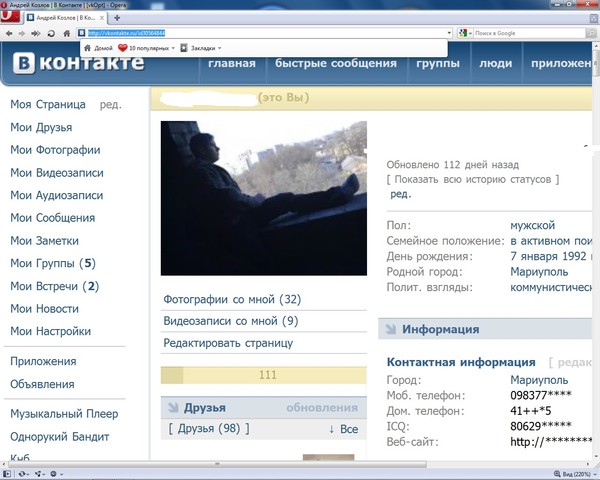
4. Причина в самом Вконтакте
Наконец, можно просто подождать — возможно, у вас не загружается фото из-за временного «глюка» В контакте или вашего браузера, и через некоторое время все пройдет.
Не грузит фото ВК: возможны проблемы на сайте
Если же проблема сама собой не проходит, можно попытаться связаться с администрацией, для этого:
- В нижнем меню сайта выберите пункт «Помощь» и кратко опишите ситуацию в соответствующем поле.
- Чтобы форма открылось полностью, нужно под списком распространенных проблем нажать кнопку «Ни один из этих вариантов не подходит».
- Введите заголовок вопроса (к примеру, «Невозможно загрузить фотографии»), кратко опишите проблему, нажмите «Отправить». При желании перед отправкой можно прикрепить изображение (скажем, если при загрузке фото выскакивает ошибка, желательно сделать скриншот ошибки для большей наглядности).
Также на некоторых сайтах вы можете встретить совет обратиться в соответствующую тему в техподдержке Вконтакте.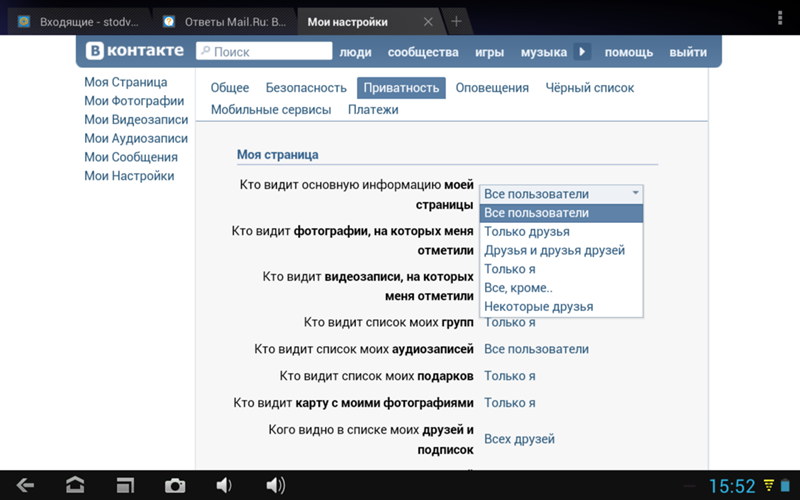 Но на данный момент эта тема закрыта для новых жалоб, потому что основная причина, как выяснилось, была в установленных сторонних приложениях и дополнениях для сайта, о которых мы уже писали выше.
Но на данный момент эта тема закрыта для новых жалоб, потому что основная причина, как выяснилось, была в установленных сторонних приложениях и дополнениях для сайта, о которых мы уже писали выше.
ВКонтакте не открывает или не загружает фото
Иногда вы можете наблюдать проблему, с загрузкой картинок вконтакте
Не загружаются картинки в вк
Вы можете столкнуться с такой проблемой, что при посещении социальной сети, на том месте, где должны отображаться картинки, стоят пустые места. А графика не загружается. Вот как это выглядит.
В чем тут дело? Одна из самых распространенных причин — это временные неполадки на стороне контакта. На сайте ВК, как и на любом другом интернет ресурсе, могут возникать технические неполадки. Проявляться это может по разному (см. ). В том числе, в виде проблем с загрузкой картинок.
Для начала, нужно убедиться в том, что проблемы именно с ВК.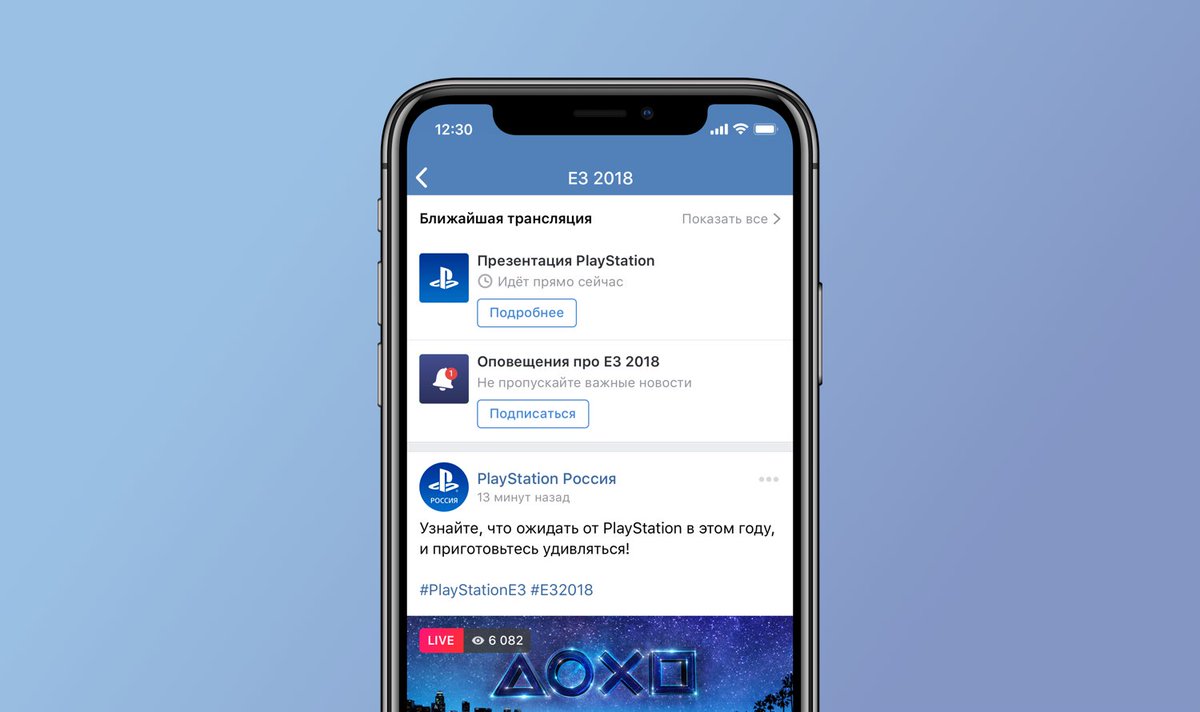 Как это сделать? Да просто откройте любой другой сайт. Если все работает без проблем, значит неполадки именно в социальной сети. Достаточно подождать несколько минут. Как правило, большинство проблем устраняют крайне быстро.
Как это сделать? Да просто откройте любой другой сайт. Если все работает без проблем, значит неполадки именно в социальной сети. Достаточно подождать несколько минут. Как правило, большинство проблем устраняют крайне быстро.
Проблемы с интернет соединением
Если при попытке открыть другой сайт, вы также наблюдаете проблемы с отображением, значит дело в вашем интернет соединении.
Какие меры тут необходимы? Для начала, отключите текущее соединение, и подключитесь заново. Часто перезагрузка помогает.
Необходимо знать особенности своего провайдера. У меня периодически бывают проблемы с соединением. Выражаются они в отсутствии интернета, примерно на пару минут. Здесь делать ничего не нужно. Просто подождать.
В том случае, если вы наблюдаете его долгое отсутствие, то стоит позвонить в техподдержку провайдера, и уточнить, в чем тут дело.
Прочие проблемы
Давайте вкратце пробежимся по ним.
Вопросы?
Вконтакте
Пользователи Интернета периодически сталкиваются со следующей проблемой – не открываются фотографии в Контакте. Причиной данной неполадки могут быть несколько факторов. Попытаемся рассмотреть наиболее распространенные из них. Итак, за дело.
Причиной данной неполадки могут быть несколько факторов. Попытаемся рассмотреть наиболее распространенные из них. Итак, за дело.
Проблемы с браузером
Иногда работу ВКонтакте очень тормозит сам браузер. В нем могут быть запущены приложения, которые нагружают оперативную память и не дают быстро работать сайтам. Если именно это является причиной того, почему не открываются фото в Контакте, то следует быстро перезагрузить браузер, а затем в его настройках почистить все блокирующие приложения. Особенно часто такие неурядицы возникают у пользователей Internet Explorer, Mozilla Firefox и Opera.
Неполадки с модемом или роутером
Обновили браузер, но проблемы с просмотром фото в ВК не исчезли? Тогда следует проверить свой роутер. Вполне возможно, его настройки сбились. Чтобы возобновить нормальную работу устройства, необходимо просто перезагрузить его, нажав соответствующую кнопку (обычно она находится на боковой панели).
Отсутствие Интернета
Еще одной распространенной причиной того, почему ВК не грузит фото, является перебои в работе провайдера.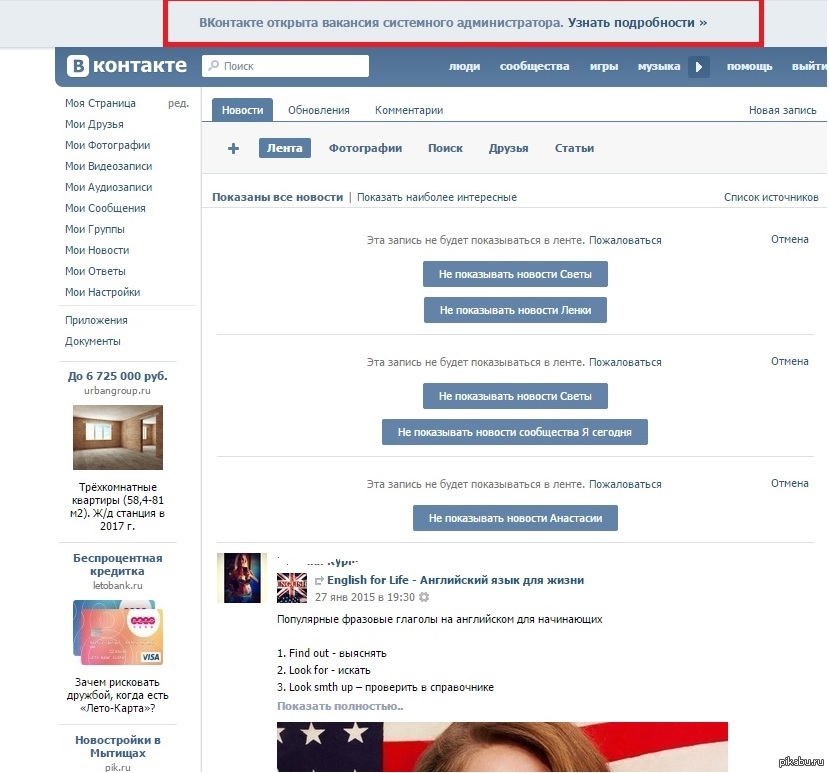 У некоторых поставщиков Интернета они часто случаются в непогоду – сигнал периодически пропадает, что значительно усложняет задачу загрузки тяжелых файлов в режиме онлайн. Скорость приема-передачи данных падает в разы, что будет видно и при попытке загрузки других страниц. На их открытие может уходить более одной минуты.
У некоторых поставщиков Интернета они часто случаются в непогоду – сигнал периодически пропадает, что значительно усложняет задачу загрузки тяжелых файлов в режиме онлайн. Скорость приема-передачи данных падает в разы, что будет видно и при попытке загрузки других страниц. На их открытие может уходить более одной минуты.
Совет: при отсутствии Интернета сразу же свяжитесь со своим провайдером и расскажите о своей проблеме. Обычно такая неполадка при вмешательстве специалистов устраняется в течении получаса.
Профилактика ВКонтакте
Если все вышеперечисленное не дало результата, то, скорее всего, социальная сеть ВКонтакте проводит профилактические работы. Профилактика может стать причиной того, что не открываются фото в Контакте. Обычно, она осуществляются при обновлении функциональных возможностей ресурса. Не следует забывать о том, что периодически ВК систематизирует свои базы данных. Эта приводит к замедлению ресурса приблизительно раз в один-два месяца.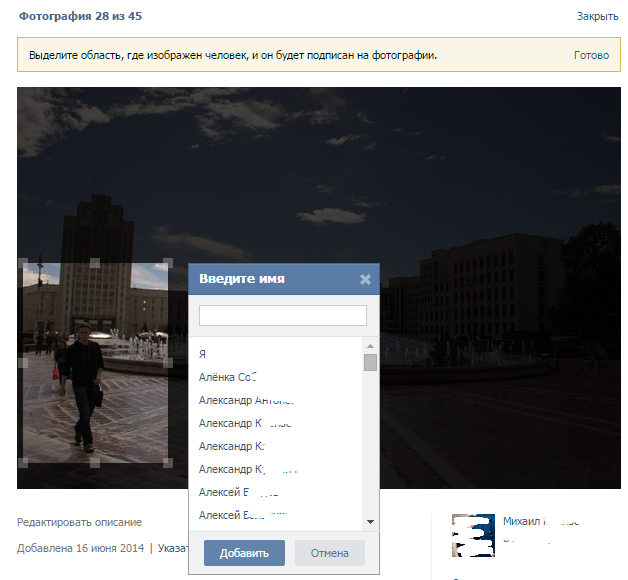 Администрация ВКонтакте не предупреждает пользователей о работах на сайте, поэтому заблаговременно узнать о них практически невозможно.
Администрация ВКонтакте не предупреждает пользователей о работах на сайте, поэтому заблаговременно узнать о них практически невозможно.
Достаточно много пользователей сталкиваются с проблемой, когда у них не загружаются изображения ВКонтакте. проблема действительно имеет место быть, однако связана она чаще всего с неполадками на стороне пользователя.
Недостаточная скорость связи
Если скорость интернет-соединения невысокая, некоторые изображения действительно могут загружаться с задержкой — это нормальное явление. При этом не забывайте, что проблемы могут быть и у провайдера. Можно позвонить и узнать, в чем дело. Такое бывает, например, в час-пик, когда наблюдается высокая активность в сети. При этом канал провайдера не выдерживает нагрузки.
Используйте HTTPS-соединение
Некоторое время назад мы рассказывали о проблемах с . Одним из решений было включение HTTPS-соединения. Попробуйте включить его, возможно, это может помочь.
Сделать это просто: зайдите в настройки, выберите вкладку «Безопасность», поставьте галочку рядом с пунктом «Всегда использовать защищенное соединение (HTTPS)» и сохраните изменения.
Очистите куки и кэш в браузере
Очистить кэш и куки очень легко. Для этого в браузере нажмите на сочетание клавиш CTRL+SHIFT+DELETE, после чего появится небольшое окно. Поставьте галочки рядом с нужными пунктами, выберите время, за которое хотите удалить данные (например, за все время) и нажмите «Удалить».
Будьте внимательны — при очистке кук происходит деавторизация на всех сайтах, так что вам заново придется проходить авторизацию на них.
Антивирусное ПО
То, что компьютер надо проверить на предмет вредоносных файлов, даже не обсуждается. Также рекомендуем воспользоваться бесплатными утилитами типа Dr.Web Cureit.
Интересно, что в некоторых случаях проблема возникает именно из-за антивируса. Попробуйте добавить ВК в список исключений и проверьте загрузку картинок. Возможно, антивирус блокирует загрузку изображений.
Загруженность сервера
Возможно, что дело в каком-то отдельном сервере — он сильно загружен. Но в этом случае если и наблюдаются проблемы с загрузкой изображений, то лишь некоторых, а никак не всех.
Синхронизируйте время на компьютере
Нашелся такой необычный совет, который, как ни странно, многим помогает. Нужно синхронизировать время с сетью. Для этого нажмите на часы и появится окно. В окне выберите вкладку «Время по интернету» — «Изменить параметры». Здесь поставьте галочку рядом с пунктом «Синхронизировать с сервером времени в интернете», выберите сервер и нажмите кнопку «Обновить сейчас».
Обязательно нажмите на кнопку ОК.
Свои вопросы вы можете задавать с помощью комментариев.
Почему ВКонтакте не показывает видео
Почему ВКонтакте не показывает видео
Сеть ВКонтакте давно успела стать соперничающим с ЮТубом хранилищем видеозаписей, которым пользуется огромное количество народа. Но не так уж редко пользователи жалуются: почему ВКонтакте не показывает видео?
А что это у вас ВКонтакте паутину показывает?
Самое обидное, что буквально вчера показывало, а сегодня вот – не желает. Разберём причины и решительно устраним все помехи!
Разберём причины и решительно устраним все помехи!
Видео не идёт вообще никак
- Накладка на самом сайте ВКонтакте. Пользователь, у которого вы хотите посмотреть видео, уже эту видеозапись удалил, но в базе сайта она всё ещё висит. Эта причина подходит только для тех, у кого не открывается одно конкретное видео.
- Глюк на странице – перезагрузите страничку 2 – 3 раза.
- Требуется обновление кодеков. Признаки – звук есть, а изображения нет, вместо него – гладкий зелёный цвет.
- Требуется установка или обновление флеш-плеера.
- Если вместо видео висит белый квадрат, может помочь очистка кэша. Работает для браузеров Фаерфокс и Опера.
- Иногда проблема кроется в самом браузере, точнее, в застарелости его версии. Поставьте новенькую.
Видео то и дело прерывается
А скорость соединения с Интернетом вы проверили, и она совсем не 2 Мб в минуту. Почему ВКонтакте не показывает видео в этом случае? Причина во времени суток и в популярности того сервера, на котором находится ваше видео.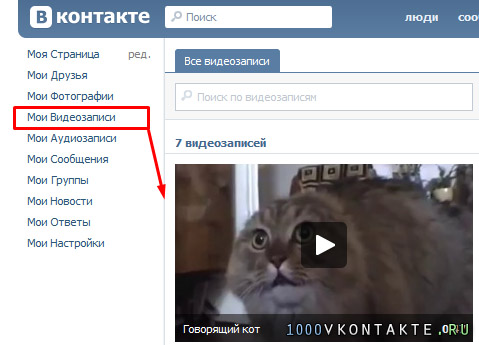 Видимо, не один вы вечером хотите посмотреть фильм-новинку. Когда много пользователей в одно время желают просмотреть одну запись, то сервер снижает скорость передачи всем пользователям сразу. Чтобы никому не было обидно.
Видимо, не один вы вечером хотите посмотреть фильм-новинку. Когда много пользователей в одно время желают просмотреть одну запись, то сервер снижает скорость передачи всем пользователям сразу. Чтобы никому не было обидно.
Видео ВКонтакте не отображается на телефоне
Чтобы корректно отображать онлайн-видео, ваш гаджет должен поддерживать Flash 10. Поддержки этой технологии, к сожалению, нет в большинстве телефонов. Даже топовые процессы для смартфонов пока с трудом справляются с обработкой Flash, т.к. она довольно ресурсоёмка. Вычислительные мощности смартфонных процессоров пока находятся на уровне процессоров для компьютеров 1998—1999 гг. В обычных же телефонах процессоры ещё в 3 раза слабее, чем в крутых смартфонах. Чтобы смотреть с телефона видео ВКонтакте, выбирайте мощный смартфон на базе Android 2.2 или Symbian, начиная от версии 3.
Если у вас смартфон на Android, для лучшего качества видео установите браузер Skyfire. Однако даже и он не гарантирует 100% корректную передачу видеозаписи без всяких пауз.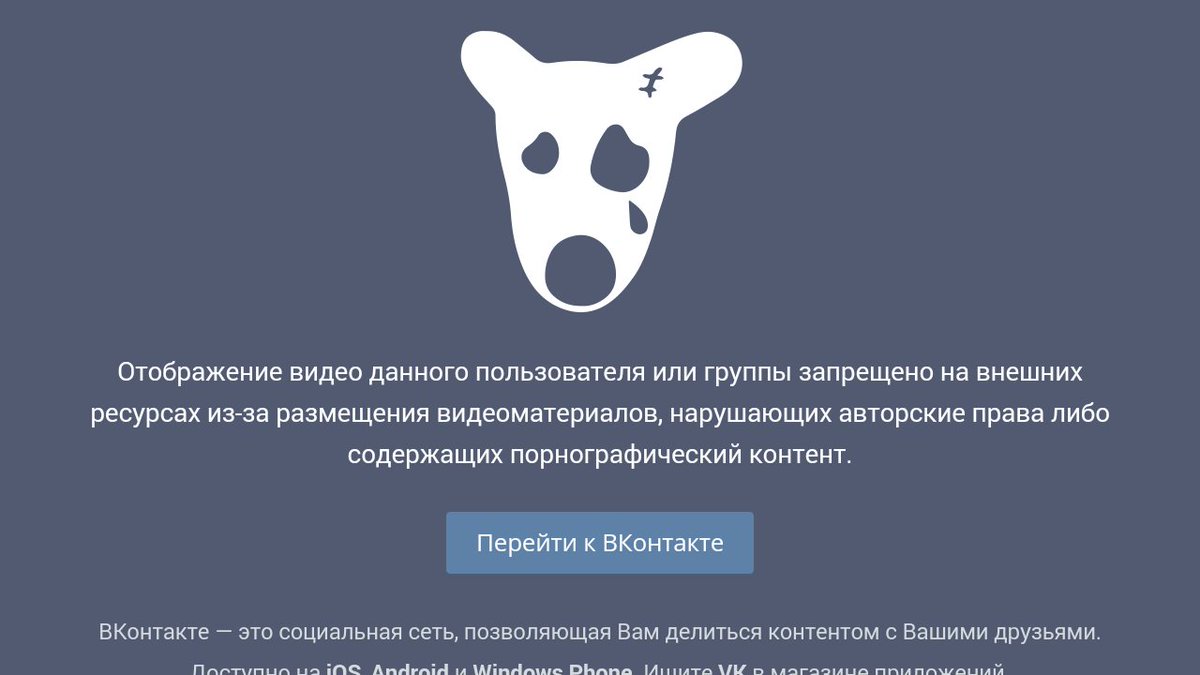 Поэтому с телефона просто лучше смотреть только короткие видеоролики.
Поэтому с телефона просто лучше смотреть только короткие видеоролики.
Поделитесь информацией с друзьями Вконтакте с помощью специальной кнопки
Советуем также обратить внимание:
Пользователи пожаловались на сбои в работе «ВКонтакте» — из-за них перестали отображаться некоторые изображения Статьи редакции
{«id»:74807,»url»:»https:\/\/vc.ru\/social\/74807-polzovateli-pozhalovalis-na-sboi-v-rabote-vkontakte-iz-za-nih-perestali-otobrazhatsya-nekotorye-izobrazheniya»,»title»:»\u041f\u043e\u043b\u044c\u0437\u043e\u0432\u0430\u0442\u0435\u043b\u0438 \u043f\u043e\u0436\u0430\u043b\u043e\u0432\u0430\u043b\u0438\u0441\u044c \u043d\u0430 \u0441\u0431\u043e\u0438 \u0432 \u0440\u0430\u0431\u043e\u0442\u0435 \u00ab\u0412\u041a\u043e\u043d\u0442\u0430\u043a\u0442\u0435\u00bb \u2014 \u0438\u0437-\u0437\u0430 \u043d\u0438\u0445 \u043f\u0435\u0440\u0435\u0441\u0442\u0430\u043b\u0438 \u043e\u0442\u043e\u0431\u0440\u0430\u0436\u0430\u0442\u044c\u0441\u044f \u043d\u0435\u043a\u043e\u0442\u043e\u0440\u044b\u0435 \u0438\u0437\u043e\u0431\u0440\u0430\u0436\u0435\u043d\u0438\u044f»,»services»:{«facebook»:{«url»:»https:\/\/www.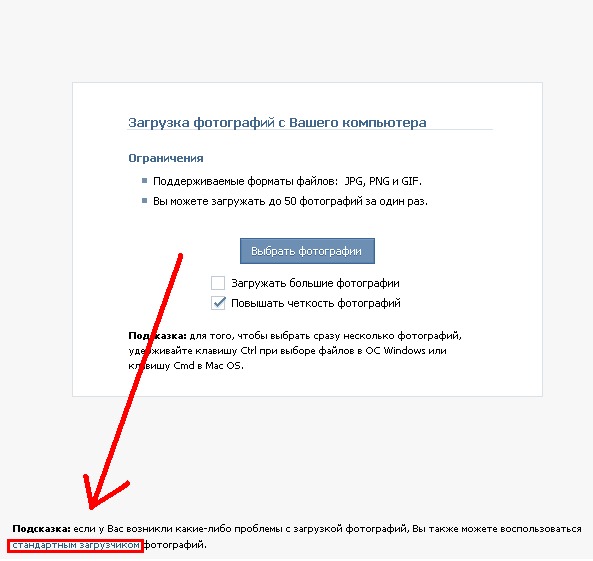 facebook.com\/sharer\/sharer.php?u=https:\/\/vc.ru\/social\/74807-polzovateli-pozhalovalis-na-sboi-v-rabote-vkontakte-iz-za-nih-perestali-otobrazhatsya-nekotorye-izobrazheniya»,»short_name»:»FB»,»title»:»Facebook»,»width»:600,»height»:450},»vkontakte»:{«url»:»https:\/\/vk.com\/share.php?url=https:\/\/vc.ru\/social\/74807-polzovateli-pozhalovalis-na-sboi-v-rabote-vkontakte-iz-za-nih-perestali-otobrazhatsya-nekotorye-izobrazheniya&title=\u041f\u043e\u043b\u044c\u0437\u043e\u0432\u0430\u0442\u0435\u043b\u0438 \u043f\u043e\u0436\u0430\u043b\u043e\u0432\u0430\u043b\u0438\u0441\u044c \u043d\u0430 \u0441\u0431\u043e\u0438 \u0432 \u0440\u0430\u0431\u043e\u0442\u0435 \u00ab\u0412\u041a\u043e\u043d\u0442\u0430\u043a\u0442\u0435\u00bb \u2014 \u0438\u0437-\u0437\u0430 \u043d\u0438\u0445 \u043f\u0435\u0440\u0435\u0441\u0442\u0430\u043b\u0438 \u043e\u0442\u043e\u0431\u0440\u0430\u0436\u0430\u0442\u044c\u0441\u044f \u043d\u0435\u043a\u043e\u0442\u043e\u0440\u044b\u0435 \u0438\u0437\u043e\u0431\u0440\u0430\u0436\u0435\u043d\u0438\u044f»,»short_name»:»VK»,»title»:»\u0412\u041a\u043e\u043d\u0442\u0430\u043a\u0442\u0435″,»width»:600,»height»:450},»twitter»:{«url»:»https:\/\/twitter.
facebook.com\/sharer\/sharer.php?u=https:\/\/vc.ru\/social\/74807-polzovateli-pozhalovalis-na-sboi-v-rabote-vkontakte-iz-za-nih-perestali-otobrazhatsya-nekotorye-izobrazheniya»,»short_name»:»FB»,»title»:»Facebook»,»width»:600,»height»:450},»vkontakte»:{«url»:»https:\/\/vk.com\/share.php?url=https:\/\/vc.ru\/social\/74807-polzovateli-pozhalovalis-na-sboi-v-rabote-vkontakte-iz-za-nih-perestali-otobrazhatsya-nekotorye-izobrazheniya&title=\u041f\u043e\u043b\u044c\u0437\u043e\u0432\u0430\u0442\u0435\u043b\u0438 \u043f\u043e\u0436\u0430\u043b\u043e\u0432\u0430\u043b\u0438\u0441\u044c \u043d\u0430 \u0441\u0431\u043e\u0438 \u0432 \u0440\u0430\u0431\u043e\u0442\u0435 \u00ab\u0412\u041a\u043e\u043d\u0442\u0430\u043a\u0442\u0435\u00bb \u2014 \u0438\u0437-\u0437\u0430 \u043d\u0438\u0445 \u043f\u0435\u0440\u0435\u0441\u0442\u0430\u043b\u0438 \u043e\u0442\u043e\u0431\u0440\u0430\u0436\u0430\u0442\u044c\u0441\u044f \u043d\u0435\u043a\u043e\u0442\u043e\u0440\u044b\u0435 \u0438\u0437\u043e\u0431\u0440\u0430\u0436\u0435\u043d\u0438\u044f»,»short_name»:»VK»,»title»:»\u0412\u041a\u043e\u043d\u0442\u0430\u043a\u0442\u0435″,»width»:600,»height»:450},»twitter»:{«url»:»https:\/\/twitter.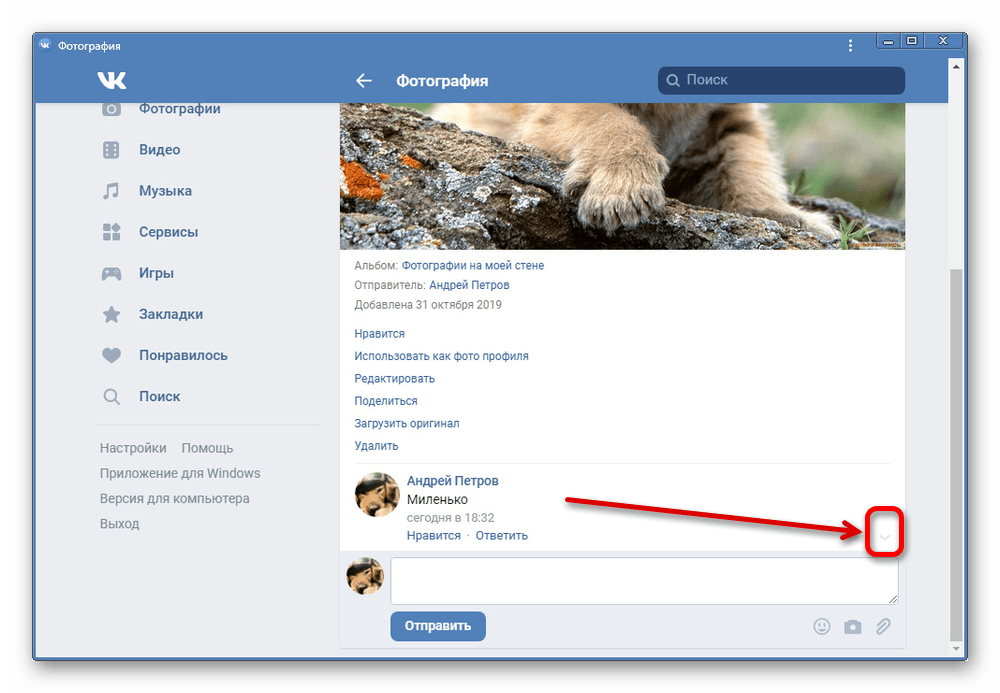 com\/intent\/tweet?url=https:\/\/vc.ru\/social\/74807-polzovateli-pozhalovalis-na-sboi-v-rabote-vkontakte-iz-za-nih-perestali-otobrazhatsya-nekotorye-izobrazheniya&text=\u041f\u043e\u043b\u044c\u0437\u043e\u0432\u0430\u0442\u0435\u043b\u0438 \u043f\u043e\u0436\u0430\u043b\u043e\u0432\u0430\u043b\u0438\u0441\u044c \u043d\u0430 \u0441\u0431\u043e\u0438 \u0432 \u0440\u0430\u0431\u043e\u0442\u0435 \u00ab\u0412\u041a\u043e\u043d\u0442\u0430\u043a\u0442\u0435\u00bb \u2014 \u0438\u0437-\u0437\u0430 \u043d\u0438\u0445 \u043f\u0435\u0440\u0435\u0441\u0442\u0430\u043b\u0438 \u043e\u0442\u043e\u0431\u0440\u0430\u0436\u0430\u0442\u044c\u0441\u044f \u043d\u0435\u043a\u043e\u0442\u043e\u0440\u044b\u0435 \u0438\u0437\u043e\u0431\u0440\u0430\u0436\u0435\u043d\u0438\u044f»,»short_name»:»TW»,»title»:»Twitter»,»width»:600,»height»:450},»telegram»:{«url»:»tg:\/\/msg_url?url=https:\/\/vc.ru\/social\/74807-polzovateli-pozhalovalis-na-sboi-v-rabote-vkontakte-iz-za-nih-perestali-otobrazhatsya-nekotorye-izobrazheniya&text=\u041f\u043e\u043b\u044c\u0437\u043e\u0432\u0430\u0442\u0435\u043b\u0438 \u043f\u043e\u0436\u0430\u043b\u043e\u0432\u0430\u043b\u0438\u0441\u044c \u043d\u0430 \u0441\u0431\u043e\u0438 \u0432 \u0440\u0430\u0431\u043e\u0442\u0435 \u00ab\u0412\u041a\u043e\u043d\u0442\u0430\u043a\u0442\u0435\u00bb \u2014 \u0438\u0437-\u0437\u0430 \u043d\u0438\u0445 \u043f\u0435\u0440\u0435\u0441\u0442\u0430\u043b\u0438 \u043e\u0442\u043e\u0431\u0440\u0430\u0436\u0430\u0442\u044c\u0441\u044f \u043d\u0435\u043a\u043e\u0442\u043e\u0440\u044b\u0435 \u0438\u0437\u043e\u0431\u0440\u0430\u0436\u0435\u043d\u0438\u044f»,»short_name»:»TG»,»title»:»Telegram»,»width»:600,»height»:450},»odnoklassniki»:{«url»:»http:\/\/connect.
com\/intent\/tweet?url=https:\/\/vc.ru\/social\/74807-polzovateli-pozhalovalis-na-sboi-v-rabote-vkontakte-iz-za-nih-perestali-otobrazhatsya-nekotorye-izobrazheniya&text=\u041f\u043e\u043b\u044c\u0437\u043e\u0432\u0430\u0442\u0435\u043b\u0438 \u043f\u043e\u0436\u0430\u043b\u043e\u0432\u0430\u043b\u0438\u0441\u044c \u043d\u0430 \u0441\u0431\u043e\u0438 \u0432 \u0440\u0430\u0431\u043e\u0442\u0435 \u00ab\u0412\u041a\u043e\u043d\u0442\u0430\u043a\u0442\u0435\u00bb \u2014 \u0438\u0437-\u0437\u0430 \u043d\u0438\u0445 \u043f\u0435\u0440\u0435\u0441\u0442\u0430\u043b\u0438 \u043e\u0442\u043e\u0431\u0440\u0430\u0436\u0430\u0442\u044c\u0441\u044f \u043d\u0435\u043a\u043e\u0442\u043e\u0440\u044b\u0435 \u0438\u0437\u043e\u0431\u0440\u0430\u0436\u0435\u043d\u0438\u044f»,»short_name»:»TW»,»title»:»Twitter»,»width»:600,»height»:450},»telegram»:{«url»:»tg:\/\/msg_url?url=https:\/\/vc.ru\/social\/74807-polzovateli-pozhalovalis-na-sboi-v-rabote-vkontakte-iz-za-nih-perestali-otobrazhatsya-nekotorye-izobrazheniya&text=\u041f\u043e\u043b\u044c\u0437\u043e\u0432\u0430\u0442\u0435\u043b\u0438 \u043f\u043e\u0436\u0430\u043b\u043e\u0432\u0430\u043b\u0438\u0441\u044c \u043d\u0430 \u0441\u0431\u043e\u0438 \u0432 \u0440\u0430\u0431\u043e\u0442\u0435 \u00ab\u0412\u041a\u043e\u043d\u0442\u0430\u043a\u0442\u0435\u00bb \u2014 \u0438\u0437-\u0437\u0430 \u043d\u0438\u0445 \u043f\u0435\u0440\u0435\u0441\u0442\u0430\u043b\u0438 \u043e\u0442\u043e\u0431\u0440\u0430\u0436\u0430\u0442\u044c\u0441\u044f \u043d\u0435\u043a\u043e\u0442\u043e\u0440\u044b\u0435 \u0438\u0437\u043e\u0431\u0440\u0430\u0436\u0435\u043d\u0438\u044f»,»short_name»:»TG»,»title»:»Telegram»,»width»:600,»height»:450},»odnoklassniki»:{«url»:»http:\/\/connect.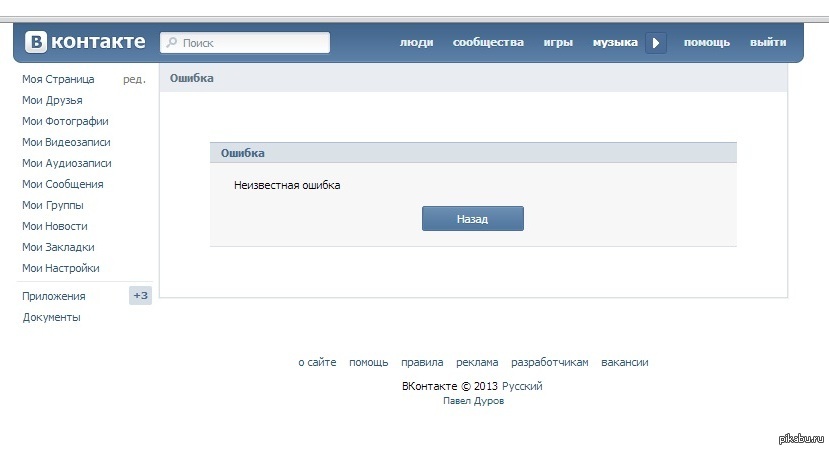 ok.ru\/dk?st.cmd=WidgetSharePreview&service=odnoklassniki&st.shareUrl=https:\/\/vc.ru\/social\/74807-polzovateli-pozhalovalis-na-sboi-v-rabote-vkontakte-iz-za-nih-perestali-otobrazhatsya-nekotorye-izobrazheniya»,»short_name»:»OK»,»title»:»\u041e\u0434\u043d\u043e\u043a\u043b\u0430\u0441\u0441\u043d\u0438\u043a\u0438″,»width»:600,»height»:450},»email»:{«url»:»mailto:?subject=\u041f\u043e\u043b\u044c\u0437\u043e\u0432\u0430\u0442\u0435\u043b\u0438 \u043f\u043e\u0436\u0430\u043b\u043e\u0432\u0430\u043b\u0438\u0441\u044c \u043d\u0430 \u0441\u0431\u043e\u0438 \u0432 \u0440\u0430\u0431\u043e\u0442\u0435 \u00ab\u0412\u041a\u043e\u043d\u0442\u0430\u043a\u0442\u0435\u00bb \u2014 \u0438\u0437-\u0437\u0430 \u043d\u0438\u0445 \u043f\u0435\u0440\u0435\u0441\u0442\u0430\u043b\u0438 \u043e\u0442\u043e\u0431\u0440\u0430\u0436\u0430\u0442\u044c\u0441\u044f \u043d\u0435\u043a\u043e\u0442\u043e\u0440\u044b\u0435 \u0438\u0437\u043e\u0431\u0440\u0430\u0436\u0435\u043d\u0438\u044f&body=https:\/\/vc.
ok.ru\/dk?st.cmd=WidgetSharePreview&service=odnoklassniki&st.shareUrl=https:\/\/vc.ru\/social\/74807-polzovateli-pozhalovalis-na-sboi-v-rabote-vkontakte-iz-za-nih-perestali-otobrazhatsya-nekotorye-izobrazheniya»,»short_name»:»OK»,»title»:»\u041e\u0434\u043d\u043e\u043a\u043b\u0430\u0441\u0441\u043d\u0438\u043a\u0438″,»width»:600,»height»:450},»email»:{«url»:»mailto:?subject=\u041f\u043e\u043b\u044c\u0437\u043e\u0432\u0430\u0442\u0435\u043b\u0438 \u043f\u043e\u0436\u0430\u043b\u043e\u0432\u0430\u043b\u0438\u0441\u044c \u043d\u0430 \u0441\u0431\u043e\u0438 \u0432 \u0440\u0430\u0431\u043e\u0442\u0435 \u00ab\u0412\u041a\u043e\u043d\u0442\u0430\u043a\u0442\u0435\u00bb \u2014 \u0438\u0437-\u0437\u0430 \u043d\u0438\u0445 \u043f\u0435\u0440\u0435\u0441\u0442\u0430\u043b\u0438 \u043e\u0442\u043e\u0431\u0440\u0430\u0436\u0430\u0442\u044c\u0441\u044f \u043d\u0435\u043a\u043e\u0442\u043e\u0440\u044b\u0435 \u0438\u0437\u043e\u0431\u0440\u0430\u0436\u0435\u043d\u0438\u044f&body=https:\/\/vc. ru\/social\/74807-polzovateli-pozhalovalis-na-sboi-v-rabote-vkontakte-iz-za-nih-perestali-otobrazhatsya-nekotorye-izobrazheniya»,»short_name»:»Email»,»title»:»\u041e\u0442\u043f\u0440\u0430\u0432\u0438\u0442\u044c \u043d\u0430 \u043f\u043e\u0447\u0442\u0443″,»width»:600,»height»:450}},»isFavorited»:false}
ru\/social\/74807-polzovateli-pozhalovalis-na-sboi-v-rabote-vkontakte-iz-za-nih-perestali-otobrazhatsya-nekotorye-izobrazheniya»,»short_name»:»Email»,»title»:»\u041e\u0442\u043f\u0440\u0430\u0432\u0438\u0442\u044c \u043d\u0430 \u043f\u043e\u0447\u0442\u0443″,»width»:600,»height»:450}},»isFavorited»:false}
3995 просмотров
Страницы загружаются не полностью. Браузер не до конца открывает сайты и картинки
На этой странице я постараюсь собрать все известные мне решения проблемы, когда в браузере страницы загружаются не до конца. Сайты открываются не полностью. Например, не загружаются некоторые изображения, или скрипты на сайтах. Страницы в браузере отображаются криво, или загружается только часть сайта. А некоторые сайты вообще не открываются. Или открываются но не с первого раза, а со второго, или третьего. Мы рассмотрим решения для Windows 10, 8, 7. Проще говоря, для компьютеров. Если вы столкнулись с такой проблемой на мобильном устройстве, то скорее всего причина в маршрутизаторе (если вы подключены через него).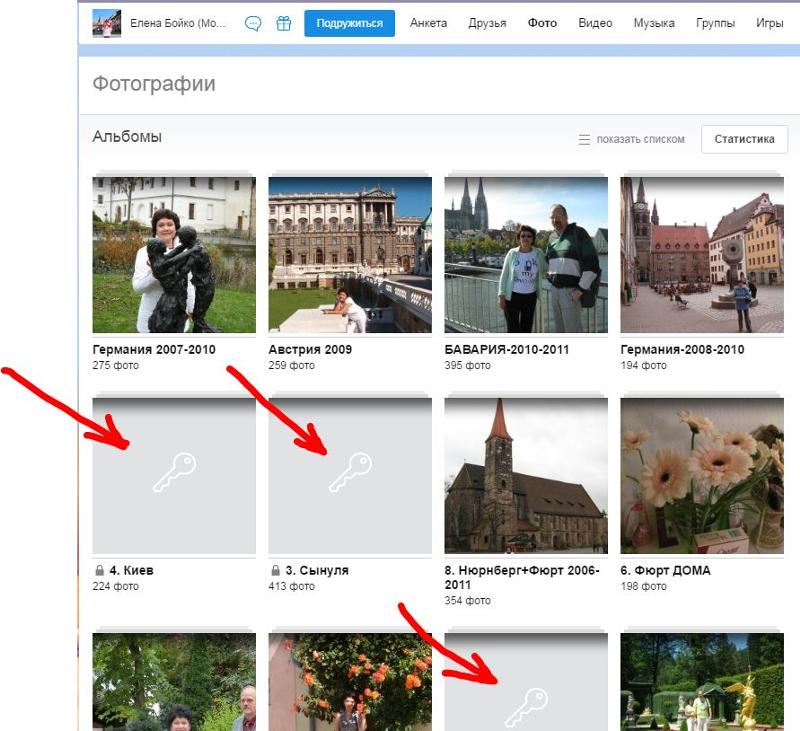 Об этом я подробнее напишу в статье. Вот как примерно это все выглядит.
Об этом я подробнее напишу в статье. Вот как примерно это все выглядит.
Я сам несколько раз сталкивался с проблемой, когда браузер у меня открывал сайты не полностью. Например, ВКонтакте на загружались картинки. В Одноклассниках и других социальных сетях такое тоже бывает. Уже точно не помню, но решение у меня было простым: очистка кэша, перезапуск браузера. Бывают и более серьезные причины. Например, неверное значение MTU. Этот параметр можно сменить в настройках маршрутизатора, или в самой Windows.
Самые частые причины:
- Глюк браузера. Как правило, помогает перезапуск браузера, перезагрузка компьютера, очистка кэша браузера.
- Проблема с дополнениями в браузерах. Иногда, некоторые дополнения установленные в браузере не дают полностью загружать страницу. Чаще всего виновны в этом дополнения, которые блокирует рекламу на сайтах.
- Неправильное значение MTU. Мы не будем разбираться что это и как оно влияет на загрузку сайтов, но очень часто из-за него сайты либо не загружаются вообще, либо загружаются не полностью.
 Как я уже писал выше, MTU можно сменить в настройках роутера (если интернет подключен напрямую, то в настройках Windows). Обычно там стоит значение 1500. После установки 1460 все начинает открываться нормально. Но нет никакой гарантии, что в вашем случае проблема именно в MTU.
Как я уже писал выше, MTU можно сменить в настройках роутера (если интернет подключен напрямую, то в настройках Windows). Обычно там стоит значение 1500. После установки 1460 все начинает открываться нормально. Но нет никакой гарантии, что в вашем случае проблема именно в MTU. - Вирусы и вредоносное ПО. Уверен, что некоторые вирусы могут мешать браузерам нормально отображать странички.
Хочу заметить, что такие проблемы с «кривым» отображением сайтов могут наблюдаться во всех браузерах: Firefox, Opera, Chrome, Яндекс Браузер, Microsoft Edge и даже у Internet Explorer. Который и без каких-то проблем может загружать сайты не полностью, или криво 🙂
Сайты открываются не полностью: первое решение и поиск причины
Для начала я советую закрыть браузер и перезагрузить компьютер, или ноутбук. Возможно, все будет отлично работать. Если подключение к интернету через роутер, или модем, то его так же можете перезагрузить. Это точно не помешает.
Так как в наше время практически всегда установлен маршрутизатор, и все устройства подключатся к интернету через него, то проверьте, как открываются сайты на других устройствах.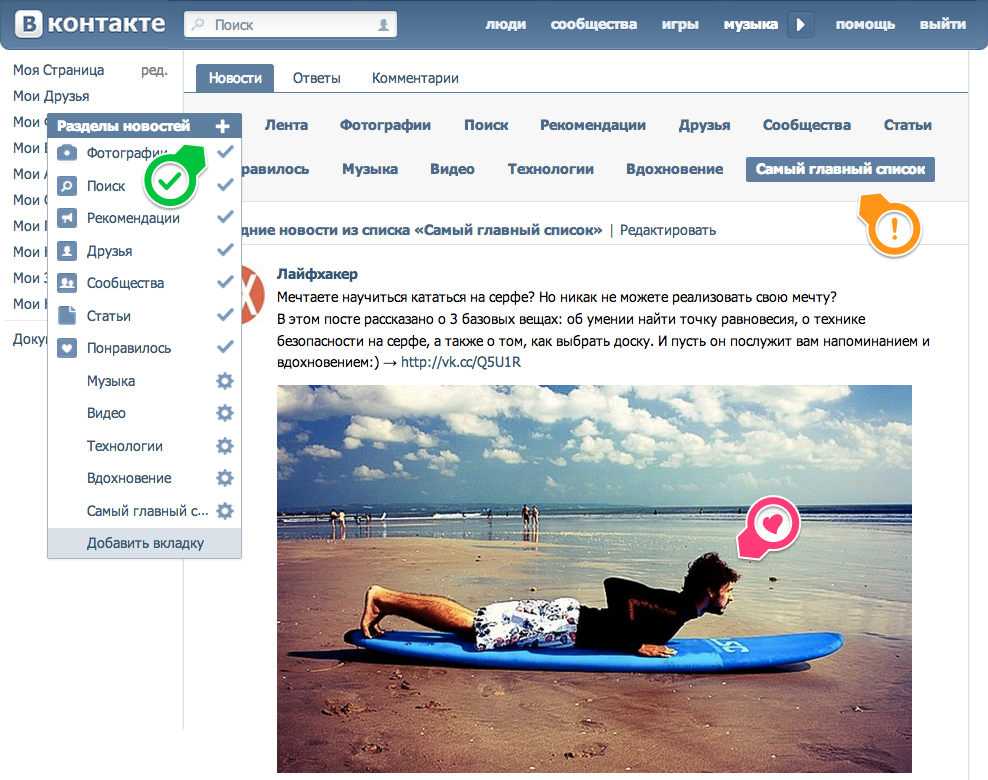 Можно проверить даже на Android, или iOS смартфонах и планшетах. Но лучше, кончено, на компьютере. Если есть возможность, подключите свой компьютер к другому интернету. Например, к другой Wi-Fi сети, которую даже с телефона можно раздать.
Можно проверить даже на Android, или iOS смартфонах и планшетах. Но лучше, кончено, на компьютере. Если есть возможность, подключите свой компьютер к другому интернету. Например, к другой Wi-Fi сети, которую даже с телефона можно раздать.
Проверьте, как все работает через другой браузер. Даже стандартный. Вспомните, может вы перед этим устанавливали какие-то дополнения, или программы.
Отключите блокировщик рекламы, если он у вас установлен. Например: Adblock, Adguard, AdMuncher.
Так мы сможем понять в чем причина нашей проблемы, и куда двигаться дальше. Можете результат этих проверок и размышлений описать в комментариях. Я постараюсь помочь.
Чистим кэш браузера
Это одно из первых решений, которое нужно попробовать при появлении подобного рода проблем. На эту тему я планирую отдельную статью, но здесь коротко покажу как очистить кэш в самых популярных браузерах.
- Opera. Открываем «Меню» – «Другие инструменты» – «Очистить историю посещений» (или Ctrl + Shift + Del).
 Оставляем выделенным только пункт «Кэшированные изображения и файлы».
Оставляем выделенным только пункт «Кэшированные изображения и файлы».
И нажимаем «Очистить историю посещений». Подробнее об этом в статье: как очистить историю, кэш, куки браузера Opera. - Chrome. «Меню» – «Дополнительные инструменты» – «Удаление данных о просмотренных страницах». Дальше выделяем «Изображения и другие файлы…» и очищаем.
После этого можно перезапустить Хром. - Firefox. «Меню» – «Настройки» – Вкладка «Приватность». Выберите «удалить вашу недавнюю историю».
- Яндекс Браузер. Чтобы не лазить по меню, можно нажать сочетание клавиш Ctrl + Shift + Del.
Дальше выбрать «Файлы, сохраненные в кэше» и очистить их.
Если у вас какой-то другой браузер, то думаю, что вы без проблем найдете функцию очистки кэша в настройках. Или спрашивайте в комментариях.
Проверка установленных в браузере дополнений
Если очистка кэша не помогла, и страница в браузере по прежнему открываются не полностью, то рекомендую проверить установленные дополнения и временно их отключать (если они есть).
Сделать это можно так же в настройках браузера, где-то в разделе «Расширения», «Дополнения». Для примера, в браузере Опера:
Отключите на время все установленные расширения.
Если не знаете где в вашем браузере находятся эти настройки, то посмотрите эту статью. В ней я показывал, как управлять расширениями в популярных браузерах.
Так же посмотрите, какие у вас установлены и запущены программы на компьютере. Может найдете что-то подозрительное.
MTU и проблемы с неполной загрузкой сайтов
Об этом параметре я уже рассказывал выше в статье. Как правило, его меняют в настройках маршрутизатора. Очень часто из-за неправильного значения MTU возникают проблемы с отображением страниц при подключению к интернету через 3G/4G модемы. Когда модем подключен к роутеру. Но и с кабельным подключением такое бывает.
Сменить MTU можно в настройках роутера, в разделе с настройкой подключения к интернету: «WAN», «Интернет».
Для начала нужно зайти в панель управления маршрутизатором.
Покажу как менять MTU на некоторых роутерах.
TP-Link
В разделе WAN есть пункт «MTU Size». По умолчанию там 1500. Можно прописать 1460, или даже 1400.
Если у вас PPPoE, то нужно нажать на кнопку «Advanced» и там сменить значение.
Сохраните настройки и перезагрузите роутер.
ASUS
В разделе «Интернет». Поле «MTU».
Не забудьте сохранить настройки.
Я не могу подробно показать, как это делать на маршрутизаторах разных производителей. Поэтому, если не найдете у себя эти настройки – пишите в комментариях.
Проверка на вирусы и еще…
Если ничего не помогает, то не лишним будет проверить компьютер на вирусы. Можете запустить сканирование в антивирусе (если он установлен), или проверить систему одной из бесплатных антивирусных утилит. Например, Dr.Web CureIt!.
Если при подключении к другому интернету (Wi-Fi сети) сайты загружаются с первого раза и полностью, то есть смысл позвонить в поддержку провайдера и объяснить проблему.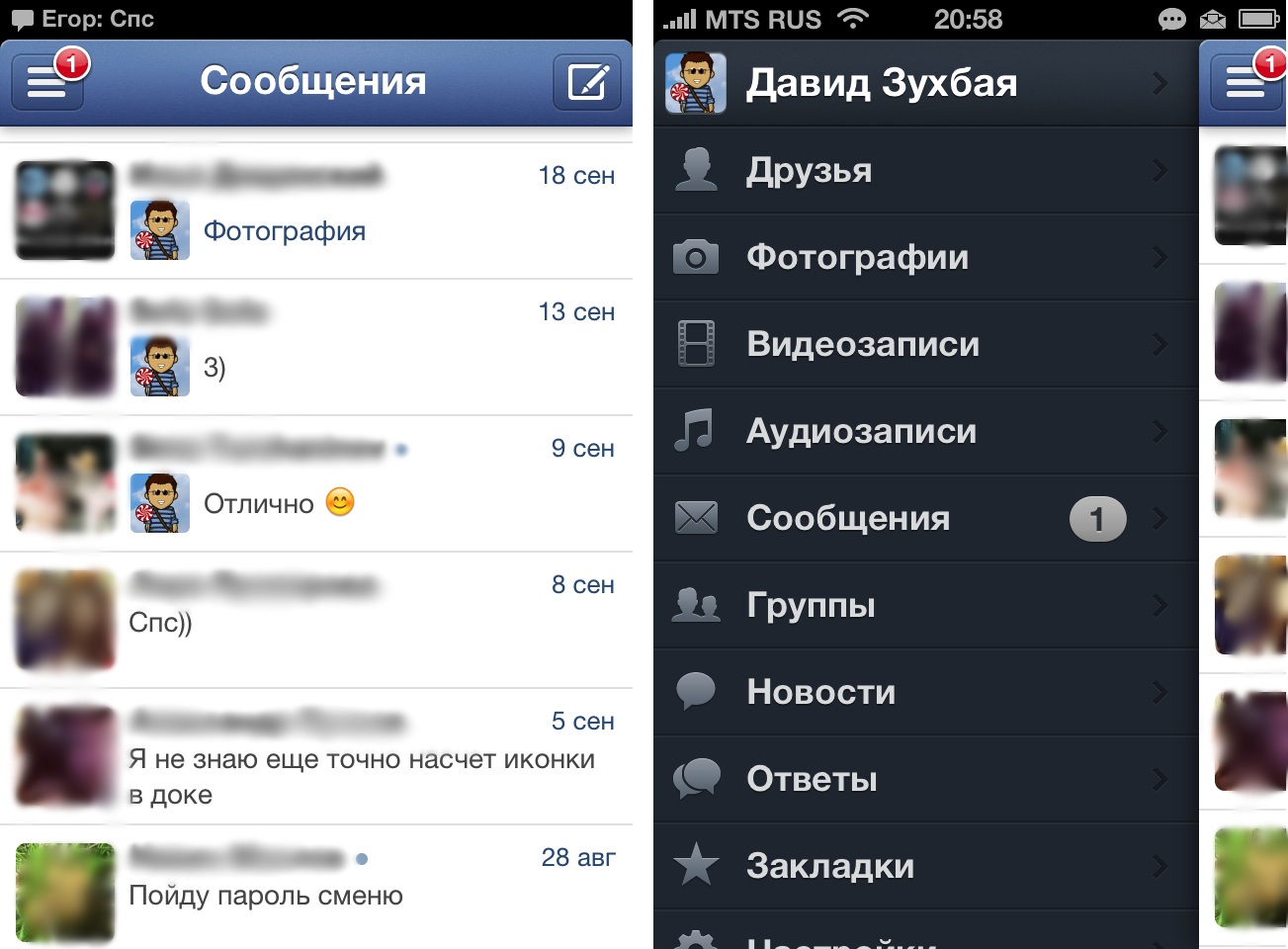 Может это у них какие-то неполадки.
Может это у них какие-то неполадки.
Так же можно еще попробовать сменить DNS на Google Public DNS.
Рассказал все, что знаю по этой теме на данный момент. Если будет новая информация, обязательно добавлю ее. Вы так же можете делится своими наблюдениями и советами. Всего хорошего!
Устранение проблем, при которых не показываются изображения или анимация
Если вы испытываете трудности при загрузке или просмотре изображений с помощью Firefox, следуйте приведённым ниже инструкциям по устранению неполадок.
Данная статья относится к:
- Статичным форматам файлов изображений, таким как PNG, GIF и JPG
- Анимированным форматам файлов, таким как анимированные GIF
Эта статья не применима к следующием форматам:
Примечание: Если у вас возникли проблемы с веб-сайтом, щёлкните по значку в адресной строке, чтобы увидеть, заблокировал ли Firefox части страницы, которые являются небезопасными.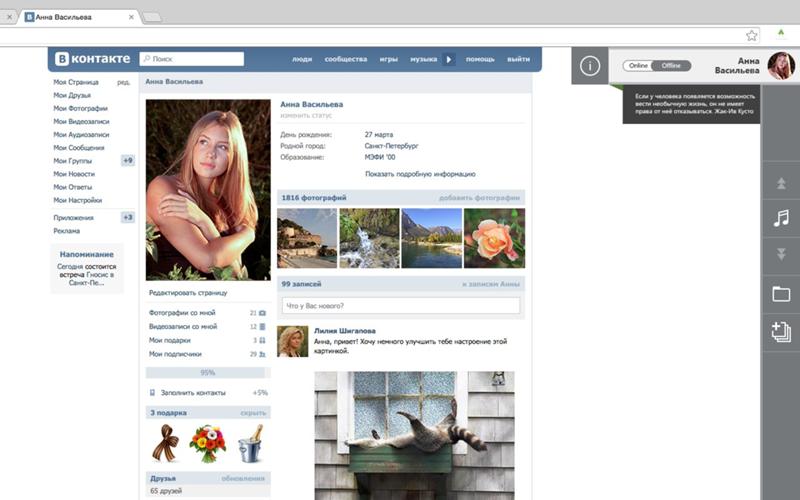 Подробнее прочитайте в статье Блокировка небезопасного содержимого в Firefox.
Подробнее прочитайте в статье Блокировка небезопасного содержимого в Firefox.Иногда проблемы загрузки веб-сайтов могут быть исправлены очисткой куков и кэша.
- Щёлкните по кнопке Библиотека на вашей панели инструментов. (Если вы не видите её там, щёлкните по кнопке меню , а затем щёлкните по ). Щёлкните Журнал и выберите Удалить историю….
- В выпадающем меню Удалить: выберите Всё.
- Под выпадающием меню выберите Куки и Кэш. Убедитесь, что другие элементы, которые вы хотите сохранить, не выбраны.
- Щёлкните по кнопке Удалить сейчас.
Firefox позволяет запретить загрузку изображений для определенных веб-сайтов, чтобы ускорить загрузку страниц. Если у вас возникли проблемы с просмотром изображений для определенного веб-сайта:
- Щёлкните по Кнопке Идентификации Сайта (значок веб-сайта слева от его адреса).
- Щёлкните по кнопке Подробнее… в запросе.
 Откроется окно Информации о Странице.
Откроется окно Информации о Странице. - Выберите панель .
- Убедитесь, что рядом с Загружать изображения выбрано Разрешить.
- Закройте окно Информации о Странице.
Некоторые программы обеспечения безопасности в Интернете (в том числе антивирусы и антишпионские программы, межсетевые экраны, программы обеспечения приватности и др.) могут определять и блокировать определенные изображения, как веб-жучки, или могут блокировать анимацию изображений. Проверьте настройки вашей программы обеспечения безопасности в Интернете, чтобы убедиться, что она позволяет загружать изображения.
Расширения это дополнения, которые добавляют или изменяют функции Firefox. Прочитайте статью Устранение проблем с расширениями, темами и аппаратным ускорением для решения типичных проблем в Firefox для получения инструкций, как отключить или удалить расширения, которые могут привести к загрузке изображений в Firefox.
Если изображения с веб-сайтов загружаются, но выглядят неправильно или выглядят не так, как в других браузерах:
- Если вы используете какой-либо вид программного обеспечения типа Ускоритель Интернета, отключите его и посмотрите, загружаются ли изображения правильно.
 Для получения дополнительной информации обратитесь к документации, поставляемой с программным обеспечением.
Для получения дополнительной информации обратитесь к документации, поставляемой с программным обеспечением. - Если изображение области показывает текст или какую-либо тарабарщину, обратитесь к статье базы знаний MozillaZine Страница отображается как тарабарщина.
- Сайт, который отображает изображение может быть недоступен или испытывать трудности. Чтобы проверить это, попробуйте загрузить сайт с другого компьютера или браузера.
- Некоторые пути доступа к файлу изображения содержат обратную косую черту (т.е. example.com\MyImage.jpg). В браузерах, отличных от Internet Explorer, эти пути не работают. Если вы видите, что URL изображения содержит обратную косую черту, свяжитесь с администратором сайта по этому вопросу.
- Возможно, что вы изменили один из ваших параметров настроек Firefox, в результате чего изображения не отображаются. Вы можете либо сбросить все настройки, либо попробовать следующее:
- Введите about:config в адресной строке и нажмите EnterReturn.

Может появиться страница с предупреждением. Щёлкните по Я принимаю на себя риск!Принять риск и продолжить, чтобы перейти на страницу about:config. - Найдите в списке настроек параметр browser.display.use_document_color_use. По умолчанию он должен быть установлен в 0.
- Щёлкните правой кнопкой мышиУдерживая клавишу Control, щёлкните мышью на параметру, если его значение отличается от 0 и выберите Щёлкните Сбросить , если его значение отличается от 0.
Если вы перепробовали все решения в этой статье и изображения или анимация по-прежнему не загружаются правильно, попробуйте следующие решения:
Основано на информации с Images or animations do not load (mozillaZine KB)
Почему фото из Инстаграм не публикуются ВКонтакте
Существует достаточно много ситуаций, требующих стабильной и зачастую автоматической публикации фотографий из Instagram во ВКонтакте без дополнительных действий, помимо непосредственной загрузки контента. И хотя добиться нужного результата весьма легко, нередко во время экспорта появляются различные ошибки, частично или полностью блокирующие перенос изображений. В рамках статьи мы расскажем про основные причины появления подобных проблем и о нескольких способах их устранения.
И хотя добиться нужного результата весьма легко, нередко во время экспорта появляются различные ошибки, частично или полностью блокирующие перенос изображений. В рамках статьи мы расскажем про основные причины появления подобных проблем и о нескольких способах их устранения.
Причина 1: Ограничения автоматической публикации
Ни для кого не секрет, что во ВКонтакте существует односторонняя привязка страницы к аккаунту в Instagram с целью быстрого экспорта фотографий сразу после публикации. В некоторых немногочисленных случаях автоматический постинг происходит без проблем, однако в большинстве социальные сети игнорируют друг друга.
Если вас интересует именно данный вариант переноса изображений, к сожалению, ничего сделать не получится, так как о нестабильно работающей функции давно знает администрация обоих ресурсов, но пока что не предпринимает никаких мер по устранению неисправностей. При этом учтите, что опция все еще может работать, хотя и не вполне стабильно, на страницах с давно привязанными аккаунтами и указанными альбомами для сохранения фото.
Сейчас во время привязки нельзя указать конкретное место сохранения переносимых изображений, но ранее можно было. Поэтому если фото не переносятся, возможно, вы попросту удалили альбом, который использовался для хранения, и потому необходимо выполнить повторное создание.
Данный вариант весьма ограничен в плане решений из-за неправильно работающей функции на стороне ВКонтакте и никак не распространяется на возможность ручного экспорта фото по ссылке. Если хотите узнать больше про особенности привязки, можете написать в службу поддержки ВК или Инстаграм с целью узнать о работе рассмотренной опции.
Подробнее:
Обращение в техподдержку ВК
Как написать в службу поддержки Instagram
Причина 2: Неправильные настройки приватности
Для стабильного переноса свежих публикаций не обязательно как-то менять настройки Instagram, чего нельзя сказать о параметрах приватности ВКонтакте. Рассматриваемые проблемы вполне могут быть связаны с ограничениями учетной записи, к примеру, если вы используете «Закрытый аккаунт» или ограничили видимость и право публикации записей на стене.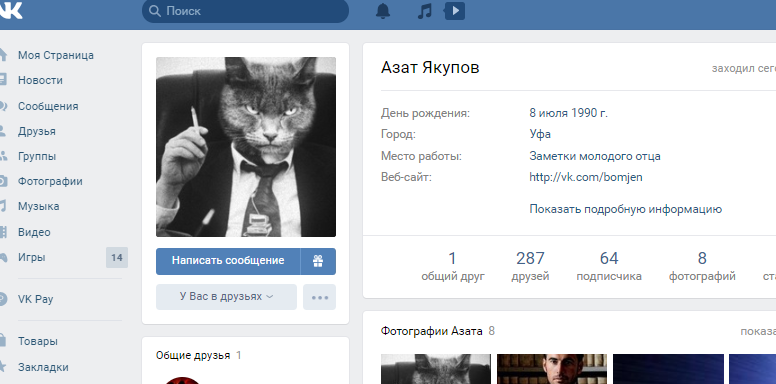
- Чтобы отключить указанные опции, первым делом нажмите по фотографии аккаунта ВК на верхней панели и через меню откройте «Настройки».
- Перейдите на вкладку «Приватность» и в блоке «Моя страница» измените значение в строке «Кто видит основную информацию моей страницы» на «Все пользователи».
- Опуститесь немного ниже до раздела «Записи на стене» и аналогичным образом установите «Все пользователи» в строке «Кто может оставлять записи на моей стене».
- В завершение найдите последний на странице блок «Прочее» и поменяйте «Тип профиля» на «Открытый». Ни одно отдельное изменение не требует сохранения и происходит в автоматическом режиме.
После проделанных действий, если причиной проблемы были и правда настройки приватности, фотографии из Инстаграм получится экспортировать без проблем. Вдобавок к этому стоит поменять не только глобальные параметры страницы, но и приватность отдельных фотоальбомов, которая вполне может вызывать проблемы, если вы до сих пор полагаетесь на автоматический перенос публикаций.
- Откройте раздел «Фотографии» через основное меню веб-сайта и в блоке «Мои альбомы» нажмите «Показать все».
- Кликните левой кнопкой мыши по нужной папке, чтобы перейти к просмотру.
- В верхней части страницы под названием альбома воспользуйтесь ссылкой «Редактировать альбом».
- Рядом со строкой «Кто может просматривать этот альбом» установите значение «Все пользователи». Для завершения нажмите «Сохранить изменения» и можете снова проверить, переносятся ли фото.
Данная инструкция принесет положительные результаты лишь в некоторых случаях, так как чаще всего проблемы возникают именно на стороне сервиса. По этой же причине мы уделили внимание только одной версии ВКонтакте, предоставляющей наиболее удобный интерфейс.
Причина 3: Проблемы на стороне Instagram
Достаточно часто основной причиной проблем с переносом свежих публикаций из Инстаграм являются неисправности на стороне администрации ресурса, в свою очередь распространяющиеся не только на ВК, но и на другие социальные сети. Таким образом, если вы ранее успешно переносили публикации, но в какой-то момент начали появляться трудности, следует проверить работоспособность сайта и приложения с помощью сервиса по нижепредставленной ссылке.
Таким образом, если вы ранее успешно переносили публикации, но в какой-то момент начали появляться трудности, следует проверить работоспособность сайта и приложения с помощью сервиса по нижепредставленной ссылке.
Перейти к Instagram на сайте Downdetector
Обязательно проверяйте не только общий статус работы, но и читайте комментарии других пользователей, представленные в соответствующем блоке. Это позволит узнать обо всех возникающих проблемах, даже если сталкивается с ними малое количество людей.
Причина 4: Проблемы на стороне ВКонтакте
По аналогии с неправильной работой Инстаграм, проблемы с экспортом свежих фотографий могут быть связаны с общими неисправностями ВК. Точно так же проверить веб-сайт и приложение можно на отдельной странице стороннего онлайн-сервиса по следующей ссылке.
Перейти к ВКонтакте на сайте Downdetector
В случае наличия каких-то сбоев, единственное, что вы можете сделать, это подождать некоторое время. Обратите внимание, что обращаться в техподдержку ВК или Инстаграм, как это рекомендуется делать для решения большинства проблем, не стоит, так как официально экспорт недоступен, и потому вы попросту потратите время.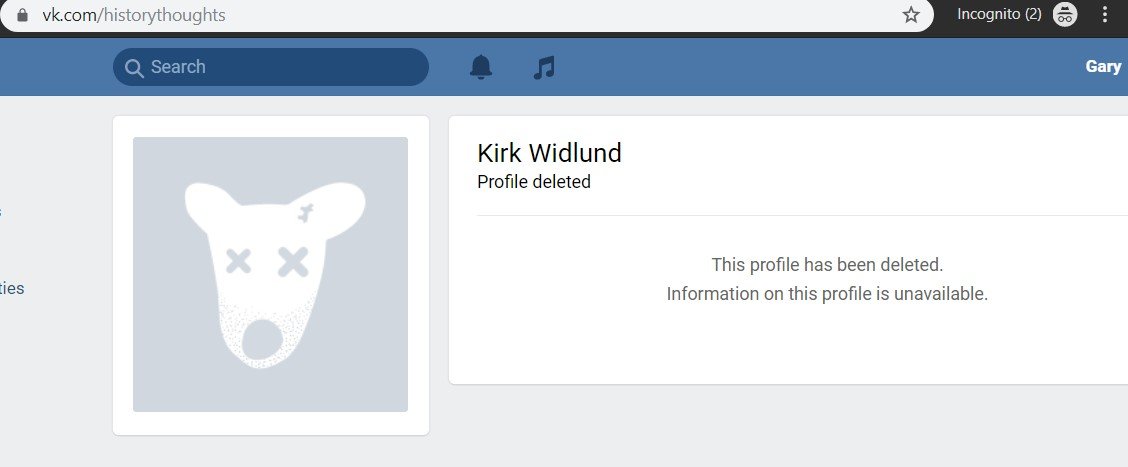
Некоторые неисправности, особенно если это относится к неправильно работающей функции автоматического экспорта изображений, лучше всего обходить за счет использования сторонних сервисов, предоставляющих возможность кросспостинга в социальных сетях. В остальном же, как видно, лишь некоторые из проблем с публикацией можно исправить самостоятельно, в то время как другие зависят только от администрации ресурсов и скорее всего не будут исправлены в ближайшее время.
Мы рады, что смогли помочь Вам в решении проблемы.Опишите, что у вас не получилось. Наши специалисты постараются ответить максимально быстро.
Помогла ли вам эта статья?
ДА НЕТВконтакте не показываются фотографии — Знай свой компьютер
Без визуальной составляющей социальная сеть теряет львиную долю своей привлекательности. Когда не грузятся картинки ВКонтакте, сразу пропадает желание листать новостную ленту и даже общаться. Ведь уже не получится поделиться с другом свежим мемом или обсудить фотографии общих знакомых.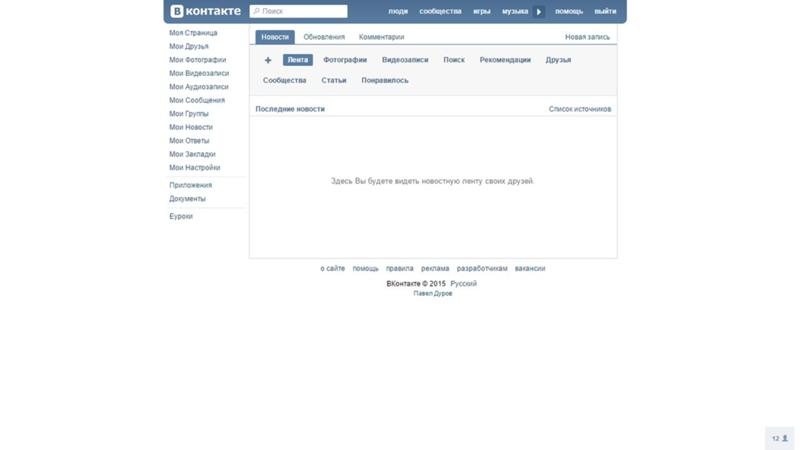 Из этой статьи вы узнаете главные причины, по которым не отображаются картинки и способы их решения.
Из этой статьи вы узнаете главные причины, по которым не отображаются картинки и способы их решения.
Почему не грузятся фотки (картинки) в ВК
Видео, изображения и аудиозаписи можно объединить в одну группу «Мультимедиа». Проблемы отображения медиафайлов, с которыми сталкиваются пользователи социальной сети, очень похожи. Если на странице не загружаются картинки, то возможно у вас также есть неполадки с музыкой и видео. Попробуйте включить любую песню или просмотреть видеозапись в ВК. Не получается? Решение можно найти в статьях «Не воспроизводится видео в Вконтакте» и «Не воспроизводится музыка в ВКонтакте».
Неполадки на стороне сайта ВК
Социальная сеть vk.com на данный момент насчитывает более 500 000 000 учетных записей. Каждый день пользователи загружают на сервера компании сотни терабайт различных файлов, пересылают друг другу десятки миллионов личных сообщений и публикуют сотни тысяч статей в группах и на личных страницах.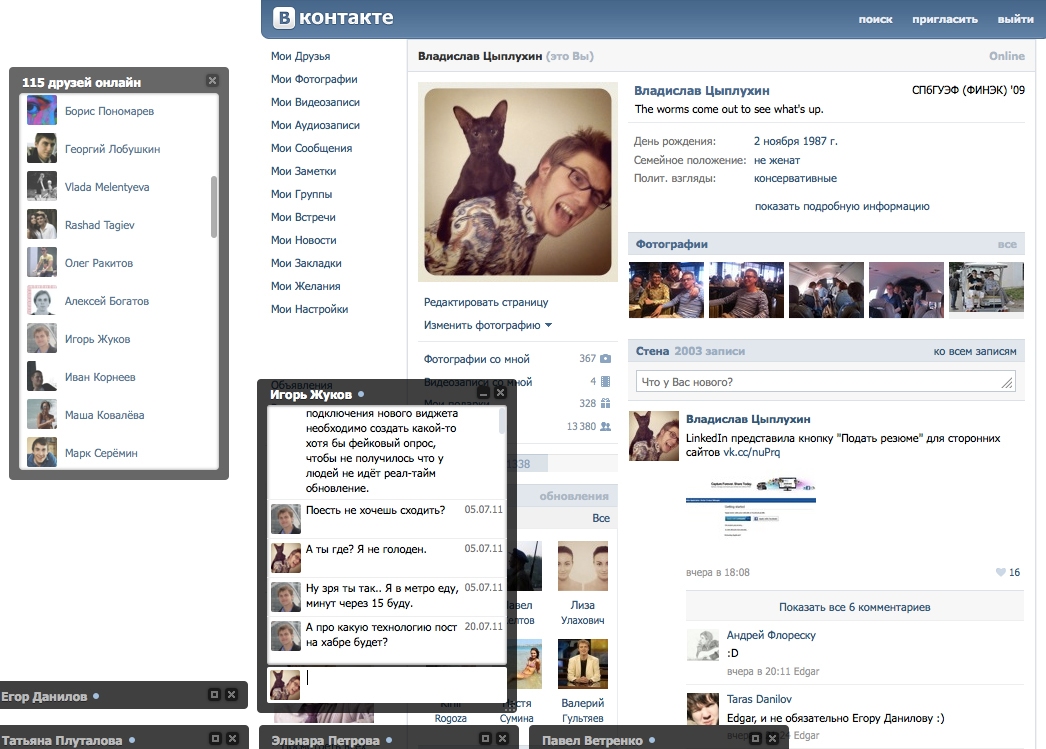 Не мудрено, что в работе такого высоконагруженного сайта может произойти сбой. Особенно учитывая, что в истории ВК присутствовало немало случаев, когда социальная сеть полностью выходила из строя на несколько часов.
Не мудрено, что в работе такого высоконагруженного сайта может произойти сбой. Особенно учитывая, что в истории ВК присутствовало немало случаев, когда социальная сеть полностью выходила из строя на несколько часов.
Для проверки попробуйте зайти на vk.com с других устройств или воспользуйтесь прокси-сервером. Протестировать работоспособность ВК можно с помощью специального онлайн сервиса, который мониторит состояние десятков сайтов и приложений:
- Перейдите по ссылке https://downdetector.ru/.
- Найдите в каталоге раздел ВКонтакте и нажмите на него.
- На открывшейся странице вы можете увидеть состояние сайта vk.com на данный момент и статистику сбоев за последний месяц.
- Нажмите кнопку «Живая карта сбоев», чтобы посмотреть в каких районах наблюдаются проблемы у пользователей ВК.
Если вы обнаружили, что проблема на стороне сервера, то тут ничего нельзя поделать. Остается только ждать, когда системные администраторы восстановят стабильную работу сайта.
Плохое интернет соединение
Крайне часто встречается ситуация, когда у пользователя спокойно открывается страница, но изображения и прочие медиафайлы не загружаются. Так, как человек сидит в основном в социальной сети и не посещает другие сайты, складывается впечатление, что проблема именно в работе ВКонтакте.
Попробуйте перейти на другие сайты и проверить, как открываются фотографии на них. Зайдите на youtube.com и включите любое видео. Не показывает или загружается, но очень медленно? Пришло время проверить качество услуг вашего провайдера:
- Перейдите по ссылке https://pr-cy.ru/speed_test_internet/.
- Нажмите кнопку «Начать тест скорости интернета».
- Подождите, пока сервис выполнит измерение. В течение одной минуты вы получите отчет.
Если скорость ниже одного Мбита, то, скорее всего, вам необходимо сделать звонок в службу техподдержки провайдера и уточнить в чем проблема. Обычно после телефонного разговора администрация сразу берется за работу. В течение часа или двух стабильная скорость интернета будет восстановлена.
В течение часа или двух стабильная скорость интернета будет восстановлена.
Вирус
Выполните проверку вашей операционной системы на наличие вирусов. Они являются следующей проблемой, из-за которой не открываются фотографии. Если вы не используете антивирус, то скачайте бесплатную лечащую утилиту от Dr.Web. Запустите полную проверку, чтобы вычистить вредоносный код с компьютера.
Устаревший кэш
В последнее время эта проблема практически не встречается. Однако это не значит, что ее можно исключить. Каждый современный браузер регулярно сохраняет кэш на ваш компьютер. Эта функция призвана ускорить загрузку страниц и других данных, но иногда случаются сбои.
- Зайдите в настройки браузера.
- Найдите пункт «Очистка истории»
- Сотрите всю историю и кэш вместе с ней.
Проблем, по причине которых не показывает видео, не открываются фото или не работает музыка, существует огромное количество. Каждая из них имеет свои отличия и особенности.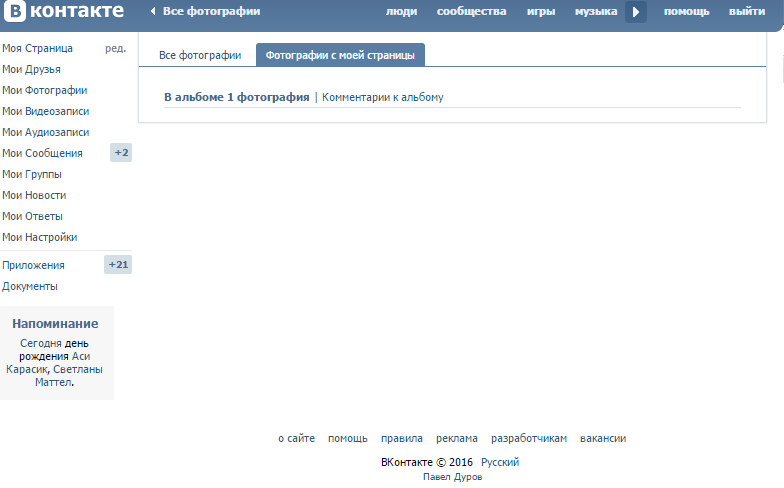 Если вам не удалось решить проблему самостоятельно — опишите ситуацию в комментариях к этой статье. Наши читатели обычно с радостью помогают всем, кто в этом нуждается.
Если вам не удалось решить проблему самостоятельно — опишите ситуацию в комментариях к этой статье. Наши читатели обычно с радостью помогают всем, кто в этом нуждается.
Что делать если ВКонтакте не отображаются фото? Сегодня поговорим об этом. Если вы частый гость социальных сетей, то наверняка уже сталкивались с тем, что ВКонтакте не отображает некоторые, либо все фотографии. Почему так происходит?
На самом деле, проблему можно разделить на две категории.
Категория первая – проблемы ВКонтакте.
Категория вторая – проблема с браузером.
Бывают и другие случае, но они, как правило, являются исключением.
Ввиду того, что у ВКонтакте множество серверов, то и данные пользователей хранятся на разных серверах. Бывает, что некоторые фотографии, хранящиеся на определенном сервере, могут не отображаться. Происходит это потому, что сервер пошел на перезагрузку, либо проводятся профилактические работы, либо дело в чем-то еще.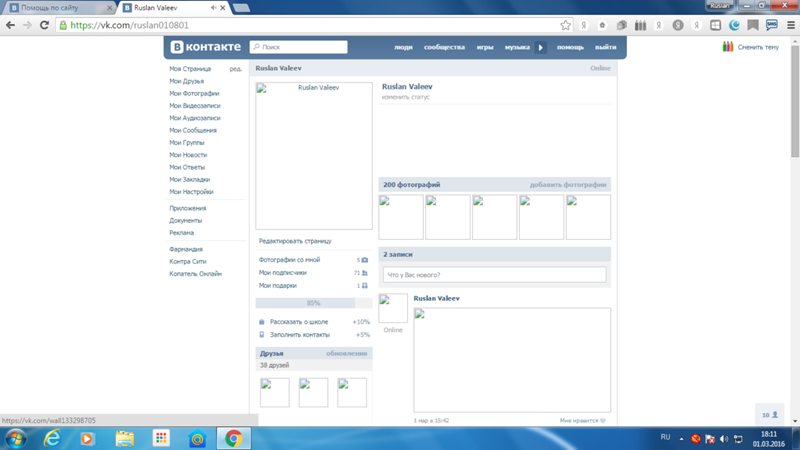 Так или иначе, с этим вы ничего поделать не сможете. Подождите немного и попробуйте обновить страницу ВКонтакте. Обычно такие глюки проходят быстро, но бывают случаи, когда проблема держится больше суток.
Так или иначе, с этим вы ничего поделать не сможете. Подождите немного и попробуйте обновить страницу ВКонтакте. Обычно такие глюки проходят быстро, но бывают случаи, когда проблема держится больше суток.
Вторая категория – это проблема в браузере. Самая глупая причина – это отключенные картинки в браузере. Иногда такое происходит случайно, поэтому проверьте все ли хорошо с настройками вашего браузера. Теперь переходим к сути. В большинстве случаев, проблема не отображающихся картинок ВКонтакте решается банальной очисткой истории и сокетов. Вы очищаете весь скопившейся мусор, перезагружаете браузер и радуетесь жизнь!
Таким образом, мы определили две категории, из-за которых наиболее часто происходит проблема с не отображением картинок в ВКонтакте. Если данная статья была для вас полезной, то не забудьте заходить к нам как можно чаще.
В последнее время часто замечаю проблему с Контактом: не грузятся фотки, картинки, аватарки, короче говоря, все изображения подряд. То есть, текстовые записи подгружаются нормально, их можно читать, фид обновляется, а картинок нет. Такая проблема может встречаться как в браузере на компьютере, так и в приложении Вконтакте на Андроид. Но лично у меня эта проблема постоянно возникает именно в Andro >
Такая проблема может встречаться как в браузере на компьютере, так и в приложении Вконтакте на Андроид. Но лично у меня эта проблема постоянно возникает именно в Andro >
Если картинки ВК не загружаются в браузере
Очистите кэш браузера на компьютере. Это можно сделать как вручную…
так и при помощи программы-чистилки типа CCleaner:
Если нет изображений в приложении ВКонтакте для Андроид
Если у вас не загружаются изображения (фотки, аватары) в приложении ВК для Андроид, выполните следующие действия:
- Откройте «Настройки».
- Перейдите на вкладку «Опции».
- Теперь очистите оперативную память:
К сожалению, другого способа кроме очистки кэша приложения ВК или браузера, я не знаю. Если знаете вы, делитесь в комментариях.
Возможно, будет интересно:
Пожалуйста, поделитесь статьей, если она вам понравилась:
Не выкладывайте картинки в ВК что поделать. Почему фото не загружаются в Одноклассники и что делать в такой ситуации
Почему фото не загружаются в Одноклассники и что делать в такой ситуации
class = «eliadunit»>
Иногда при загрузке фото в ВК возникают ошибки, в результате которых пользователь лишается возможности поделиться своими картинками или фото с друзьями. Ошибки возникают по разным причинам. Если вы не можете загрузить фотографию, попробуйте снова через некоторое время. Дело в том, что в Контакте (ВКонтакте) периодически проходят инженерные работы, во время которых пользователь лишается какого-то функционала.
Если долго не получается загрузить фото в ВКонтакте, это говорит о том, что с компьютером что-то не так. Важно понимать, что не имеет особого значения, как и куда вы загружаете фото в альбом, аватары и так далее, поскольку проблемы с загрузкой не зависят от способа загрузки фото в ВК.
class = «eliadunit»>
Почему фото не загружаются во ВКонтакте?
Рассмотрим основные причины, по которым фото не загружаются в ВК:
- Устаревший Flash Player .
 .. Для просмотра фото и видео в сообщении используется встроенный браузер программы Adobe Flash Player. Компания-производитель программного обеспечения время от времени выпускает обновления. Если у вас старая версия этой программы — это может быть причиной проблем с загрузкой фотографий в ВК.
.. Для просмотра фото и видео в сообщении используется встроенный браузер программы Adobe Flash Player. Компания-производитель программного обеспечения время от времени выпускает обновления. Если у вас старая версия этой программы — это может быть причиной проблем с загрузкой фотографий в ВК.
- Конфликт браузеров … Некоторые браузеры плохо взаимодействуют с ВКонтакте.
- Очень низкая скорость соединения. Если скорость вашего интернет-соединения ниже 32 кбит / с, загрузка фотографий в ВК может быть ограничена.
- Использование небезопасного соединения … При загрузке фотографий на сайт хакеры могут подключиться к вашему компьютеру и украсть ваши личные данные. Если у администрации сайта ВК возникли подозрения, что хакеры используют вашу страницу, возможность загрузки фотографий может быть ограничена.
- Ограничение загрузки фотографий … Перед загрузкой убедитесь, что размер фотографии не превышает 25 мегабайт и имеет расширение JPG, PNG или GIF.

- Проблемы с самим ВК … Периодически на сайте проводятся технические работы, в ходе которых некоторые функции сайта могут быть ограничены. В этом случае вам просто нужно дождаться того момента, когда работа над сайтом остановится и весь функционал снова станет доступен.
Что делать, если фото во ВКонтакте не загружены?
Рассмотрим основные методы решения данной задачи:
- Обновление Flash Player «a … Перейдите на официальный сайт Adobe Flash Player и установите последнюю версию программы.После установки вам необходимо перезапустить браузер. … Иногда при длительной работе компьютер начинает «давать сбои». Если фотографии не загружаются, перезагрузите компьютер.
- Используйте безопасное соединение с VK … Для этого нажмите «Настройки» на своей странице, затем выберите вкладку «Безопасность» и установите флажок «Использовать безопасное соединение (HTTPS)», нажмите кнопку «Сохранить» .
- Очистка кеша .
 .. Браузер сохраняет некоторые файлы для быстрого доступа к тем сайтам, которые вы часто посещаете.Коллекция таких файлов называется кешем. Иногда кеш используется неправильно, что приводит к проблемам с загрузкой фотографий. Чтобы решить эту проблему, вам необходимо очистить кеш. В разных браузерах это делается по-разному. Например, чтобы очистить кеш в браузере Google Chrome, пройдите по этому пути: «Настройки» -> «Показать дополнительные настройки» -> «Очистить историю». Затем следует поставить галочку в пункте «изображения и другие файлы, сохраненные в кеше», после чего нужно нажать кнопку «Очистить историю» и дождаться завершения операции.
.. Браузер сохраняет некоторые файлы для быстрого доступа к тем сайтам, которые вы часто посещаете.Коллекция таких файлов называется кешем. Иногда кеш используется неправильно, что приводит к проблемам с загрузкой фотографий. Чтобы решить эту проблему, вам необходимо очистить кеш. В разных браузерах это делается по-разному. Например, чтобы очистить кеш в браузере Google Chrome, пройдите по этому пути: «Настройки» -> «Показать дополнительные настройки» -> «Очистить историю». Затем следует поставить галочку в пункте «изображения и другие файлы, сохраненные в кеше», после чего нужно нажать кнопку «Очистить историю» и дождаться завершения операции. - Использование альтернативного браузера … Вы можете решить проблему с загрузкой фотографий, установив и используя другой браузер.
- Преобразование и уменьшение размера фотографии … Если вы используете большие фотографии или фотографии с экзотическим расширением, вы можете использовать различные онлайн-сервисы для уменьшения и преобразования ваших фотографий.

- Снижение нагрузки на RAM … Чтобы снизить нагрузку, закройте программы, которые в данный момент вам не нужны (например, Skype). Также нагрузка на оперативную память увеличивает большое количество вкладок в браузере.Закройте ненужные вкладки, чтобы снизить нагрузку на оперативную память.
- Проверка компьютера на вирусы … Загрузите антивирус (например, «Доктор Веб CureIt») и просканируйте компьютер.
Вы бывали у древних Дегустация экзотической мексиканской кухни? Дайвинг в Красном море? Наверняка вы привезли сотни ярких фотографий людей, с которыми познакомились, и мест, в которых побывали вместе с вами. Всего несколько из этих картинок, загруженных в альбом, вызовут у вас много приятного внимания. Фотографии людей, которых вы встречаете в путешествиях, по крайней мере, познакомят вас с ними.Если, конечно, не забыть отметить их на картинках. На мой взгляд, довольно приятное послесловие к отпуску. Однако есть и досадные проблемы .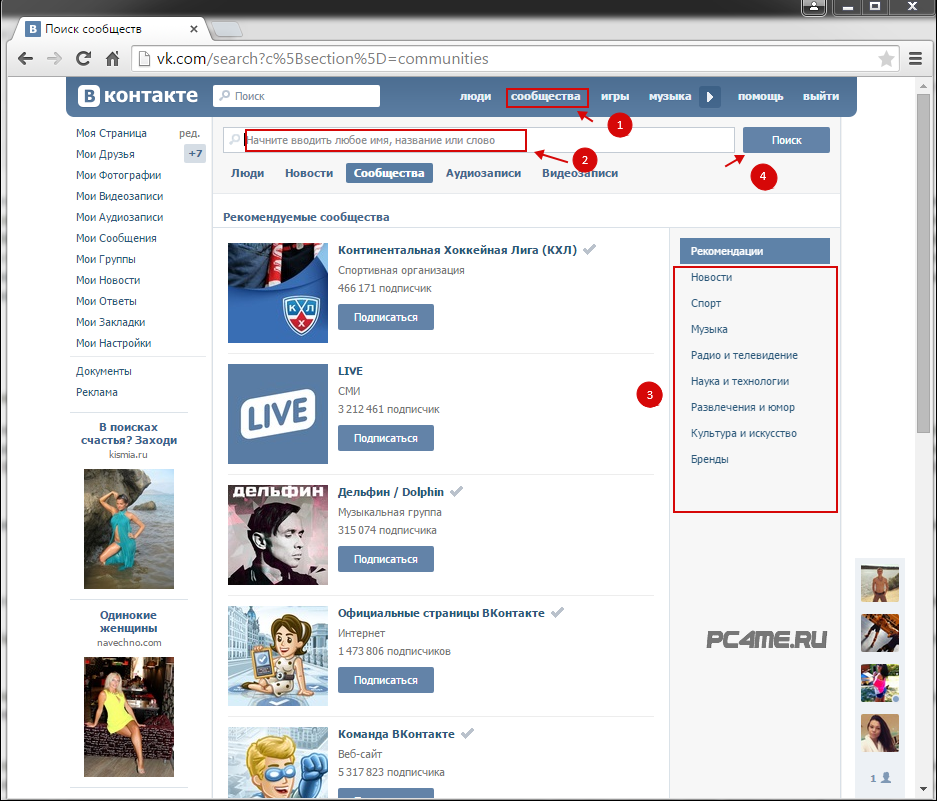 .. Картинки просто не загружаются. И тогда эту проблему надо решать.
.. Картинки просто не загружаются. И тогда эту проблему надо решать.
Дело в том, что причин такой досадной проблемы может быть несколько. Поэтому для удобства разделим наш текст на подзаголовки с разными рецептами решения задачи. Прежде всего, обратите внимание на формат ваших картинок.Возможно, проблема в вашей невнимательности. Если изображения больше 5 мегабайт, они будут слишком громоздкими для сайта. В таких
вам на тот случай, если вам будет проще загружать фото на специализированные сайты хостинга изображений, а в ВКонтакте вы просто оставите направляющую ссылку для своих друзей. Или вам нужно сжать файлы изображений. Но учтите, что тогда они частично потеряют в своем качестве. Также помните, что в альбомы можно загружать только файлы JPEG, GIF и PNG.
Почему загружается фото? Причина № 2
Еще одна вероятная причина — конфликт между сайтом и браузером.Последний может иметь определенные настройки, запрещающие такие действия, или может просто быть устаревшим. Попробуйте браузер. Это может помочь. Для этого откройте его настройки и найдите соответствующую функцию. Если это не сработает, попробуйте загрузить фотографию в другом браузере.
Попробуйте браузер. Это может помочь. Для этого откройте его настройки и найдите соответствующую функцию. Если это не сработает, попробуйте загрузить фотографию в другом браузере.
Почему фото? Причина № 3
Проблема может заключаться даже в качестве вашего интернет-соединения. Если он будет слишком медленным, изображения не будут загружены. Попробуйте открыть другие сайты. Если загрузка идет очень медленно, то проверьте все программы, скачивающие что-то из Интернета.Они замедляют скорость. Сначала отключите их. Если это не помогает, обратитесь к своему провайдеру.
Почему ВКонтакте не выкладывает фото? Причина № 4
Скорее всего, ваша проблема уже устранена благодаря одному из предыдущих советов. Если нет, то причина, очевидно, кроется в самом сайте. Напишите в техподдержку, четко объяснив свои пожелания. И они вам обязательно помогут.
Иногда возникают проблемы при попытке. В этом материале я хочу рассказать об основных причинах, которые могут вызвать проблемы. Предлагаю разобраться почему фото не загружаются в ВК .
Предлагаю разобраться почему фото не загружаются в ВК .
Как выглядит
При попытке добавить фото во Вконтакте с компьютера или телефона (см.) Можно получить разного рода ошибки.
Прежде всего, вам необходимо убедиться, что вы соблюдаете правильные форматы изображений и размер загружаемой фотографии (см.).
Поддерживаются следующие форматы:
И размер не должен превышать 5МБ. Если вы соответствуете этим условиям, но ошибка все равно возникает, следуйте этим рекомендациям.
Используем https протокол
На данный момент все сервисы, предлагаемые в социальной сети, работают по защищенному протоколу https. Чтобы исключить связанные с этим ошибки, рекомендую принудительно его использовать.
Для этого зайдите на свою страницу, откройте меню и выберите «Настройки».
Теперь перейдите на вкладку «Безопасность» и установите флажок Использовать безопасное соединение (HTTPS).
Дополнительные проблемы
Были случаи, когда проблема с загрузкой фотографий была вызвана приложениями, установленными в вашем браузере. Попробуйте выключить их.
Попробуйте выключить их.
Давайте посмотрим на пример Mozilla Firefox … Откройте меню и нажмите «Дополнения».
Вы увидите список установленных дополнений. Отключите их, нажав соответствующую кнопку.
Вирусная инфекция
Большинство проблем в работе сайтов связано с наличием вирусов на вашем компьютере (см.). Если вы начинаете замечать проблемы, которых раньше не было, скачайте антивирусную утилиту и выполните полную проверку вашего компьютера.Советы по удалению вирусов вы найдете в этой статье -.
А также в этом видеоуроке.
Заключение
Не забывайте, как и на любом другом интернет-ресурсе, на сайте ВК могут быть технические проблемы. Большинство из них решаются в течение нескольких минут. Поэтому, если у вас не получается загрузить фото, просто подождите немного.
Вопросы?
В контакте с
С появлением социальных сетей отпала необходимость показывать фотографии с отпуска всем друзьям и знакомым по очереди: просто загрузите их в свой аккаунт в социальной сети, и все смогут их увидеть.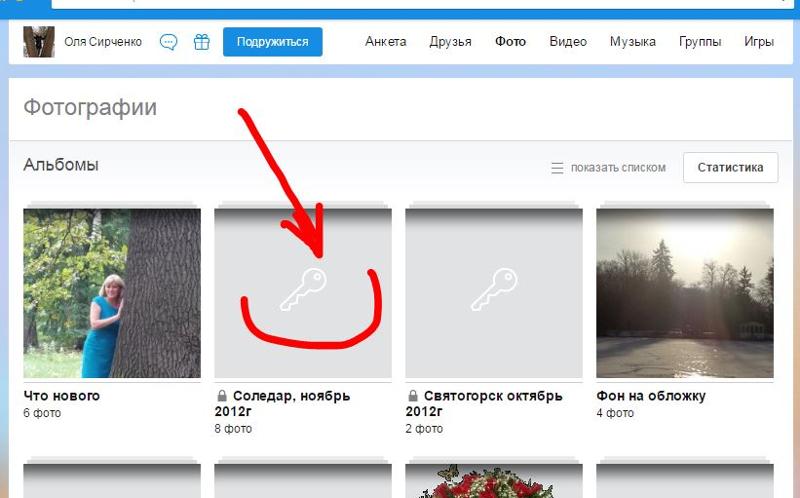 Но иногда возникают проблемы с загрузкой фото и картинок, и как от них избавиться, подскажет Страна Советов.
Но иногда возникают проблемы с загрузкой фото и картинок, и как от них избавиться, подскажет Страна Советов.
Присоединяйтесь к обсуждению
1. Неправильный формат изображения
Сначала проверьте, соответствуют ли фотографии, которые вы хотите загрузить, требованиям социальной сети. Дело в том, что сеть Вконтакте поддерживает ограниченное количество форматов (JPG, PNG, GIF), кроме того, максимальный размер загружаемой фотографии составляет 5 МБ. Если фотографии, которые вы хотите загрузить, не соответствуют этим требованиям, вам необходимо повторно сохранить их в нужном формате и / или уменьшить размер.
Почему фото не загружается в контакт: причины, решение
2. Браузер не загружает фото
Если изображение соответствует всем требованиям, но оно по-прежнему не загружается, проблема может быть в вашем браузере. Чаще всего эта проблема наблюдается в браузере Opera, особенно если включен режим Opera Turbo. Попробуйте отключить его, если это все еще не помогает (или если турбо был отключен изначально), попробуйте загрузить фотографию с помощью другого браузера.
ВК фото не загружаются: решение проблемы
Кстати, ошибка может возникнуть, если у вас устаревшая версия браузера или бета-версия.Пожалуйста, обновите ваш браузер до стабильной версии и проверьте, включены ли изображения и JavaScript в настройках, если нет, включите. Если вы используете плагин кэширования изображений в своем браузере, вам необходимо правильно его настроить или полностью отключить. Очистка кеша браузера — на всякий случай — тоже не повредит.
3. Интернет-соединение не позволяет загружать изображения
Также бывает, что изображения не могут быть загружены из-за проблем с подключением к Интернету. Причиной может быть, например, низкая скорость интернета.В этом случае вам придется иметь дело с вашим провайдером. Но прежде чем поссориться с техподдержкой провайдера, отключите торренты и другие программы для скачивания из интернета — возможно, они виноваты.
Фото в ВК: ищу причину почему не загружается
Также проблема с загрузкой фотографий может возникнуть, если вы подключены к Интернету через прокси-сервер (в том числе сидите в социальной сети через анонимайзер), прямое подключение может мне помочь.
Если вы устанавливали какие-либо сторонние программы для Вконтакте (скажем, для сохранения видео или музыки), вам необходимо их удалить, а затем для надежности проверить компьютер антивирусом — возможно, эти программы блокировали загрузку фотографий.
4. Причина в самом Вконтакте
Наконец-то можно просто подождать — возможно, ваше фото не загружается из-за временного сбоя во Вконтакте или в вашем браузере, и через некоторое время все пройдет.
Не загружает фото ВК: на сайте могут быть проблемы
Если проблема не проходит сама по себе, можно попробовать связаться с администрацией, для этого:
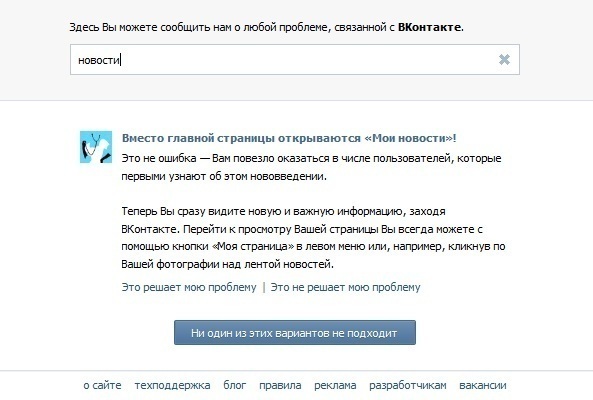 При желании вы можете прикрепить изображение перед его отправкой (скажем, если выскакивает ошибка при загрузке фотографии, желательно сделать снимок экрана с ошибкой для большей наглядности).
При желании вы можете прикрепить изображение перед его отправкой (скажем, если выскакивает ошибка при загрузке фотографии, желательно сделать снимок экрана с ошибкой для большей наглядности).Также на некоторых сайтах можно найти совет обратиться в соответствующую тему в техподдержке Вконтакте.Но на данный момент эта тема закрыта для новых жалоб, поскольку основная причина, как выяснилось позже, заключалась в установленных сторонних приложениях и надстройках для сайта, о которых мы уже писали выше.
ВКонтакте не открывает и не загружает фото
Как видите, фотографии в ВК могут не отправляться по нескольким причинам, которые легко проверить и исправить. Но в большинстве случаев проблему можно решить одним из вышеперечисленных способов. Только не торопитесь сразу переустанавливать операционную систему — мелкая ошибка в социальной сети точно не стоит.
Что делать, если не загружаются фото Вконтакте
см. Также
- Поделки на Новый год своими руками
- Поделки на новый год
- Костюм снеговика своими руками
- Основы декупажа для начинающих
- Рождественские гимны
- Новогодний костюм для мальчика своими руками
Интернет-пользователи периодически сталкиваются со следующей проблемой — не открываются фотографии в ВКонтакте. Эту проблему могут вызвать несколько факторов. Попробуем рассмотреть самые распространенные.Итак, приступим.
Эту проблему могут вызвать несколько факторов. Попробуем рассмотреть самые распространенные.Итак, приступим.
Проблемы с браузером
Иногда сам браузер тормозит работу ВКонтакте. Он может запускать приложения, которые загружают оперативную память и мешают быстрой работе сайтов. Если по этой причине не открываются фотографии в ВКонтакте, то вам следует быстро перезапустить браузер, а затем в его настройках снять все блокирующие приложения. Особенно часто такие неприятности возникают у пользователей. Internet Explorer, Mozilla Firefox и Opera.
Проблемы с модемом или роутером
Вы обновляли браузер, но проблемы с просмотром фото в ВК не исчезли? Затем вам следует проверить свой роутер.Вполне возможно, что его настройки пошли не так. Для возобновления нормальной работы устройства достаточно его перезагрузить, нажав соответствующую кнопку (обычно находится на боковой панели).
Отсутствие интернета
Еще одна частая причина, по которой ВК не загружает фотографии, — это перебои в работе провайдера. У некоторых интернет-провайдеров они часто случаются в плохую погоду — периодически пропадает сигнал, что сильно усложняет задачу загрузки тяжелых файлов онлайн.Скорость передачи и приема данных существенно падает, что будет видно при попытке загрузить другие страницы. На их открытие может уйти больше одной минуты.
У некоторых интернет-провайдеров они часто случаются в плохую погоду — периодически пропадает сигнал, что сильно усложняет задачу загрузки тяжелых файлов онлайн.Скорость передачи и приема данных существенно падает, что будет видно при попытке загрузить другие страницы. На их открытие может уйти больше одной минуты.
Совет. Если нет подключения к Интернету, немедленно обратитесь к своему провайдеру и сообщите ему о своей проблеме. Обычно такая проблема с вмешательством специалистов устраняется в течение получаса.
Профилактика ВКонтакте
Если все вышеперечисленное не работает, то скорее всего социальная сеть ВК проводит профилактическую работу… Профилактика может быть причиной того, что фото в ВКонтакте не открываются. Обычно это делается при обновлении функциональности ресурса. Не следует забывать, что ВК периодически систематизирует свои базы данных. Это приводит к замедлению работы ресурса примерно раз в один-два месяца.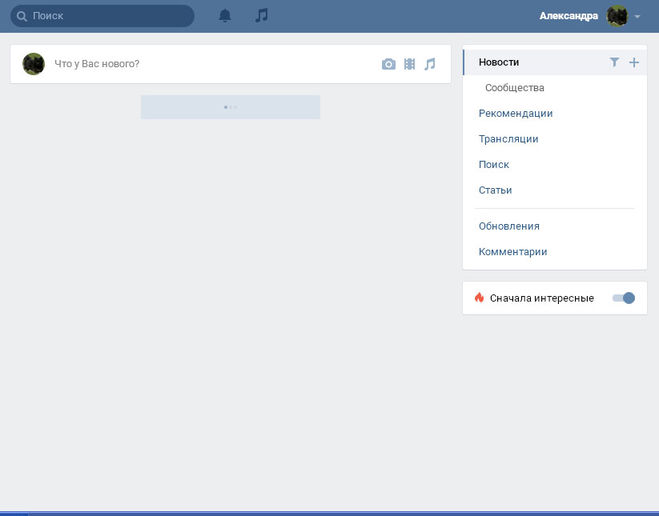 Администрация ВКонтакте не предупреждает пользователей о работе на сайте, поэтому узнать о них заранее практически невозможно.
Администрация ВКонтакте не предупреждает пользователей о работе на сайте, поэтому узнать о них заранее практически невозможно.
Почему не показывает фото в контакте. Почему не открываются фото ВКонтакте
Если вы не можете загрузить фото на сайт вконтакте, проверьте, включен ли Java-Script в вашем браузере.Для этого зайдите в меню «Инструменты», пункт «Настройки». Перейдите на вкладку «Контент», установите флажок «Использовать Java-Script», если его там нет. Щелкните по кнопке «ОК». Проблемы с загрузкой фотографий могут возникнуть, если вы используете плагины в своем браузере для кеширования изображений. Настройте плагин, обновите браузер и попробуйте загрузить фотографию еще раз. Фотографии могут не загружаться из-за включенного брандмауэра — зайдите в настройки, выберите «Сетевые подключения» и на вкладке «Дополнительно» нажмите «Отключить». Проверьте размер фото , которые вы загружаете, так как во многих социальных сетях есть ограничение на размер загружаемых изображений, например, вы не можете загрузить изображение размером более 5 мегабайт во вконтакте.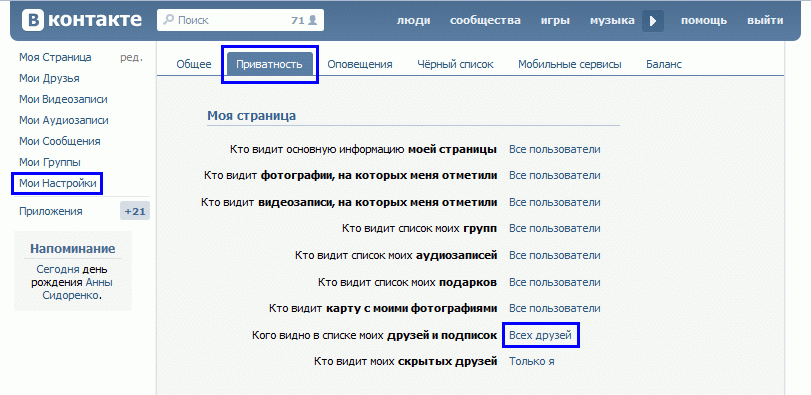 ru и с другим расширением, кроме GIF, BMP, PNG и JPG, TIF. Проблемы с загрузкой фото на сайт Вконтакте вызваны конфликтом с браузером. Пользователи Opera часто сталкиваются с этой ошибкой. Используйте приложение Internet Explorer, Mozilla Firefox … Проверьте настройки подключения — часто возникают ошибки при подключении к Интернету через прокси. Если при загрузке фотографий возникают ошибки, попробуйте очистить кеш. Для этого зайдите в меню «Инструменты» в Opera и выберите «Параметры». Перейдите на вкладку «Дополнительно».Выберите строку «История». Очистите кеш с помощью соответствующих кнопок Очистить. В браузере Mozilla Firefox перейдите в «Настройки», выберите вкладку «Конфиденциальность» и перейдите в раздел «Личные данные», нажмите кнопку «Очистить сейчас». В том же меню вы можете установить опцию автоматической очистки кеша после закрытия браузера. Чтобы очистить кеш в Internet Explorer, перейдите в меню «Инструменты», перейдите в раздел «Временные файлы Интернета», нажмите кнопку «Удалить файлы».
ru и с другим расширением, кроме GIF, BMP, PNG и JPG, TIF. Проблемы с загрузкой фото на сайт Вконтакте вызваны конфликтом с браузером. Пользователи Opera часто сталкиваются с этой ошибкой. Используйте приложение Internet Explorer, Mozilla Firefox … Проверьте настройки подключения — часто возникают ошибки при подключении к Интернету через прокси. Если при загрузке фотографий возникают ошибки, попробуйте очистить кеш. Для этого зайдите в меню «Инструменты» в Opera и выберите «Параметры». Перейдите на вкладку «Дополнительно».Выберите строку «История». Очистите кеш с помощью соответствующих кнопок Очистить. В браузере Mozilla Firefox перейдите в «Настройки», выберите вкладку «Конфиденциальность» и перейдите в раздел «Личные данные», нажмите кнопку «Очистить сейчас». В том же меню вы можете установить опцию автоматической очистки кеша после закрытия браузера. Чтобы очистить кеш в Internet Explorer, перейдите в меню «Инструменты», перейдите в раздел «Временные файлы Интернета», нажмите кнопку «Удалить файлы».
Пользователи персональных компьютеров часто сталкиваются с проблемами загрузки приложений.В одних случаях программы выдают сообщение об ошибке, в других просто не запускаются. Чтобы разобраться в проблеме, необходимо определить ее причину.
Инструкции
Посмотрите, что происходит при загрузке приложения. Если при этом вы получите сообщение об ошибке, запишите его и сохраните. Попробуйте выяснить причину проблемы с помощью Интернета, веб-сайта Microsoft или справки системы.
Запомните, какие действия вы выполняли с системой ранее. Проблемы с запуском могли возникнуть из-за конфликта с другими приложениями, которые были установлены позже.Часто антивирус не позволяет открыть ту или иную программу, считая ее опасной для системы. В этом случае вы можете попробовать во время запуска приложения.
Системные вирусы также могут вызывать сбой загрузки приложений. Если раньше программа запускалась нормально, возможно, теперь в нее проник вирус, не позволяющий открыться.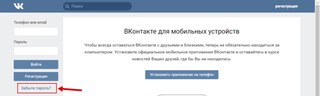 Проверьте файлы запуска приложения с помощью антивируса, чтобы определить источник проблемы.
Проверьте файлы запуска приложения с помощью антивируса, чтобы определить источник проблемы.
Работая в Интернете, мы часто загружаем изображения с нашего компьютера на веб-сайты.Это могут быть аватарки на форумах или фото для социальной сети. Изображения — важная часть нашей деятельности в Интернете. И если есть проблемы с их загрузкой, то это не может не расстраивать. Существует несколько объективных причин, по которым ваш компьютер не может загружать фотографии в Интернет.
Проблемы в настройках браузера
Если изображения не загружаются, это может означать, что в браузере отключен Java-скрипт. Если вы задаетесь вопросом: почему фотографии не загружаются во Вконтакте? Поэтому стоит проверить свой браузер и при необходимости включить Java-Script.Для этого нужно зайти в пункт «Параметры», выбрать меню «Инструменты». Далее следует перейти в раздел «Контент» и поставить галочку напротив пункта «Использовать Java-Script», если его там нет. После нажатия кнопки «ОК» все должно заработать.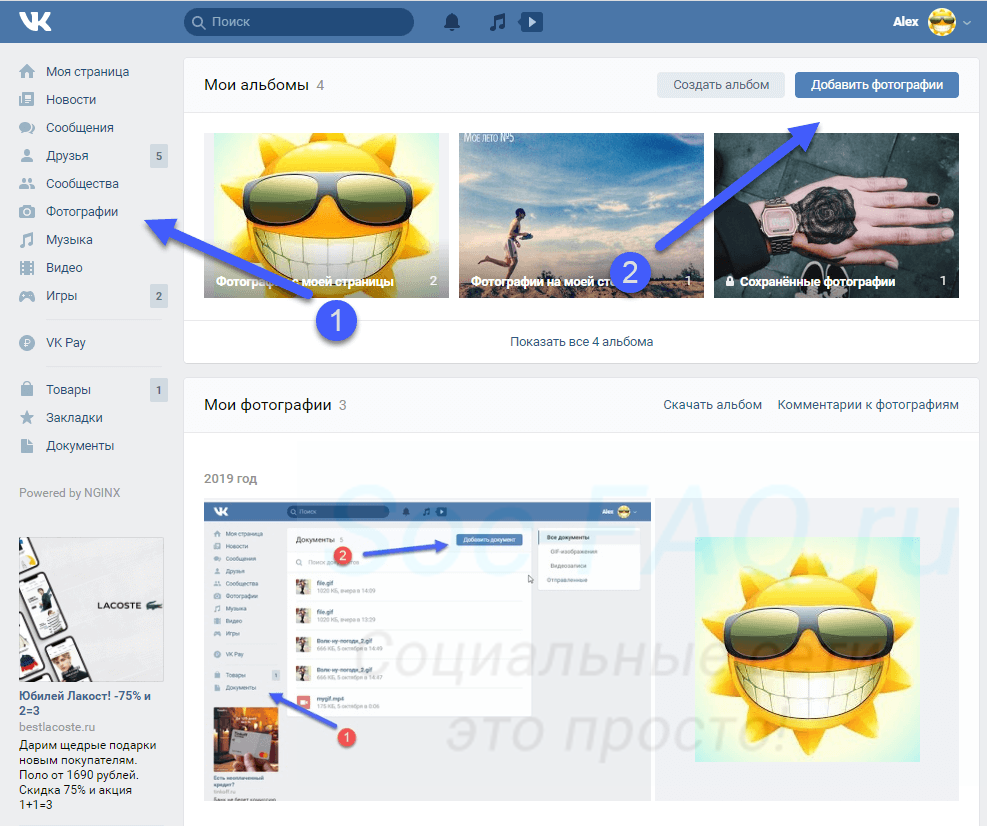
Еще одна распространенная причина, по которой попытка загрузить фотографию может потерпеть неудачу, — это использование плагинов. Чтобы устранить эту причину, достаточно настроить плагин, выключить браузер и повторить попытку загрузки фотографий.
Еще одна причина, по которой на сайтах «ВКонтакте» или «Одноклассники» не загружаются фотографии, — это файлы кеша, из которых необходимо периодически очищать браузер.Эта функция существует во всех интернет-браузерах.
Если вы используете Opera, вам следует зайти в настройки, затем через меню «Дополнительно» перейти в строку «История» и нажать кнопку «Очистить». В настройках Mozilla Firefox найдите меню «Конфиденциальность» и в разделе «Личные данные» нажмите кнопку «Очистить сейчас». Что касается обозревателя Internet Explorer, то для очистки кеша в меню «Инструменты» найдите вкладку «Временные файлы Интернета» и удалите их с помощью соответствующей кнопки.
Влияние других программ
Иногда включенный «Брандмауэр» может мешать процессу загрузки фото.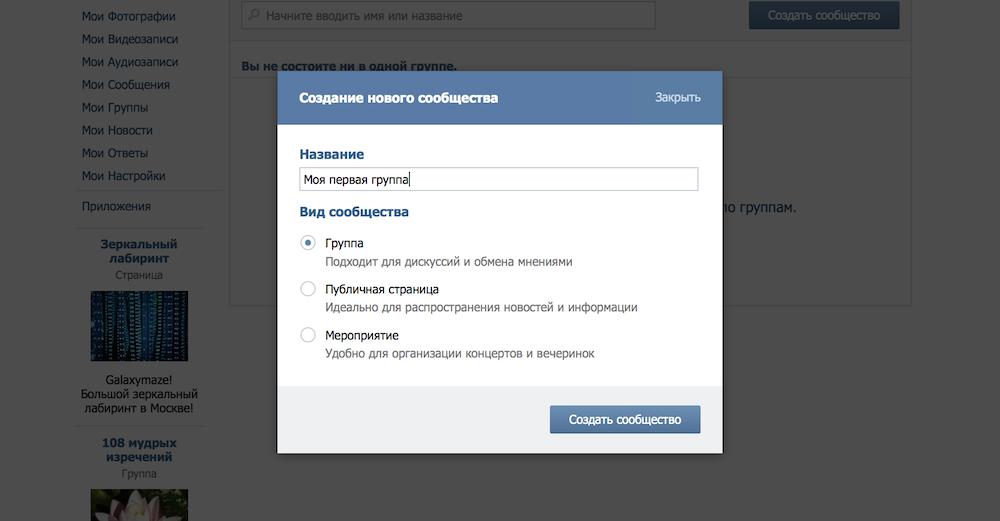 Чтобы решить эту проблему, перейдите в настройки, затем перейдите в пункт «Сетевые подключения», найдите вкладку «Дополнительно» и нажмите «Отключить» соответственно.
Чтобы решить эту проблему, перейдите в настройки, затем перейдите в пункт «Сетевые подключения», найдите вкладку «Дополнительно» и нажмите «Отключить» соответственно.
Часто причиной того, что ВКонтакте не загружает фото, является размер файла, который вы пытаетесь загрузить. Многие социальные сети имеют ограничение на размер загружаемых файлов. Например, на сайте Vkontakte.ru вы не сможете загрузить изображение размером более 5 мегабайт. Кроме того, есть четкий список расширений, в которых должны быть представлены изображения.А если у вашей фотографии нет соответствующего расширения, то могут быть проблемы с загрузкой.
Слишком слабое интернет-соединение — очень частая причина невозможности загрузки фотографии на сайт, когда браузер слишком долго ждет ответа от сайта. Проверьте, нет ли у вас ошибок подключения, особенно если вы подключены к Интернету через прокси.
С появлением социальных сетей отпала необходимость показывать фотографии с отпуска всем друзьям и знакомым по очереди: просто загрузите их в свой аккаунт в социальной сети, и все смогут их увидеть.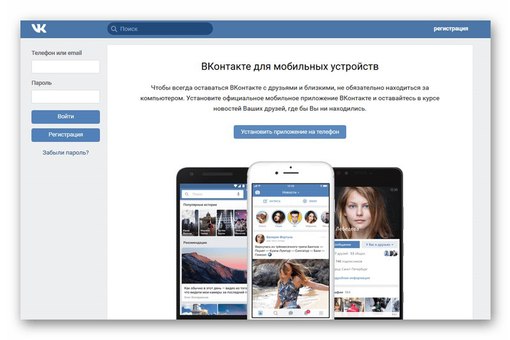 Но иногда возникают проблемы с загрузкой фото и картинок, и Страна Советов подскажет, как от них избавиться.
Но иногда возникают проблемы с загрузкой фото и картинок, и Страна Советов подскажет, как от них избавиться.
1. Неправильный формат изображения
Сначала проверьте, соответствуют ли фотографии, которые вы хотите загрузить, требованиям социальной сети. Дело в том, что сеть Вконтакте поддерживает ограниченное количество форматов (JPG, PNG, GIF), кроме того, максимальный размер загружаемой фотографии составляет 5 МБ. Если фотографии, которые вы хотите загрузить, не соответствуют этим требованиям, вам необходимо повторно сохранить их в нужном формате и / или уменьшить размер.
Почему фото не загружается в контакт: причины, решение
2. Браузер не загружает фото
Если изображение соответствует всем требованиям, но фотография все еще не загружается, возможно, проблема в вашем браузере. Чаще всего такая проблема наблюдается в браузере Opera, особенно если режим включен. … Попробуйте отключить его, если это по-прежнему не помогает (или если турбо был отключен изначально), попробуйте загрузить фотографию с помощью другого браузера.
Не загружаются фотографии ВК: решение проблемы
Кстати, ошибка может возникнуть, если у вас устаревшая версия браузера или бета-версия. Обновите свой браузер до стабильной версии и проверьте, включены ли изображения в настройках, а если нет, включите. Если вы используете плагин кэширования изображений в своем браузере, вам необходимо правильно его настроить или полностью отключить. — на всякий случай — тоже не больно.
3. Интернет-соединение не позволяет загружать изображения
Также бывает, что изображения не могут быть загружены из-за проблем с подключением к Интернету.Причина может быть, например. В этом случае вам придется иметь дело с вашим провайдером. Но прежде чем поссориться с техподдержкой провайдера, отключите торренты и другие программы для скачивания из интернета — возможно, они виноваты.
Фото в ВК: ищем причину, почему не загружается
Также проблема с загрузкой фото может возникнуть, если вы подключены к Интернету через прокси-сервер (в том числе сидите в социальной сети через анонимайзер), прямое подключение могу помочь.
Если вы устанавливали какие-либо сторонние программы для Вконтакте (скажем, для сохранения видео или музыки), вам нужно их удалить, а затем для надежности проверить компьютер антивирусом — возможно, эти программы блокировали загрузку фотографий .
4. Причина в самом Вконтакте
Наконец-то можно просто подождать — возможно, у вас фото не загружается из-за временного сбоя Вконтакте или вашего браузера, а через некоторое время все уйдет.
Не загружается фото ВК: возможны проблемы на сайте
Если проблема не проходит сама собой, можно попробовать связаться с администрацией, для этого:
- В нижнем меню сайта выберите «Помощь» и кратко опишите ситуацию в соответствующем поле.
- Для того, чтобы форма открылась полностью, вам нужно нажать кнопку «Ни один из этих вариантов не подходит» под списком распространенных проблем.
- Введите заголовок вопроса (например, «Невозможно загрузить фотографии»), кратко опишите проблему, нажмите «Отправить».
 При желании можно прикрепить изображение перед его отправкой (например, если выскакивает ошибка при загрузке фотографии, желательно сделать снимок экрана с ошибкой для большей наглядности).
При желании можно прикрепить изображение перед его отправкой (например, если выскакивает ошибка при загрузке фотографии, желательно сделать снимок экрана с ошибкой для большей наглядности).
Также на некоторых сайтах можно найти совет обратиться в соответствующую тему в техподдержке Вконтакте.Но на данный момент эта тема закрыта для новых жалоб, так как основная причина, как выяснилось, заключалась в установленных сторонних приложениях и надстройках для сайта, о которых мы уже писали выше.
ВКонтакте не открывает и не загружает фото
Сегодня разберемся с проблемой загрузки изображений и ответим на популярный вопрос «Почему не загружаются фотографии во Вконтакте?». Уже несколько раз ко мне обращались за помощью в решении такой проблемы, я коротко отвечал и давал советы.В этой статье я хочу рассказать и показать все способы решения этой проблемы … Также, как я уже сказал, причины этих проблем схожи, то решения не сильно отличаются.
Решение проблемы от Игоря
Вам нужно зайти в Вконтакте по ссылке https://vk.com/settings (точно с https в начале) и в разделе «Безопасность вашей страницы», установите флажок «Всегда использовать безопасное соединение». Вот что мне помогает.
Ваша внимательность
Перед тем, как загрузить фото, прочтите, какого размера и формата оно должно быть; в социальную сеть Вконтакте и с такими расширениями, как JPG, PNG и GIF, можно загружать фотографии размером не более 5 мегабайт.
Конфликт браузера
Чаще всего эта проблема возникает в браузерах Opera и Internet Explorer, попробуйте установить любой другой браузер, например Google Chrome или Mozilla Firefox. Очистка кеша браузера также может помочь, о том, как это сделать
Настройки Интернета
Убедитесь, что с вашим Интернетом все в порядке:
- Отключите все программы, которые могут загружать материалы из Интернета.
- Убедитесь, что вы не подключены через прокси-сервер.

- Попробуйте загрузить другой сайт.
Свяжитесь с тех. support
Надеюсь, я помог вам ответить на вопрос «Фото не загружаются в контакт?» , если проблема не исчезнет, пишите в комментариях, мы решим.
Если эта статья вам помогла или понравилась, не забудьте поставить лайк , это поможет другим пользователям найти ее быстрее. И я могу узнать, что вас интересует больше всего, чтобы подготовить и написать еще больше интересных и полезных статей! С уважением, Вячеслав.
Интернет-пользователи периодически сталкиваются со следующей проблемой — не открываются фотографии в ВКонтакте. Эту проблему могут вызвать несколько факторов. Попробуем рассмотреть самые распространенные. Итак, приступим.
Проблемы с браузером
Иногда сам браузер тормозит работу ВКонтакте. Он может запускать приложения, которые загружают оперативную память и не позволяют сайтам работать быстро. Если по этой причине не открываются фотографии в ВКонтакте, то вам следует быстро перезапустить браузер, а затем в его настройках снять все блокирующие приложения. Особенно часто такие неприятности возникают у пользователей Internet Explorer, Mozilla Firefox и Opera.
Особенно часто такие неприятности возникают у пользователей Internet Explorer, Mozilla Firefox и Opera.
Проблемы с модемом или роутером
Вы обновляли браузер, но проблемы с просмотром фото в ВК не исчезли? Затем вам следует проверить свой роутер. Возможно, его настройки вышли из строя. Чтобы возобновить нормальную работу устройства, вам достаточно перезагрузить его, нажав соответствующую кнопку (обычно находится на боковой панели).
Отсутствие интернета
Еще одна частая причина, по которой ВК не загружает фотографии, — это перебои в работе провайдера.У некоторых интернет-провайдеров они часто случаются в плохую погоду — периодически пропадает сигнал, что сильно усложняет задачу загрузки тяжелых файлов онлайн. Скорость передачи и приема данных существенно падает, что будет видно при попытке загрузить другие страницы. На их открытие может уйти больше одной минуты.
Совет. Если нет подключения к Интернету, немедленно обратитесь к своему провайдеру и сообщите ему о своей проблеме.Обычно такая проблема с вмешательством специалистов устраняется в течение получаса.
Профилактика ВКонтакте
Если все вышеперечисленное не работает, то скорее всего социальная сеть ВК проводит профилактическую работу … Профилактика может быть причиной того, что фото в ВКонтакте не открываются. Обычно это делается при обновлении функциональности ресурса. Не следует забывать, что ВК периодически систематизирует свои базы данных. Это приводит к замедлению работы ресурса примерно раз в один-два месяца. Администрация ВК не предупреждает пользователей о работе на сайте, поэтому узнать о них заранее практически невозможно.
Образы в ВК не загружаются. Почему не загружается ВКонтакте или не заходит на компьютер
Обновлено: 28 июля 2017 г.
Здравствуйте, уважаемые читатели блога сайта. Практически каждый житель отечественных стран в возрасте от 14 до 45 лет посещает его если не постоянно, то периодически.
Но часто встречаются различные сбои и нарушения, из-за которых или возникают определенные проблемы с загрузкой страниц и их содержимого.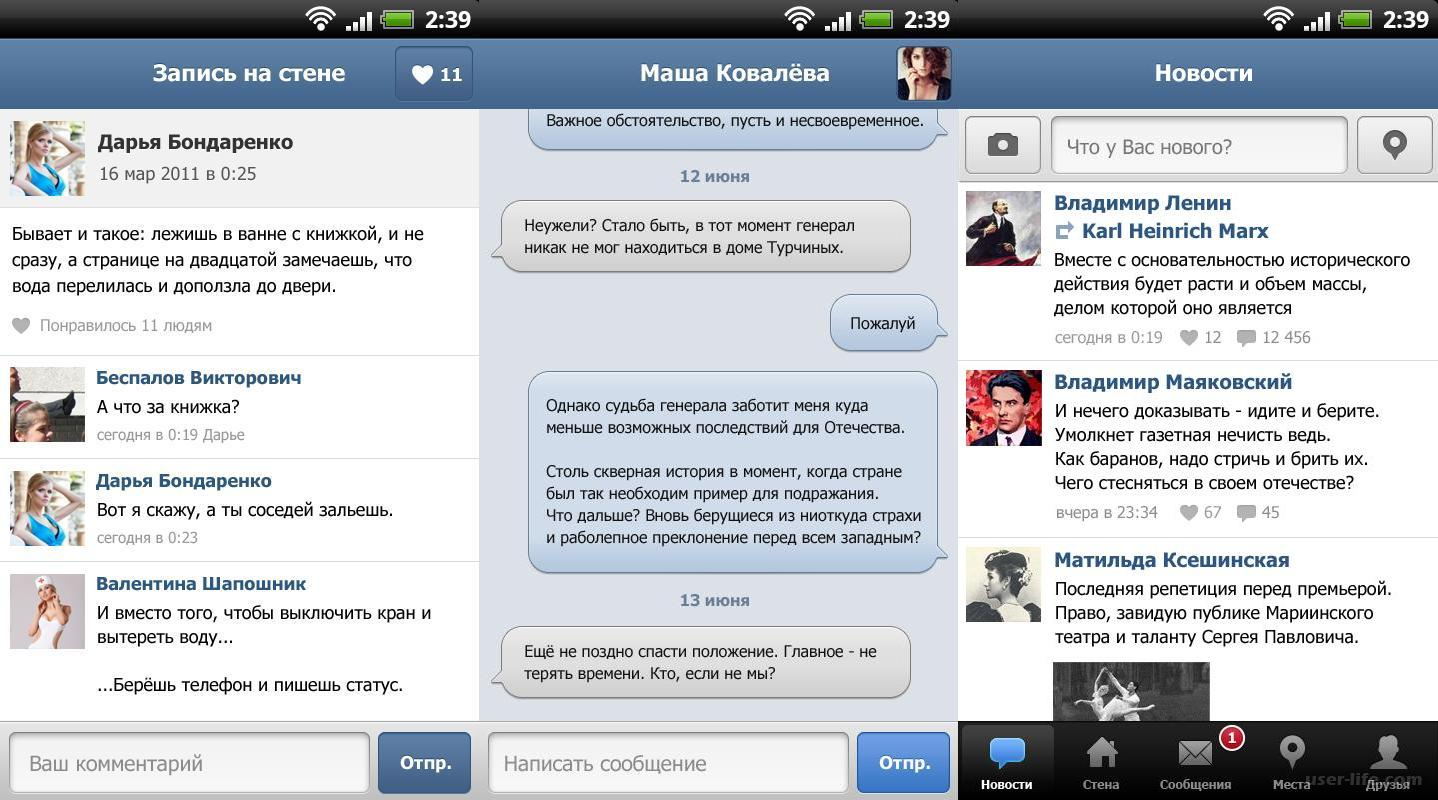
Почему это происходит и как можно решать проблемы? Почему не загружается контакт и как решить эту проблему? Социалка почему не работает и нет доступа к этому сайту? Обо всем этом далее в статье.
Почему не работает контакт?
Распространенный вопрос, интересующий многих пользователей: почему не работает контакт ? Это возможно по нескольким причинам:
Почему не заходит на сайт ВКонтакте?
Вы сели за компьютер, ввели свой и … Ошибка входа! После многочисленных попыток авторизации становится ясно, что зайти на сайт невозможно. Зачем? Такие последствия возможны по нескольким причинам:
- Утерян пароль или другая информация для входа.Может у вас просто неправильный пароль (нет в раскладке) или неправильно его запомнили. В этом случае достаточно проверить язык и режим ввода символов. Если все было сделано правильно, но войти все равно не получается, можно попробовать по электронной почте или при регистрации.

- Еще одним ответом на этот вопрос может быть блокировка аккаунта в ВК администраторы сайта. Возможно, ваша страница содержала запрещенные материалы или с нее был расслан спам — в результате страница была заблокирована. Если вы считаете, что учетная запись была заблокирована незаконно, вы можете обратиться к администраторам для решения проблемы в разделе «Техническая поддержка».
- Возможно, вы стали жертвой взлома или вредоносного ПО. Это самая частая причина, почему почему не заходит в ВК? . Если вы видите сообщения, в которых нужно отправить SMS на номер или перевести деньги на онлайн-кошелек, вы можете быть уверены, что ваша страница взломана или заблокирована вирусом. Решение проблемы довольно простое: установка антивируса и сканирование компьютера, как вариант, менять самостоятельно.
- Еще одна причина, по которой ВК не открывается, — это неправильная работа браузера или запрет доступа к сайту через ваш браузер.Чтобы решить проблему, нужно посмотреть в настройках браузера (а именно в разделе «Заблокированный контент» в его настройках).
 Если в настройках указан сайт ВКонтакте, то необходимо удалить его из списка и можно попробовать повторно войти.
Если в настройках указан сайт ВКонтакте, то необходимо удалить его из списка и можно попробовать повторно войти.
Это наиболее частые причины, по которым почему не загружает контакт . Надеюсь, вы нашли необходимую информацию и определили причину существующих проблем.
Удачи вам! До скорой встречи на страницах блога сайта.
Отправить
Класс
Линч
Ударь его
Сообщений:
Почему соцсеть Одноклассники не загружается и не работает, а также открывать ее, если она заблокирована
Сигнал — что это такое, почему могут попросить сделать подпевку в ВК (ВКонтакте) и что все это значит
С появлением социальных сетей отпала необходимость показывать фотографии праздников всем друзьям и знакомым по очереди: достаточно загрузить их в свой аккаунт в социальной сети, и каждый сможет их увидеть.Но иногда возникают проблемы с загрузкой фотографий и картинок, и Страна Советов подскажет, как от них избавиться.
Присоединяйтесь к обсуждению
1. Неправильный формат изображения
Сначала проверьте, соответствуют ли фотографии, которые вы хотите загрузить, требованиям социальной сети. Дело в том, что сеть Вконтакте поддерживает ограниченное количество форматов (JPG, PNG, GIF), к тому же максимальный размер загружаемых фотографий составляет 5 МБ. Если фотографии, которые вы хотите загрузить, не соответствуют этим требованиям, вам необходимо повторно сохранить их в нужном формате и / или уменьшить размер.
Почему не загружается фото в контакт: причины, решение
2. Браузер не загружает фото
Если изображение соответствует всем требованиям, но оно все равно не загружается, проблема может быть в вашем браузере. Чаще всего подобная проблема наблюдается при просмотре оперы, особенно если вы находитесь в режиме Turbo. Попробуйте отключить, если все равно не помогает (или если изначально был отключен турбо-режим), попробуйте загрузить фото с помощью другого браузера.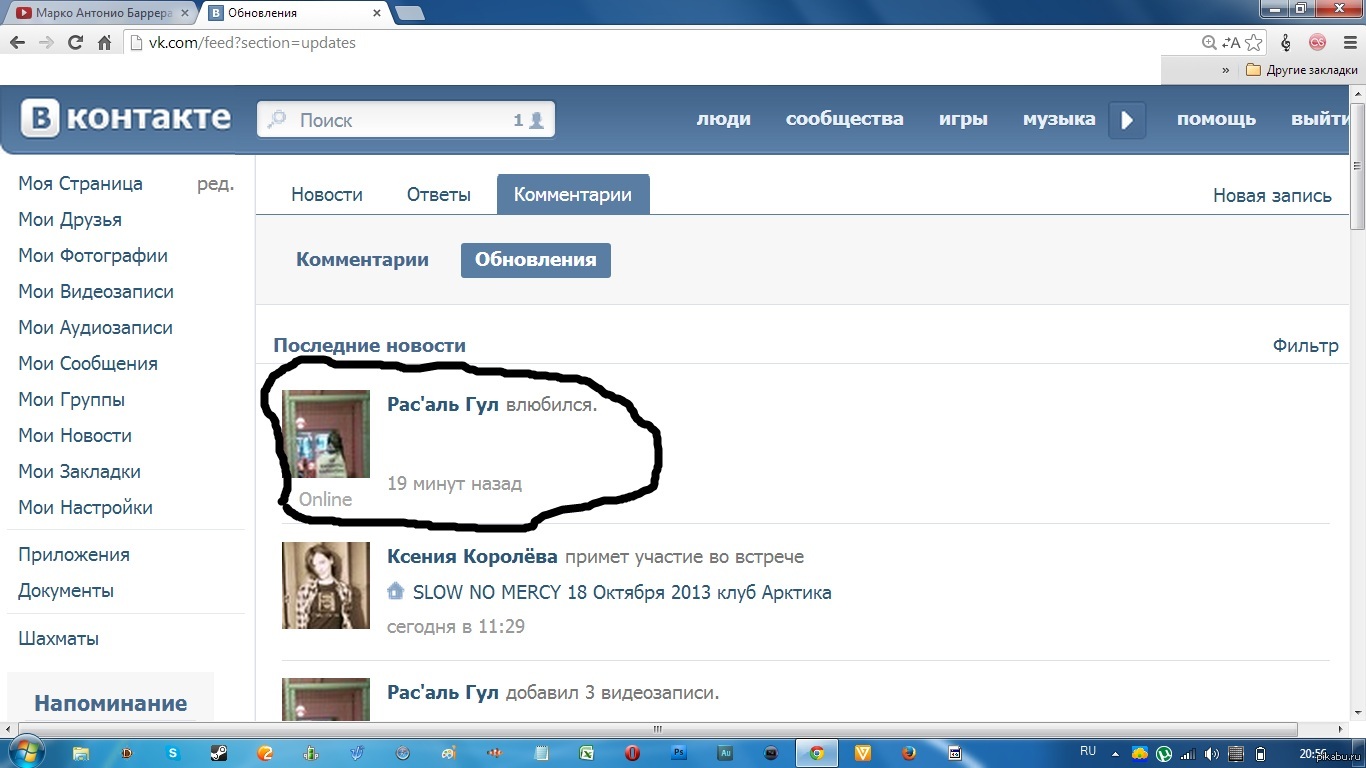
Не загружаются фото ВКонтакте: решение проблем
Кстати, ошибка может возникнуть, если у вас устаревшая версия браузера или бета-версия. Обновите свой браузер до стабильной версии и проверьте, включены ли настройки и нет ли поддержки javascript, включите его. Если вы используете плагин браузера для кеширования изображений, вам необходимо правильно его настроить или вообще отключить. Очистка кеша браузера — на всякий случай — тоже не помешает.
3. Интернет-соединение не позволяет загружать изображения.
Также бывает, что загрузка фотографий не удается из-за проблем с подключением к Интернету. Причиной может быть, например, низкая скорость интернета. В этом случае вам придется иметь дело с вашим провайдером. Но прежде чем ругаться с техподдержкой провайдера, отключите торренты и другие программы для скачивания из интернета — возможно, они виноваты.
Фото в ВК: ищем причину почему не загружается
Также проблема с загрузкой фотографий может возникнуть, если вы подключены к Интернету через прокси-сервер (в том числе сидите в социальной сети через анонимайзер), прямое подключение может мне помочь.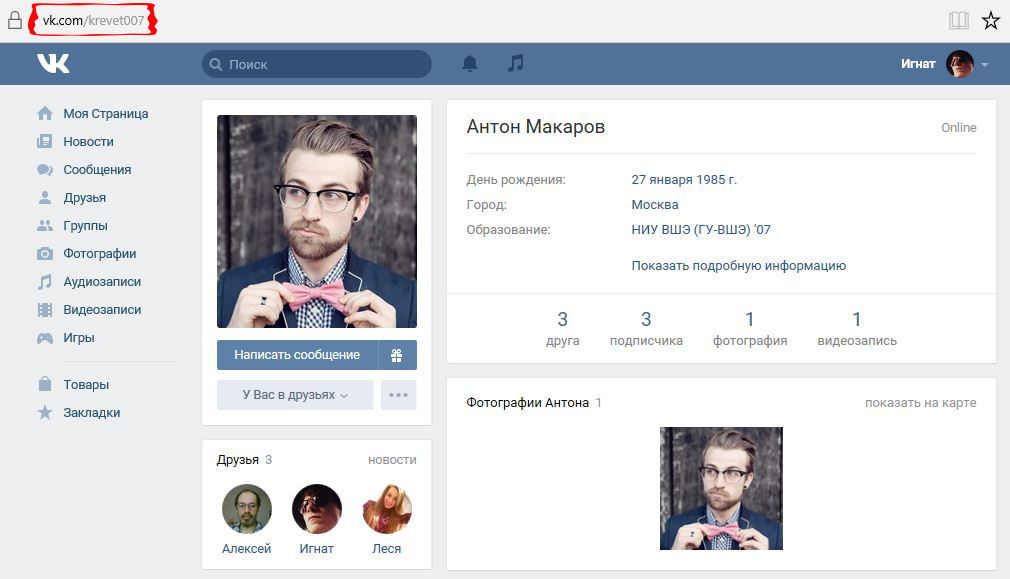
Если ставить какие-то сторонние программы для Вконтакте (скажем, для сохранения видео или музыки), их нужно удалить, а потом на надежность проверить компьютер антивирусом — возможно, именно эти программы заблокировали загрузку фотографий .
4. Причина в том же Вконтакте
Наконец-то можно просто подождать — возможно, вы не загружаете фото из-за временного «сбоя» в контакте или браузере, и через некоторое время все пройдет.
Не загружается фото ВК: возможные проблемы на сайте
Если проблема не проходит сама по себе, можно попробовать связаться с администрацией, для этого:
 При желании вы можете прикрепить изображение перед отправкой (например, если при загрузке фото появляется ошибка, желательно сделать снимок экрана с ошибкой для большей наглядности).
При желании вы можете прикрепить изображение перед отправкой (например, если при загрузке фото появляется ошибка, желательно сделать снимок экрана с ошибкой для большей наглядности).Также на некоторых сайтах можно встретить совет обращаться в соответствующую тему в техподдержку Вконтакте.Но на данный момент эта тема закрыта для новых жалоб, поскольку основная причина, как оказалось, заключалась в установленных сторонних приложениях и дополнениях для сайта, о которых мы уже писали выше.
ВКонтакте не открывает и не загружает фото
Как видите, фотографии ВК могут не отправляться по нескольким причинам, которые легко проверить и исправить. Но в большинстве случаев проблему можно решить одним из перечисленных выше способов. Только не спешите сразу переустанавливать операционную систему — мелкая ошибка в соцсети точно не стоит.
Что делать, если фото Вконтакте не загружены
см. Также
- Поделки на Новый год своими руками
- Поделки на новый год
- Костюм снеговика своими руками
- Основы декупажа для начинающих
- Рождественские гимны
- Новогодние костюмы для мальчика своими руками
При попытке скачать с сайта ВКонтакте. вместо обычного бело-синего фона вы видите сплошное белое окно без каких-либо признаков жизни, при этом остальные сайты работают нормально, не паникуйте, это не значит, что Павел Дуров вдруг ввел платный доступ Пентагон заинтересован в самая популярная социальная сеть в СНГ или ваша переписка.Причин, по которым не загружается сайт ВКонтакте (обратите внимание, он не хочет загружаться, но не выдает ошибку), может быть несколько.
Первое — это банальная перегрузка сервера. В этом случае выход может быть только один — подождать некоторое время. Обычно сбои на сервере длятся не более пары часов. Вторая причина заключается в том, что версия вашего веб-браузера устарела, а страницы с большим весом, которые включают интерфейсы социальных сетей, не могут загружаться вообще или загружаться до конца. В этом случае вам необходимо обновить браузер до последней версии.Кстати, в некоторых случаях также можно вылечить «выкидывание» на главную страницу сайта после ввода логина и пароля.
Третья, наиболее частая причина проблем с загрузкой «ВКонтакте» — это изменение вирусами одного из ключевых файлов Windows — HOSTS. Этот файл предназначен для преобразования доменных имен в IP-адреса, и он должен загружать все сайты, которые вы посещаете. Проблемы с заходом на любой сайт связаны с тем, что на компьютер внедряются вирусы и изменяется содержимое файла hosts путем добавления туда дополнительных символов.Чистые хосты выглядят как текстовый файл, разбитый на отдельные предложения, каждая строка в которых начинается с символа #. Попасть в файл hosts можно через системное меню WINDOWS \ system32 \ drivers \ etc \ hosts. Его можно открыть в любом текстовом редакторе. Если после перечитывания содержимого файла вы заметили в нем пометку vkontakte или VK, значит, с вашими хостами «сработали» вирусы. Удалите эти символы и перезагрузите компьютер.
Четвертая причина невозможности загрузить ВКонтакте — это появление svc.EXE и vkontakte.exe в вашей системе, которые являются вредоносными программами. Чтобы удалить их с компьютера, «прогоните» имена этих файлов через поисковую систему. Если поиск обнаружит svc.exe и vkontakte.exe, удалите их, а затем перезагрузите компьютер.
Источник изображения: compline-ufa.ru
30 июня 2011 г. Rembo
Недели 2 назад перестал загружать контакт . Все сайты работают нормально, а Facebook и контакты просто не запускаются, просто появляется белый фон.Вчера окончательно решил разобраться с этой проблемой. Естественно, что первая мысль всегда подкрадывается к вирусу. Я проверил все системные папки компьютера с высокой степенью проверки, но ничего не нашел …
Далее решил пинговать сайт вконтакте. Это делается следующим образом. Пуск / Выполнить / cmd . Далее нажимаем ОК. Если у вас Windows 7 или Vista, то узнайте здесь. Теперь печатаем команду ping vkontakte.ru. Получил ip-адрес 127.0.0.1. В этом вся проблема… 127.0.0.1 — это другой localhost. Обозначает сеть из одного компьютера. В Интернете этот адрес вообще не используется, он нужен для обмена информацией на самом компьютере без использования сетевых карт. Те. оказывается, что пытаюсь получить информацию с моего компьютера. Все записи адресов и перенаправлений находятся в системном файле hosts. Вы можете найти его в C / windows / system32 / drivers / etc. Есть два файла hosts. Я скопировал их себе на всякий случай на другой диск, и оба удалил.Перезагрузил компьютер и вуаля, контакт снова работает.
Насколько мне известно, есть проблемы, что файл hosts просто не хочет удаляться. В этом случае перезагрузите компьютер и нажмите F8 во время перезагрузки. Вам будет предложено перейти в безопасный режим, откуда вы пришли, выполнив те же действия, вы можете безопасно удалить файл hosts. Еще один очень распространенный метод, при котором не работает контакт , — это наличие файла kontakt.exe на вашем компьютере. Используйте поиск, чтобы найти его и, если он есть, удалить.
Вы бывали в старинных, пробовали экзотические мексиканские блюда? Вы ныряли в Красном море? Наверняка вы привезли с собой сотни ярких фотографий людей, с которыми познакомились, и мест, где побывали. Всего несколько таких картинок, загруженных в альбом, подарят вам море приятного внимания. Фотографии людей, которых вы встретили во время путешествий, сделают вас с ними как минимум хорошими знакомыми. Если, конечно, вы не помните их на картинках. На мой взгляд, довольно приятное послесловие, чтобы оставить.Однако изредка возникают и досадные проблемы. Изображения просто не загружаются. И тогда эту проблему надо решать.
Почему не загружается фотография? Причина # 1
Дело в том, что причин такой досадной проблемы может быть несколько. Поэтому для удобства разделим наш текст на подзаголовки с разными рецептами решения проблемы. Прежде всего, обратите внимание на формат, в котором содержатся ваши картинки. Возможно, проблема только в вашей невнимательности.Если изображения весят более 5 мегабайт, они будут слишком громоздкими для сайта. В таких
если вы предпочитаете загружать фото на специализированный хостинг для изображений, а «В контакте» просто оставьте гид ссылку для друзей. Или вам придется сжимать файлы изображений. Но учтите, что тогда они частично потеряют в своем качестве. Помните также, что в альбомы можно загружать файлы только с расширениями JPEG, GIF и PNG.
Почему загружено фото? Причина № 2
Еще одна вероятная причина — конфликт сайта с браузером.Последние могут иметь определенные настройки, запрещающие такие действия, или просто устарели. Попробуйте браузер. Это может помочь. Для этого откройте его настройки и найдите подходящую функцию. Если это не сработает, попробуйте загрузить фотографию в другом браузере.
Почему фото? Причина № 3
Проблема может быть вовсе в качестве вашего интернет-соединения. Если он будет слишком медленным, изображения не загрузятся. Попробуйте открыть другие сайты. Если загрузка идет очень медленно, проверьте все программы, которые загружают что-либо из Интернета.Они замедляют скорость. Сначала выключите их. Если это не помогает, обратитесь к своему провайдеру.
Почему не загружается фотография «В контакте»? Причина №4
Скорее всего, ваша проблема уже устранена благодаря одному из предыдущих советов. Если нет, то причина, очевидно, кроется в самом сайте. Напишите в техподдержку, четко объяснив свои пожелания. И они тебе помогут.
Как добавить фото на страницу в ВК. Как добавить фото ВКонтакте. На фото не тот размер
Как добавить фото в Одноклассники на свою страницу — это первый вопрос, который интересует пользователей после регистрации, поэтому мы рассмотрим его в этой статье.
Несмотря на то, что интерфейс сайта прост и понятен даже новичку, неопытные пользователи часто теряются, когда хотят опубликовать фото. На самом деле это сделать очень просто.
- Щелкните по меню «фото».
- В центре страницы вы увидите кнопку «добавить фото», нажмите на нее.
- Откроется проводник, в котором необходимо указать путь к файлу или выбрать нужную папку.
- Затем дважды щелкните желаемое изображение и нажмите «открыть».
После этих действий аватар загрузится на его страницу. (Кстати, выбрать подходящий можно по ссылке).
Чтобы загрузить фото в Одноклассники с компьютера, не требуется специальных знаний. Вам нужно только знать, где находится нужный файл, а сам процесс займет максимум полминуты.
Как загрузить фото в Одноклассники с компьютера в альбом
Если вы не знаете, как добавить фото в Одноклассники с компьютера и создать альбом, изучите следующую процедуру:
- На главной странице выберите соответствующий раздел.
- В правом углу вы увидите кнопку «создать новый альбом», нажмите на нее.
- Далее вам нужно будет ввести название альбома, например «Новый год 2015» и указать круг людей, которые будут иметь доступ к альбому. Вы можете открыть его для всех пользователей, только для друзей или для некоторых списков друзей.
- Затем нажмите кнопку «добавить фото», как в первом случае, и повторите те же действия для всех файлов.
Вы можете загружать фотографии из моих документов или с дисков компьютера. Необязательно добавлять в альбом один файл — выберите сразу несколько и нажмите «открыть».
Как установить аватар профиля
Осталось разобраться, как добавить в Одноклассники главную фотографию, то есть аватарку, которая будет отображаться у вас на странице.
Чтобы загрузить основное изображение профиля, перейдите на свою страницу и нажмите «добавить фото» под будущим аватаром. После этого вам откроется компьютерный проводник и вы сможете разместить фотографию на странице в Одноклассниках, указав путь к файлу или выбрав из нужной папки.Нажмите на выбранный файл 1 раз и нажмите «открыть» — изображение появится на месте вашего аватара.
Теперь друзья смогут комментировать ваши фотографии, оценивать их и ставить лайки, а старым друзьям будет намного легче узнать вас в результатах поиска.
Вы всегда можете изменить свой аватар, но для этого потребуется удалить предыдущий. Подробнее о том, с домашней страницы или из личного альбома, мы расскажем в другой статье.
Как добавить фото
Большинство людей примерно понимают, как изменить профиль домашней страницы или добавить изображения в свои альбомы.Однако когда речь идет о самой стене ВКонтакте, многие теряются, не понимают, как туда прикрепить то или иное изображение. Это не сложно.
Ниже приведены инструкции, которым необходимо следовать.
Кстати, картинка в ленту друга отправляется точно так же. Это может быть ваша совместная фотография, открытка или любое подходящее фото.
Закрепить фотографию на странице
После добавления изображения его можно легко закрепить. Это сделано для того, чтобы новые сообщения на стене не переместили фотографию вниз по списку. Таким образом, он всегда будет на виду, пока вы не решите его отсоединить.
Чтобы закрепить фото, выберите контекстное меню в виде трех точек в верхнем углу записи.
Там вы найдете пункт «Исправить», благодаря которому любое изображение сразу поднимется на самый верх вашей стены. Рядом с ней появится соответствующая запись.
Вы можете открепить фотографию таким же образом.
Сначала вам нужно открыть свои изображения, найдя там все альбомы.Сделать это можно в меню «Фото» на главной странице ВКонтакте.
Выберите нужный альбом и перейдите в него. Для этого нажмите на обложку этой фото-коллекции. Попав внутрь самой папки, скопируйте ссылку в строке браузера.
С помощью кнопки «отправить» вы размещаете его на стене.
Загрузка снимка «Вконтакте»
Перед тем, как загрузить фотографию в «Контакт», ее необходимо загрузить на свой компьютер — это на тот случай, если вы захотите загрузить какое-то изображение из Интернета.Если картинка уже есть на компьютере, то ничего делать не нужно.
Вы можете загрузить фотографию в существующий альбом или в новый, предварительно создав ее. Вы также можете прикреплять фотографии к сообщениям, комментариям.
- Зайдите в раздел «Мои фото» и выберите нужный альбом. Откройте его и нажмите кнопку «Добавить фото». В открывшемся окне перейдите в папку, в которой находится изображение, выберите файл и нажмите «Открыть». Вы вернетесь на свою страницу в социальной сети и увидите, как скачивается файл.После этого под ним можно поставить подпись, смайлики, указать местоположение на карте. Нажмите «Сохранить», чтобы фотография появилась в альбоме. Чтобы изменить порядок изображений, просто щелкните нужное изображение и, удерживая кнопку мыши, перетащите его в списке вверху или внизу.
- Чтобы разместить фото на стене Вконтакте, установите курсор в поле для публикации. Справа появится значок камеры. Нажмите на нее, а затем выберите и загрузите картинки по аналогии с предыдущим абзацем.
- Вы можете добавить изображение к комментарию или сообщению, щелкнув слово «Прикрепить» в левом нижнем углу под текстовым полем.
Здравствуйте уважаемые читатели сайта.
Начнем с публикации на личной странице, потом поговорим о сообществах, уделим внимание публикации с телефона, а в конце научимся быстро размещать материалы из Instagram во ВКонтакте.
Есть несколько вариантов такого размещения: на стене, в разделе фото, в альбоме и с установкой аватара.Вы можете найти некоторые или все из них полезными. Разберем каждый метод отдельно.
На стене
Чтобы прикрепить изображение к публикации, под текстом щелкните значок камеры. Вы можете публиковать графику без сопроводительного сообщения, но это делается редко.
В проводнике на вашем компьютере выберите нужный файл … Или сделайте снимок в реальном времени, он появится под новой записью … Нажмите «Отправить». Готово, новый материал размещен на стене.
На странице
Перейти в соответствующий пункт меню.
Нажмите кнопку «Добавить фото». Выбираем в проводнике один или несколько файлов, открываем их. Теперь вы можете внести определенные коррективы:
- сделать описание,
- повернуть,
- открыть фоторедактор,
- удалить при необходимости.
Все это делается с помощью иконок на каждой миниатюре.
После завершения обработки мы подтверждаем свое желание разместить изображения на сайте.
Теперь вы можете увидеть их в личном кабинете в соответствующем разделе.
В альбоме
Если вы еще не знаете, что графику можно хранить в отдельных папках, прочтите статью о том, как создать альбом в ВК. Если у вас уже есть готовые каталоги, после загрузки фотографий с жесткого диска вы можете выбрать не «Опубликовать на моей странице», а «Добавить в альбом».
В открывшемся окне выберите место, куда вы хотите переместить файлы.
Основная фотография профиля
Наведите курсор на текущее изображение, появится всплывающее меню.Выберите «Обновить фото».
Здесь вы можете сделать снимок или скачать готовый со своего компьютера. Когда загрузка будет завершена, подтвердите свой выбор с помощью кнопки «Сохранить и продолжить» или вернитесь и выберите другой вариант.
Наконец, определите область для небольшого аватара, который будет отображаться рядом с вашими сообщениями и в списке друзей других пользователей. Сохраните изменения.
Добавить фото в сообщество
Если вы являетесь создателем или администратором сообщества, то размещение графического контента является обязательной частью его заполнения.Здесь, как и в личном кабинете, есть несколько вариантов публикации материалов: на странице, в альбоме, изменение основной миниатюры.
И мы будем использовать те же методы. Сначала переходим в раздел главного меню «Группы», «Управление» и заходим в сообщество, которое мы планируем редактировать.
Чтобы опубликовать новость с изображением на стене, напишите текст в поле «Добавить сообщение» и прикрепите графический файл. Для этого щелкните значок с изображением камеры. Вы можете выбрать материалы, доступные на личной странице, или скачать с ПК.Когда загрузка будет завершена, отправьте контент на стену.
Для создания и заполнения группового альбома необходимо зайти в меню «Управление», «Разделы» и добавить возможность публикации фотографий. Программа предлагает на выбор 2 типа доступа — открытый и закрытый. В первом случае размещать фотографии могут все участники группы, во втором — только администраторы. Сохраняем настройки и идем дальше.
Здесь вы можете загрузить изображения в основной каталог, созданный автоматически, или перейти на вкладку «Все фотографии» — «Создать альбом».
Затем вы можете загрузить изображения, сохраненные на жестком диске. Для этого перейдите в альбом и нажмите «Добавить фотографии» или перетащите документы из папки на вашем компьютере.
Чтобы изменить «лицо» группы, загрузите снимок на главную страницу.
Загрузка фото в ВК по телефону
Часто снимки делаются на камеру мобильного устройства … Мало кто носит с собой цифровую камеру. Поэтому передавать данные на компьютер нет смысла, проще выложить в социальной сети прямо с гаджета.
Чтобы публиковать фотографии с iPhone или мобильного устройства Android, зайдите в официальную социальную сеть приложения. Откройте меню, нажав на три точки в углу экрана и перейдите по ссылке «Фото». Нас интересует вкладка «Альбомы». Мы пойдем туда.
При необходимости создайте новую папку, если нет, добавьте файлы в существующую. Для этого нажмите на знак плюса, а затем на соответствующую опцию: «Загрузить из галереи» или «Сделать снимок».
Точно так же вы можете загружать фотографии в браузер мобильной версии.
Официальная программа для мобильных дает еще одну интересную возможность — публиковать картинки в истории ВКонтакте. Для этого откройте новости и в верхней части экрана нажмите на свой аватар со знаком плюс или на камеру.
Если программа делает запрос, разрешите ей доступ к камере. Затем нажмите на большой кружок внизу экрана и сделайте снимок. Историю будут показывать друзьям и подписчикам в течение дня.
Отправка изображений в сообщество
Чтобы добавить фотографию в группу, перейдите к ней.Под основной информацией должен быть блок «Фото». Заходим туда, выбираем вкладку «Альбомы». Открываем ту, которую хотим пополнить, и с помощью знака плюса в углу загружаем графические материалы из галереи или делаем снимок в реальном времени.
Публикуем фото через галерею
Вы можете добиться того же результата, перейдя в папку, где хранятся изображения на телефоне. Отметьте «птичками» файлы, которые нужно отправить в ВК, нажмите на иконку вверху экрана.Похоже, как на скриншоте.
Автопостинг из Instagram в VK
И напоследок, как я и обещал, небольшая хитрость для фанатов Instagram и ВКонтакте. Открываем наш профиль ВКонтакте, под основным фото нажимаем «Редактировать». В меню справа перейдите в «Контакты».
Внизу окна видим надпись «Интеграция с другими сервисами». При нажатии на нее открываются социальные сети, с помощью которых можно связать профиль в ВК.
Я уже ввел свои данные, поэтому мне предлагаются настройки для передачи материалов.Рекомендую поставить галочку напротив надписи «Не импортировать (только с хештегом)». Тогда не все посты будут автоматически переноситься из Instagram в ВК, а только те, у которых есть хэштег #vk — для импорта в предварительно выбранный альбом, #vkpost — для размещения на стене.
Сохраните результаты и попробуйте новые возможности. Если что-то пойдет не так, вы можете отключить эту функцию в любой момент.
Заключение
Сегодня мы рассмотрели множество способов разместить фото ВКонтакте.Выбирайте те, которые вам подходят и удобны, набирайте лайки на свои посты, заполняйте и. Делитесь впечатлениями от полученной информации в комментариях, задавайте вопросы. И я прощаюсь с вами, но знаю, что впереди много интересных встреч.
Как добавить фотографию «ВКонтакте» в «Мои фотографии» и как создавать фотоальбомы — подскажут подсказки ВКонтакте.
Для того, чтобы добавить на свою страницу фотографию «ВКонтакте», не считая той, которая является вашей главной фотографией (аватаркой), вам необходимо нажать на надпись «Мои фото».Система направит вас на страницу «Фотографии». Если вы еще не добавили фото ВКонтакте, вы увидите надпись, информирующую вас о том, что вы можете хранить неограниченное количество фотографий ВКонтакте на своей личной странице. И предлагает вам перейти по ссылке, чтобы начать создание вашего первого фотоальбома.
Нажав на ссылку «нажать здесь», вы попадете на страницу «Новый альбом». Здесь вам будет предложено ввести в пустые строки название вашего альбома с фотографиями и его описание.Под этими строками вы увидите информацию, которую могут просматривать и комментировать все пользователи альбома и фото «Вконтакте». Если вы щелкнете левой кнопкой мыши по надписи «Все пользователи», появится контекстное меню с опциями для тех, кому вы можете разрешить или запретить просмотр ваших фотографий: «Все пользователи, Только друзья, Друзья и друзья друзей, Только я, Все, кроме … некоторых друзей. «Выберите вариант и нажмите кнопку» Создать альбом «.
Система перенаправит вас на страницу «Добавить фото». Вам будет предложено загрузить фотографии со своего компьютера в поддерживаемых форматах jPG, PNG или GIF и информацию о том, что вы можете загрузить до 50 фотографий ВКонтакте за раз.Для этого откройте на компьютере папку с фотографиями, отметьте те, которые хотите загрузить, нажав и удерживая клавишу «Ctrl».
Когда фотографии загружены, вам нужно щелкнуть кнопку внизу страницы «Отправить», а в появившемся небольшом окне снова нажать кнопку «Отправить». Система сообщит вам, что загрузка завершена и вы успешно загрузили фотографию ВКонтакте. Справа вы увидите загруженные фотографии, а слева от каждой фотографии ВКонтакте будет пустой прямоугольник, в который вы можете ввести описание фотографии.
Обращаем ваше внимание, что все фотографии ВКонтакте из ваших альбомов можно редактировать в любой момент, изменив настройки просмотра и комментирования ваших фотографий ВКонтакте. Но вы можете редактировать весь альбом, а это значит, что настройки редактирования будут применены ко всем фотографиям в альбоме. Если вы хотите, чтобы некоторые фотографии ВКонтакте были доступны только для друзей, а некоторые — для всех, вам нужно разместить их в разных альбомах. И для каждого альбома установите свои собственные характеристики конфиденциальности.
Фотографии добавляются в список «Фото со мной» автоматически после того, как вы или ваши друзья отметили вас на фото «Вконтакте».Вы можете удалить фотографию из папки «Фото со мной», только удалив эту фотографию из альбома человека, который ее загрузил. Если вам нужно сохранить какую-то фотографию «ВКонтакте» из папки «Фото со мной», правой кнопкой мыши выберите «Сохранить как». Обрезайте фото ВКонтакте так, чтобы на компьютере лучше всего работали только вы, используя любую программу для просмотра и редактирования фотографий, а затем загрузив ее на сайт.
Сайт ВКонтакте не поддерживает многослойные фотографии ВКонтакте. следовательно, вы не сможете разместить анимированное изображение.
Если вы случайно заблокировали какую-то фотографию ВКонтакте, вы можете исправить ситуацию, если почистите браузер. Неважно, какой интернет-браузер вы используете, процедура одинакова. В Mozilla Firefox нужно перейти на вкладку «Инструменты», выбрать пункт «Настройки» и вкладку «Контент». Убедитесь, что рядом с полем «Автоматически загружать изображения» стоит галочка. Перейдите в «Исключения» и, если есть адреса, содержащие адрес «vkontakte.ru», удалите их из списка.
Просмотр страниц скрытых фотографий ВКонтакте. Как скрыть фото Вконтакте? Картинка из «аватарки»
Изображения, которые пользователь сохраняет на своей странице, помещаются в специальный альбом. Его можно просматривать, отправлять друзьям, редактировать и удалять.
Но по умолчанию любой, кто посещает страницу, может просматривать этот и другие альбомы. Многих это не устраивало, и не так давно появилась возможность скрывать фотоальбомы, превью и любые сохраненные фотографии в ВК.
Стандартного способа увидеть скрытые фото во Вконтакте нет.
Скрыть превью на странице
Preview — специальный блок фотографий , в котором фотографии собираются постепенно по мере добавления. Здесь размещаются как загруженные изображения, так и сохраненные пользователем вручную.
Следует отметить, что после удаления изображения из этого блока оно остается доступным для просмотра. Но найти его будет сложнее, так как он не мелькает на глазах у гостей страницы. Итак, чтобы скрыть фото в превью необходимо:
Изображения удаляются из этого блока только вручную.
Скрыть фото с тегами
Это не редкость, когда кто-то отмечает друга на фотографии без его согласия. Тогда поможет функция, которая уберет все изображения с этими отметками и позволит скрыть ваши фотографии от посторонних. В этом случае вам придется использовать раздел социальных настроек. Сети Вконтакте:
После описанных выше манипуляций все фото, на которых отмечен пользователь, будут видны только ему. Таким образом, образ можно считать закрытым от посторонних глаз.
Скрыть альбом или фотографию
Иногда возникает необходимость скрыть от посторонних весь альбом с фотографиями Вконтакте. В этом случае вам придется работать напрямую с настройками этой папки:
Скрыть отдельную фотографию в этот момент невозможно. При необходимости вы можете отправить желаемое в специальный фотоальбом с подходящими настройками конфиденциальности.
Настройки на телефоне
Мобильное приложение ВКонтакте отличается от версии в браузере, но с закрытием доступа к фото трудностей не возникнет:
Внесенные вами изменения должны быть сохранены.Для этого используйте значок галочки в правом верхнем углу.
Как вернуть в ВК фотографии, которые вы скрыли
Если вам снова нужно открыть доступ к фотографиям и альбомам Вконтакте, то достаточно снова выполнить любую из инструкций, только в приватности установите значение « Все пользователи ».
Посмотреть скрытые фото
В самом начале внедрения функции сокрытия фотографий находчивые пользователи обнаружили несколько уязвимостей , с помощью которых стало возможно просматривать личные фотоальбомы.Среди них наиболее популярными оказались:
- просмотр по идентификатору пользователя;
- со страницей справки с исходным кодом и адресной строкой;
- специальных сайтов, предоставляющих такую возможность;
- программ (часто это были пустышки с вирусом внутри).
Администрация Вконтакте уважает стремление пользователей к конфиденциальности. Поэтому обнаруженные дыры были своевременно закрыты. Практически все вышеперечисленные методы на данный момент не работают. К тому же на сегодняшний день все эти методы являются незаконными и посмотреть закрытые фотографии Вконтакте не разрешено.Те, кто хочет вторгнуться в чужую частную жизнь, могут быть привлечены к ответственности.
Есть необходимость скрыть фото Вконтакте. Но как это сделать? Читать дальше.
Если вам нужно скрыть фото с главной страницы, то сделайте следующее:
1. Перейти на страницу Вконтакте.
2. Наведите курсор мыши на фотографию, которую вы хотите скрыть. В правом верхнем углу изображения появится крестик. Щелкните по нему, и фотография будет скрыта.
Если вы хотите ограничить доступ к фотографиям, на которых ваши друзья отметили вас, то:
1.В меню слева находим «Мои настройки».
2. Перейдите во вкладку «Конфиденциальность».
3. Здесь нас интересует строчка «Кто видит фотографии, на которых меня отметили». Выбираем «Только я» или какой-то другой вариант, который вам подходит.
Если вы хотите скрыть весь альбом, то:
1. Зайдите в «Мои фото».
2. Наведите указатель мыши на альбом, который вы хотите скрыть. В правом верхнем углу появится карандаш.Щелкните этот значок.
3. Открылось окно редактирования альбома. Под названием и описанием мы видим «Кто может просматривать этот альбом». В раскрывающемся меню выберите нужный вариант. Например, только я.
Скрыть фото Вконтакте просто и легко.
Трудно найти пользователя компьютера, который не слышал или не регистрировался в социальной сети В контакте с. Интернет-общение настолько захватывает современных людей, что без них мы уже не представляем себе досуг, а то, что есть, в общем, наша жизнь.Имея собственную страницу ВКонтакте, невольно замечаешь массу нюансов, которыми чреват этот ресурс, но не со всеми из них легко справиться. У многих пользователей все эти тонкости и мудрость вызывают затруднения, поэтому без посторонней помощи не обойтись.
Например, много вопросов о том, насколько скрыты фото во ВКонтакте. Но бывает так, что и его картины нужно смотреть очень сильно. Я не буду говорить об этической стороне этого намерения, но я предложу вам метод, который может помочь.
Как скрыть фото
Прежде чем перейти непосредственно к теме этой статьи, я хотел бы напомнить вам, как можно скрыть свои фотографии. Думаю, такая информация будет интересна многим, а те, кто уже владеет, могут освежить свои знания. Итак, это так:
- Зайдите в ВКонтакте, предварительно введя свои данные для входа.
- В левой части окна найдите строку «Мои настройки», щелкните по ней.
- Далее откройте вкладку «Конфиденциальность».
- Появится список настроек, которые вы можете изменить по своему вкусу. Здесь также можно ,. Среди них найдите «Кто видит фотографии, на которых меня отметили». Рядом есть раскрывающийся список, который позволяет выбрать круг людей, которым будут видны ваши фотографии. Таким образом, вы можете выбрать «Только друзья» или даже скрыть фотографии от всех, нажав «Только я».
После этих настроек изменения вступают в силу немедленно.
Как просмотреть скрытые фотографии
Теперь собственно к главному вопросу: как посмотреть фотографии людей, у которых ограничен доступ? Прямого ответа на этот вопрос нет, потому что администрация ВК исходит из того, что следует уважать чужую конфиденциальность.Однако, если ситуация такова, что вариантов нет, я предлагаю вам использовать этот вариант.
Хочу обратить ваше внимание на то, что данный способ не одобрен администрацией ВК, поэтому он может перестать работать в любой момент. Не существует универсального рецепта, поэтому не надейтесь. В любом случае, удачи!
В сегодняшнем выпуске я расскажу, как скрыть фото в ВК.
В социальной сети vk.com есть целый раздел с настройками приватности, зайдя в который каждый владелец аккаунта имеет возможность скрыть от глаз других пользователей все, что позволяет скрыть настройки личной страницы.Но, для того, чтобы скрыть фото в контакте, недостаточно использовать эти настройки приватности, вам также нужно будет перенести фото в альбом. Вообще вкладка «Конфиденциальность» и раздел «Настройки» вообще не нужны.
Как скрыть фото в ВК
Сразу отмечу, что фотографии, которые не были загружены в альбом, скрыть невозможно. Поэтому, если вы хотите скрыть некоторые изображения, обязательно добавьте их в альбом.
Инструкции:
Помните! Даже если доступ к альбому закрыт, вы можете дать прямую ссылку на фото, и тогда пользователь сможет просмотреть изображение.Другого пути нет!
Как скрыть фотографии в ВК, на которых вы отмечены
В начале статьи я сказал, что настройки приватности нам не понадобятся, однако это немного другое. Поскольку мы будем использовать настройки конфиденциальности, но не для того, чтобы скрыть фотографии, загруженные в ВК через вашу страницу, а для того, чтобы скрыть фотографии, на которых вас отметили другие пользователи социальной сети.
Ну что ж, приступим!
- Нажмите на иконку аватара в правом верхнем углу сайта Вконтакте, выберите в списке вкладку «Настройки».
- Перейдите на вкладку «Конфиденциальность», затем найдите пункт «Кто видит фотографии, на которых я отмечен» и установите параметр «Только я».
Как скрыть фотографии ВКонтакте с главной
Если вы хотите, чтобы фотографии просто не сияли на главной странице, то в этом случае просто перейдите на свою страницу, наведите курсор мыши на изображение и нажмите на крестик в правом углу фотографии.
Готово! На этом вопрос заканчивается!
Некоторые пользователи создают просто гигантские объемы фотоархива с сотнями различных альбомов.И все они сталкиваются с одной серьезной проблемой: как правильно настроить конфиденциальность, как показывать определенным пользователям только те фотографии, которые они могут видеть.
Рассмотрим вымышленный пример в виде пошаговых инструкций.
В настройках приватности мы можем закрыть или открыть возможность просмотра определенной категории друзей, а не всех друзей сразу. Но для этого сначала нужно назначить эти же категории друзей. Сам сервис Вконтакте изначально создает несколько таких списков.Он делит ваших знакомых на родственников, близких друзей и друзей в школе и другом учебном заведении. Но, конечно, это разделение далеко не полное. Вы сами составляете основные списки людей, и распределяете между ними знакомых. Вы можете назначать пользователям неограниченное количество различных групп. Причем несколько групп для любого из ваших друзей. Полученные группы можно разделить следующим образом: нет доступа, низкий уровень доступа, средний уровень доступа и высокий уровень доступа. Таким образом, вам будет намного удобнее перемещаться между своими списками, и вы не запутаетесь.
Шаг второй. Скрытые и открытые альбомы фото «Вконтакте».
Например, у вас десять разных альбомов. С разной степенью откровенности. И ваш учитель не должен видеть то же самое, что и ваш парень (девушка), хотя они оба в ваших друзьях. Вы можете закрыть сразу все альбомы определенной категории друзей. Эту функцию можно найти в настройках. Но чтобы закрыть отдельные альбомы, вам придется редактировать каждый.
Для этого выберите Фотоальбомы — редактировать альбом — кто может просматривать этот альбом.И там мы уже выбираем одну или несколько категорий друзей. Там же можно назначить альбому вид для всех, кроме «вставить категорию». Во многих случаях это самая удобная функция сайта Вконтакте. Вы также можете отредактировать возможность комментировать фотографии в этом альбоме для всех, для определенных групп, для всех.
Шаг третий … Как скрыть одно фото от группы друзей.
К сожалению, в сервисе Вконтакте нет такой функции, как закрывать отдельные фотографии в альбоме.Но выход есть. Правда, для этого придется создать отдельный альбом. Затем мы помещаем нашу фотографию в этот альбом, а затем редактируем весь альбом.
Шаг четвертый … Как полностью закрыть все фото от пользователя.
Увы, настройки приватности тут не помогут. В конце концов, ваш аватар — это тоже серия ваших фотографий. Ее все равно можно увидеть. Но если вы хотите полностью ограничить свою страницу от нежелательного пользователя, вам придется добавить его в «черный список». Для этого откройте опцию настроек, выберите вкладку «черный список» и введите адрес страницы пользователя, с которой мы хотим закрыть.
Используя описанные выше настройки, вы можете ограничить доступ к своим фотографиям для любой категории ваших друзей или пользователей, которые не являются вашими друзьями.
Как добавить фото в ВК новый дизайн. Как добавить фото ВКонтакте
Многие выкладывают фотографии в социальной сети ВКонтакте, только с компьютера, но это не всегда удобно.
Например, если фотографии, которые нужно добавить в ВК, есть в телефоне, их можно сразу добавить в соц. сеть, минуя компьютер.
Кроме того, преимуществом этого метода является то, что пользователь может добавить фотографию с телефона в любое время и в любом месте, вам нужно только подключение к Интернету.
Делается это довольно просто, как в приложении, так и в мобильной версии сайта ВКонтакте.
Как добавить фото в ВК с телефона
Как добавить фото в ВК с телефона в мобильной версии
1. Заходим в мобильную версию ВКонтакте из любого браузера, затем нажимаем на значок «Меню» в левом верхнем углу страницы.
2. В выпадающем меню перейдите в раздел «Фото».
3. Теперь нам нужно перейти в раздел «Мои альбомы».
5. Поскольку у меня еще нет альбомов, я создам новый, вы сможете добавлять фотографии в существующий альбом.
6. Выбираете место, откуда хотите добавить фото, у меня это «Галерея».
7. Выберите нужное фото в галерее.
8. Щелкните по кнопке «Загрузить фото».
9. Видим, что выбранное фото успешно добавлено в альбом ВК.
Как добавить фото в ВК с телефона в приложении
1. Откройте меню приложения, щелкнув значок в правом нижнем углу.
2. В меню выбрать пункт «Фото».
3. Перейти в раздел «Альбомы».
4. Откройте альбом, в который вы хотите добавить фотографию.
Одна из функций любой популярной социальной сети — добавление, просмотр и комментирование фотографий. Такие функции есть в Facebook, Twitter, Одноклассниках и, конечно же, в социальной сети ВКонтакте, которая является самой популярной в России.Разработчики ВКонтакте постоянно улучшают функцию добавления фотографий, интегрируют новые функции, в том числе для редактирования фотографий. В связи с этим процесс загрузки фото во ВКонтакте становится все сложнее. В рамках этой статьи мы рассмотрим, как добавить фото в ВК в личный альбом или группу, как с компьютера, так и с телефона.
Содержание:Как добавить фото в ВК на личную страницу с компьютера
Чаще всего пользователь хочет добавить сделанные им фотографии на свою страницу с компьютера, поэтому давайте начнем рассматривать эту функциональность с этого сценария. Чтобы загрузить фото на свою страницу, выполните следующие действия:
Как добавить фото в группу в ВК с компьютера
Угрупп ВКонтакте могут быть фотоальбомы, в которые можно загружать фотографии. Это может сделать любой пользователь, если фотоальбом настроен администраторами соответствующим образом. Для загрузки фото в группу в ВК необходимо сделать следующее:
Обратите внимание, что после загрузки фотография сразу же публикуется в альбоме, прежде чем в нее будут внесены изменения с помощью редактора.
Как добавить фото в ВК с телефона
Многие пользователи активно заходят в социальную сеть ВКонтакте только с мобильного телефона или планшета. Чаще всего это происходит через официальное приложение ВКонтакте на Android или iOS. Рассмотрим, как добавить фото с него себе на страницу:
Аналогичным образом фото добавляются в группы ВКонтакте с телефона.
Сегодня каждый смартфон оснащен цифровой камерой, поэтому с его помощью можно делать все больше и больше фотографий. Используя приложение для iPhone или Android, очень удобно загружать изображения в ВК прямо с мобильного телефона.
Добавить фото по телефону в ВК можно несколькими способами:
- прикрепить картинку к посту на стене,
- скачать из галереи на вашем устройстве.
После этого сервис перейдет в папку устройства, где хранятся картинки. Отметьте один или несколько из них и щелкните галочку в правом верхнем углу.
Чтобы добавить фотографию со своего телефона в сообщение, перейдите во вкладку «Новое сообщение» и напишите несколько строк или пару популярных хэштегов.
Теперь щелкните значок с камерой и отметьте от 1 до 10 снимков, которые должны присутствовать в записи.
Таким же образом вы можете прикреплять фотографии к своим комментариям в группах или сообществах.
Изображения можно загрузить в существующий альбом. Для этого перейдите в раздел «Фото» в выпадающем меню слева. Выберите вкладку «Альбомы» и откройте нужный. Далее нажмите на крестик в правом верхнем углу. Система предложит либо выбрать существующее изображение из галереи, либо сделать снимок.
Добавить фото со смартфона не заходя в приложение
После этого на устройстве отобразится список приложений, с помощью которых вы сможете отправить это фото в Интернет или людям из ваших контактов. Нажмите на значок социальной сети ВКонтакте. Далее выберите, куда вы хотите загрузить изображение:
- в альбом,
- на стене,
- в документы.
Вы также можете отправить изображение как личное сообщение себе или одному из своих друзей.
Фотоизображения в ВК можно дублировать из Instagram. Для этого нужно в настройках привязать свою учетную запись, указав логин и пароль от профиля. Теперь, когда вы публикуете посты в Instagram, активируйте ссылку ВКонтакте, и посты будут дублироваться в этой социальной сети.
Если вы только что создали аккаунт в популярной социальной сети ВКонтакте, то, скорее всего, вам захочется, чтобы ваши друзья и родственники нашли вас. Поэтому нужно знать, как добавить фото ВКонтакте, ведь благодаря им пользователь поймет, что нашел именно того человека, которого искал.
Кроме того, у вас будет возможность создавать различные тематические альбомы. Например, вы провели отпуск на каких-то живописных островах и сделали много красивых фотографий. Загрузите их на сервер и добавьте в специально созданный альбом — другие пользователи также смогут полюбоваться завораживающими видами и, возможно, решат провести отпуск там же, где были вы.
И это только один пример, по сути, вы можете добавлять фотографии, сделанные в отпуске, в походах, в командировках, в общем, любые фотографии, которые вы хотите показать другим пользователям.
Как добавить фото в ВК. Способ первый
Итак, если вы начинающий «пользователь» интернета, зарегистрированный в социальной сети «ВКонтакте», то, возможно, вы еще не знаете, как загружать свои фотографии на этот сайт. На самом деле это очень просто, нужно лишь воспользоваться одним из способов. Рассмотрим теперь первый из них.
Откройте страницу ВКонтакте и перейдите в раздел «Мои фотографии», который находится в меню слева. Теперь при необходимости создайте новый альбом, перейдя по соответствующей ссылке.После этого перейдите в только что созданный альбом и нажмите кнопку «Добавить фото». Выберите подходящие картинки на вашем устройстве и нажмите «Enter».
Последний шаг — предоставить описание фотографий (необязательно) и указать, кто может их просматривать и комментировать.
Вот и все! Теперь вы знаете, как добавить фото во «ВКонтакте», а это значит, что ваши друзья и родственники легко узнают вас.
Как выложить фото на сайт ВКонтакте. Второй способ
Второй вариант, который позволяет добавлять картинки на свою страницу в этой «социальной сети», немного проще.Кроме того, вы можете случайно удалить из меню раздел «Мои фото», поэтому первый способ вам не подойдет.
Итак, чтобы загрузить фото для «ВКонтакте», вам необходимо перейти по ссылке «Добавить фото» на странице вашего профиля, под информацией о пользователе. Теперь выберите изображения, которые вы хотите загрузить, и нажмите кнопку «Открыть». Добавьте описание к фото и настройте доступ.
Следует отметить, что в этом случае загруженные фотографии будут автоматически добавлены на вашу «Стену».Если вам все равно, то можете оставить все как есть. Если вы не хотите, чтобы фотографии размещались на стене, их можно удалить.
Как сменить фото профиля (аватар)
Конечно, чтобы другие пользователи социальной сети ВКонтакте узнали вас, нужно установить фото профиля. Сделать это очень просто.
Справа от меню вы увидите пустую область, где вам нужна кнопка «Добавить фото». Нажмите на нее, откроется окно, в котором у вас будет два варианта дальнейших действий:
загрузить изображение с устройства, нажав соответствующую кнопку;
сделайте мгновенное фото, если у вас есть веб-камера.
Когда фотография будет загружена, вам нужно будет настроить ее отображение и сохранить изменения.
Теперь у вас есть представление, как добавить фото «ВКонтакте» и установить его в качестве аватара.
Заключение
Конечно, опытный пользователь ничего нового после прочтения этой статьи не найдет. Однако, если вы начинающий «пользователь», то, скорее всего, эта информация будет вам полезна.
Теперь, когда вы узнали, как добавить фото во «ВКонтакте», родственники и друзья не ошибутся при поиске вашей страницы в социальной сети.Кстати, в качестве аватарки рекомендуется установить свое фото, потому что изображение, например, с животным может ввести в заблуждение человека, который вас ищет.
Фотографии, изображения, музыка, видео и другие мультимедийные файлы — важная часть любой социальной сети. Без них многие пользователи просто покинули бы свои учетные записи, потеряв всякий интерес проводить время на этих сайтах. Поэтому вопрос, как добавить фото в ВК, — один из самых частых запросов в поисковых системах.Загрузить фото не сложно. Вам просто нужно подготовить его и выбрать альбом для размещения. Внимательно прочтите инструкции: вся необходимая информация для вашего удобства детализирована и разбита по шагам.
Часто пользователи предпочитают загружать новые изображения со своего компьютера. Это связано с удобством и возможностью качественной обработки в специальном редакторе.
Ссылка. Вы можете добавить колонку фотографий в главное меню для быстрого доступа к фотографиям. Слегка переместите курсор мыши влево от метки «Моя страница».При наведении курсора появляется значок шестеренки. Нажмите здесь. В открывшемся окне установите галочку напротив «Фото».
Чтобы поделиться изображением с компьютера, выполните следующие действия.
- Наведите указатель мыши на изображение.
- Щелкните по кнопке в виде списка из трех полосок.
- Выберите правильный альбом для этой фотографии.
- Исправить фото можно во встроенном фоторедакторе ВКонтакте. Чтобы попасть в редактор, нажмите кнопку с наполовину заполненным кружком. Функционал этого «Фотошопа» от разработчиков ВКонтакте впечатляет. Вот что можно делать с фотокарточкой.
- Добавить текст. Нажмите кнопку «A», чтобы написать.
- Обрезать — обрезать изображение или вырезать и сохранить только его часть.
- Размытие. После использования этой функции некоторые части фотографии будут размытыми.Этот инструмент можно использовать, чтобы сосредоточить внимание на определенной части изображения.
- Кнопка в форме солнца позволяет выполнять автокоррекцию. Эта функция подберет оптимальные, с точки зрения ВК, цвета и фильтры для вашей фотографии.
- Если вас не устраивает качество автокоррекции, вы можете настроить параметры самостоятельно, используя инструменты внизу страницы изображения.
Важно! После обработки фото обязательно нажмите кнопку «Сохранить».В противном случае вся работа будет потеряна.
Как добавить фото в ВК с телефона
При добавлении фотографий с телефона у вас не будет такого изобилия возможностей, как при работе с ПК. Основное удобство этого метода в том, что вы можете сразу загружать фотографии, которые были сделаны на ваше мобильное устройство. Пошаговое выполнение задания:
- Войдите в свой аккаунт через официальное приложение ВКонтакте.
- Зайдите в раздел «Альбомы» и выберите, в какой из них вы добавите фото.
Ссылка. Вы не можете загружать изображения в альбомы «Сохраненные», «Фотографии на моей странице» и «Фотографии со мной».
Как добавить фото в группу
Добавление изображений в группы с вашего компьютера и телефона происходит почти так же, как загрузка изображений на вашу личную страницу. Единственное отличие состоит в том, что сначала нужно зайти в раздел управления сообществом:
- Зайти в свою группу.
- Нажмите кнопку «Добавить фотографии».Он находится в главном меню сообщества.
Как видите, процедура загрузки фото очень проста. Сделать качественную обработку и цветокоррекцию, чтобы изображение было максимально привлекательным и получило больше лайков, намного сложнее. Однако встроенный фоторедактор ВКонтакте значительно упрощает этот процесс. Вы даже можете оптимизировать изображение одним нажатием кнопки. Попробуйте размещать и редактировать фотографии. Только опыт поможет сделать фото для социальных сетей.сети становятся все лучше и лучше.
ВК: Настройка безопасности и приватности
Как и большинство социальных сетей, ВК привлекает самых разных людей. Учитывая его многомиллионную аудиторию, неудивительно, что наряду с его благонамеренными пользователями вы также найдете мошенников, спамеров и троллей всех мастей. Люди могут публиковать сервисы в личных сообщениях, размещать рекламу на вашей стене, писать нецензурные выражения в комментариях и ругать вас перед друзьями — для этого вам даже не нужно быть знаменитостью.
Вы можете защитить свою учетную запись от нежелательного внимания, правильно настроив ее. Даже если вы уже это сделали, рекомендуем убедиться, что все в порядке; Время от времени социальная сеть предлагает новые возможности.
Вкладка безопасности
Чтобы открыть экран настроек, щелкните свое имя в правом верхнем углу страницы и выберите «Настройки» в раскрывающемся меню. Вкладки, которые мы ищем, появятся справа.
Вкладка Security предлагает вариант двухэтапной проверки (в разделе 2-этапная проверка ).Если ваш пароль окажется в чужих руках, этот дополнительный шаг защитит вашу учетную запись, не допуская проникновения злоумышленников в вашу учетную запись без одноразового кода. Вы можете получить код через SMS или через приложение 2FA.
НастройкиVK также позволяют пользователям создавать резервных кодов (резервные коды), которые пригодятся, когда ваш телефон находится вне досягаемости, и особенно в случае кражи.
Кроме того, вкладка Security проинформирует вас, когда, где и с какого устройства вы (или, что еще хуже, не вы) в последний раз входили в эту учетную запись VK, и какие сеансы в данный момент активны.Если вы видите, что кто-то вошел в систему под вашим именем, например, со случайного телефона или из другого города, немедленно завершите все сеансы, кроме текущего, нажав Завершить все сеансы прямо под историей активности. Лучше всего сменить пароль, как только вы это сделаете.
Вкладка «Конфиденциальность»: кто может просматривать ваш профиль
Вкладка Privacy позволяет ограничить круг пользователей, которым разрешено просматривать ваш профиль и конкретную информацию, содержащуюся в нем, тем самым защищая данные, которые вы хотите сохранить конфиденциальными.
Таким образом, если вы предпочитаете не общаться со случайными людьми, для параметра Profile type в последнем блоке настроек конфиденциальности следует установить значение Private . Это скроет содержимое вашего профиля от посторонних. Но помните, что пользователи частного профиля все еще могут быть обнаружены и PMed.
Если вы не хотите, чтобы к вашей странице гуглили или открывали без авторизации, установите опцию Кто может видеть мой профиль в Интернете на Только пользователи ВКонтакте .
Есть еще один способ не дать случайным людям найти вас — ограничить круг тех, кто может найти ваш профиль по связанному с ним номеру телефона. Даже если ваш номер телефона скрыт от посторонних, по умолчанию любой может использовать его для поиска вашего профиля, включая магазины, в которых есть ваши контактные данные.
Чтобы изменить этот параметр, прокрутите экран «Конфиденциальность» вниз до Кто может связаться со мной и установите параметр Кто может найти меня с помощью импорта контактов по номеру телефона от до Друзья друзей или Никто .
Если вам нравится, что ваш профиль виден всем, но вы хотите скрыть его отдельные компоненты — например, группы, фотографии или аудиофайлы — вы можете настроить видимость для каждого блока отдельно. Сделайте это в самом верху вкладки Privacy в разделе My profile .
В частности, мы рекомендуем вам установить опцию Кто может просматривать мои фотографии местоположение от до Только друзья или Только я .Геотеги на ваших фотографиях могут доставить много неприятностей. Лучше конечно просто запретить ВК доступ к геоданным. Но если вы действительно хотите поделиться им с друзьями или если ваша старая версия Android не поддерживает управление авторизацией, этот параметр может пригодиться.
Также неплохо скрыть от посторонних глаз профили своих близких друзей и родственников, чтобы защитить их таким же образом. Просто добавьте их в свой список скрытых друзей в настройке Кто отображается в моем списке друзей и подписан на пользователей и установите для параметра Кто может просматривать моих скрытых друзей значение Только друзья или Только я .
Вкладка Конфиденциальность: Кто может писать вам сообщения и звонить в ВК
В ВК можно обмениваться сообщениями, а с 2018 года также совершать телефонные звонки, в том числе видеозвонки. Используйте настройки конфиденциальности, чтобы определить, кто и как сможет с вами связаться.
Если вы хотите защитить себя от спама и оскорбительных сообщений на своей стене, сделайте его недоступным для случайных людей, отредактировав Кто может отправлять сообщения на мою стену и Кто может комментировать мои сообщения вариант в разделе Мои сообщения .
Вы также можете ограничить видимость сообщений и комментариев в том же разделе. Последний можно полностью отключить на вкладке Общие .
В разделе Кто может связаться со мной укажите, какие каналы вы соглашаетесь использовать для общения с незнакомыми людьми, если таковые имеются. Социальная сеть позволяет ограничивать отправителей личных сообщений и тех, кто может приглашать вас присоединиться к приложениям и сообществам и обращаться к вам через приложения. Здесь вы также можете запретить незнакомым людям звонить вам через социальную сеть.
Используйте вкладку Privacy , чтобы указать, соглашаетесь ли вы получать сообщения от компаний. ВКонтакте позволяет банкам и магазинам уведомлять пользователей об отправке покупок или поступлении денег через социальную сеть вместо SMS. Для использования этой опции компании необходимо специальное сообщество, которое должно быть проверено модераторами.
Сообщения также будут модерироваться, реклама запрещена, поэтому вам не нужно бояться спама при активации этой опции. Однако, если вам удобнее пользоваться старыми добрыми текстами, установите для параметра Какие сообщества могут отправлять мне личные сообщения с помощью моего номера телефона в самом низу экрана настроек конфиденциальности значение Нет .
Некоторые дополнительные настройки могут потребоваться
В самом низу экрана настроек конфиденциальности есть ссылка, по которой вы можете увидеть свой профиль глазами других людей. Если после того, как вы настроили все правильные настройки, некоторые личные данные все еще видны посторонним, вам могут потребоваться параметры, не представленные на вкладке Privacy .
Например, вы можете скрыть свой номер телефона только в разделе контактной информации. Чтобы попасть туда, еще раз нажмите на свое имя в правом верхнем углу экрана и перейдите в Edit .
Чтобы изменить средства просмотра телефонного номера, перейдите к Контактная информация в меню справа и щелкните маленький значок замка рядом с номером телефона.
В разделе редактирования профиля вы также можете решить, показывать ли дату вашего рождения вашим посетителям, скрывать ее полностью или отображать только месяц и день. Для этого откройте вкладку Basic info и выберите предпочтительный вариант в раскрывающемся меню под своим днем рождения.
Во вкладке Privacy нельзя полностью ограничить доступ к фотографиям.

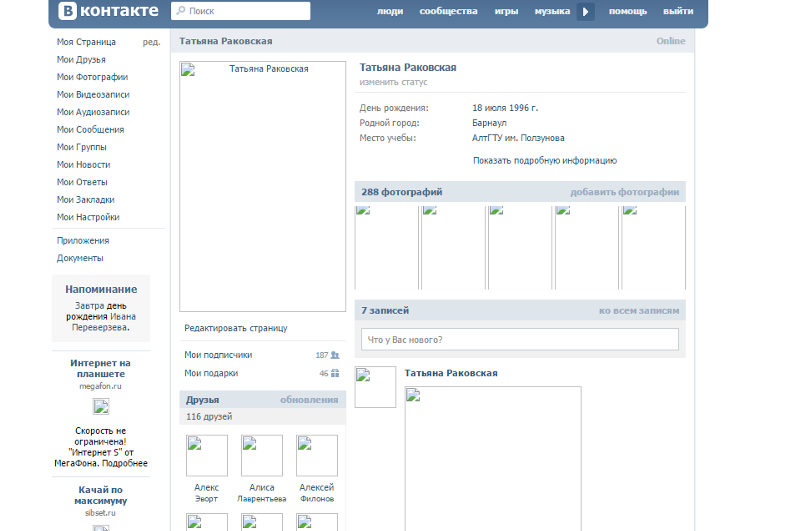
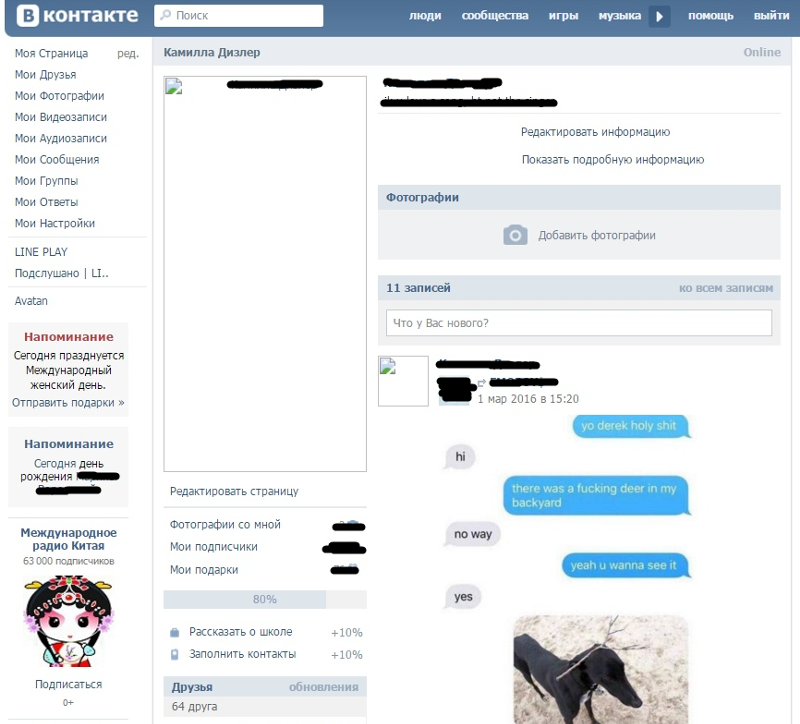 В этом случае остается только ждать, так как со своей стороны вы ничего не сможете сделать.
В этом случае остается только ждать, так как со своей стороны вы ничего не сможете сделать.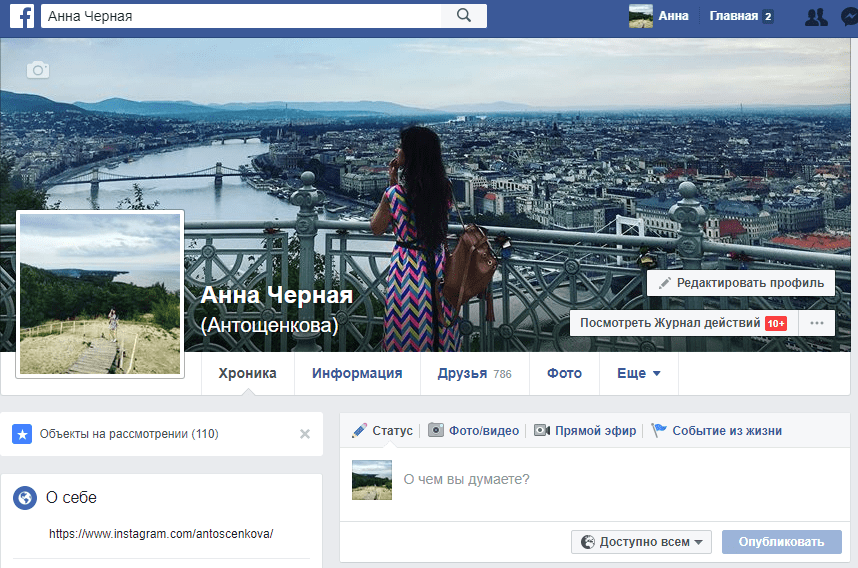 Как я уже писал выше, MTU можно сменить в настройках роутера (если интернет подключен напрямую, то в настройках Windows). Обычно там стоит значение 1500. После установки 1460 все начинает открываться нормально. Но нет никакой гарантии, что в вашем случае проблема именно в MTU.
Как я уже писал выше, MTU можно сменить в настройках роутера (если интернет подключен напрямую, то в настройках Windows). Обычно там стоит значение 1500. После установки 1460 все начинает открываться нормально. Но нет никакой гарантии, что в вашем случае проблема именно в MTU.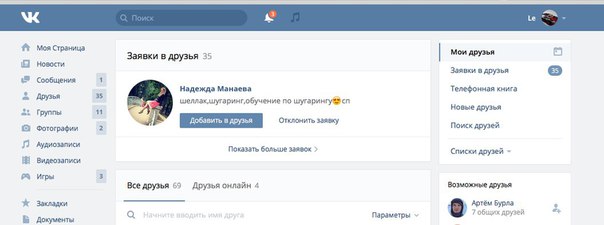 Оставляем выделенным только пункт «Кэшированные изображения и файлы».
Оставляем выделенным только пункт «Кэшированные изображения и файлы». Откроется окно Информации о Странице.
Откроется окно Информации о Странице. Для получения дополнительной информации обратитесь к документации, поставляемой с программным обеспечением.
Для получения дополнительной информации обратитесь к документации, поставляемой с программным обеспечением.
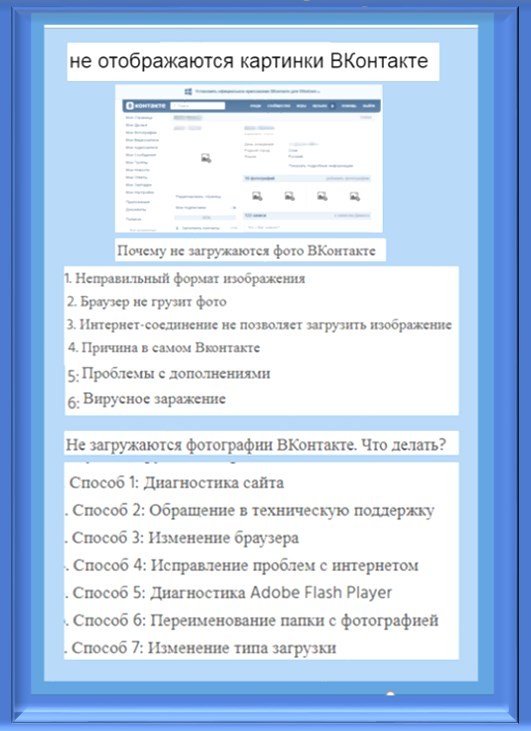 Почему фото не загружаются в Одноклассники и что делать в такой ситуации
Почему фото не загружаются в Одноклассники и что делать в такой ситуации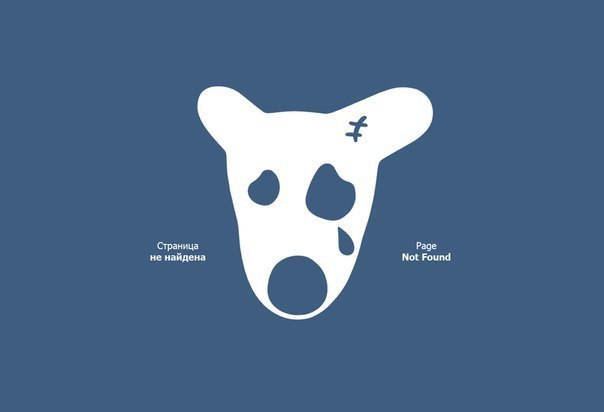 .. Для просмотра фото и видео в сообщении используется встроенный браузер программы Adobe Flash Player. Компания-производитель программного обеспечения время от времени выпускает обновления. Если у вас старая версия этой программы — это может быть причиной проблем с загрузкой фотографий в ВК.
.. Для просмотра фото и видео в сообщении используется встроенный браузер программы Adobe Flash Player. Компания-производитель программного обеспечения время от времени выпускает обновления. Если у вас старая версия этой программы — это может быть причиной проблем с загрузкой фотографий в ВК.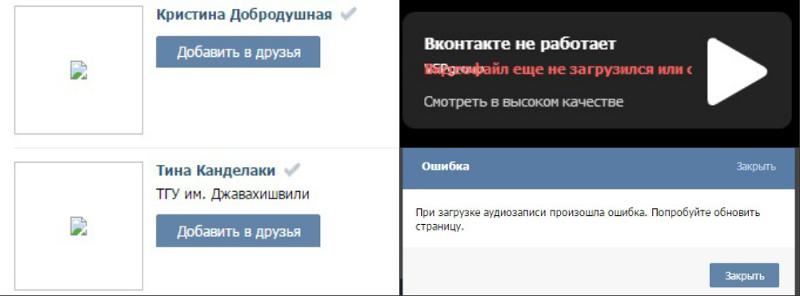
 .. Браузер сохраняет некоторые файлы для быстрого доступа к тем сайтам, которые вы часто посещаете.Коллекция таких файлов называется кешем. Иногда кеш используется неправильно, что приводит к проблемам с загрузкой фотографий. Чтобы решить эту проблему, вам необходимо очистить кеш. В разных браузерах это делается по-разному. Например, чтобы очистить кеш в браузере Google Chrome, пройдите по этому пути: «Настройки» -> «Показать дополнительные настройки» -> «Очистить историю». Затем следует поставить галочку в пункте «изображения и другие файлы, сохраненные в кеше», после чего нужно нажать кнопку «Очистить историю» и дождаться завершения операции.
.. Браузер сохраняет некоторые файлы для быстрого доступа к тем сайтам, которые вы часто посещаете.Коллекция таких файлов называется кешем. Иногда кеш используется неправильно, что приводит к проблемам с загрузкой фотографий. Чтобы решить эту проблему, вам необходимо очистить кеш. В разных браузерах это делается по-разному. Например, чтобы очистить кеш в браузере Google Chrome, пройдите по этому пути: «Настройки» -> «Показать дополнительные настройки» -> «Очистить историю». Затем следует поставить галочку в пункте «изображения и другие файлы, сохраненные в кеше», после чего нужно нажать кнопку «Очистить историю» и дождаться завершения операции.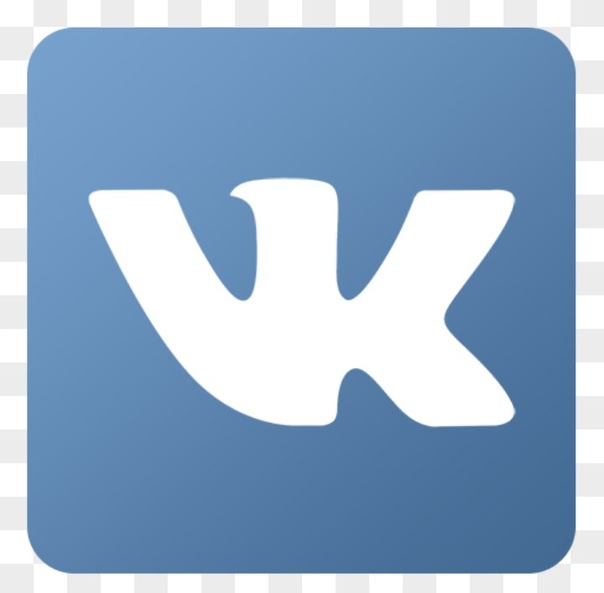
 При желании можно прикрепить изображение перед его отправкой (например, если выскакивает ошибка при загрузке фотографии, желательно сделать снимок экрана с ошибкой для большей наглядности).
При желании можно прикрепить изображение перед его отправкой (например, если выскакивает ошибка при загрузке фотографии, желательно сделать снимок экрана с ошибкой для большей наглядности).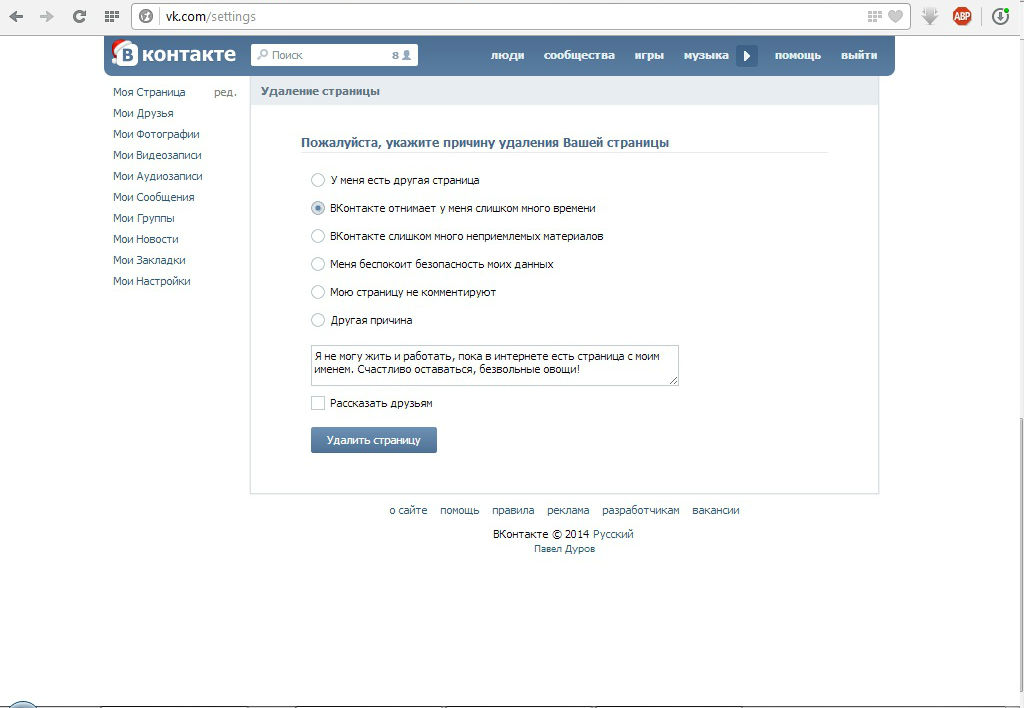
 Обычно такая проблема с вмешательством специалистов устраняется в течение получаса.
Обычно такая проблема с вмешательством специалистов устраняется в течение получаса.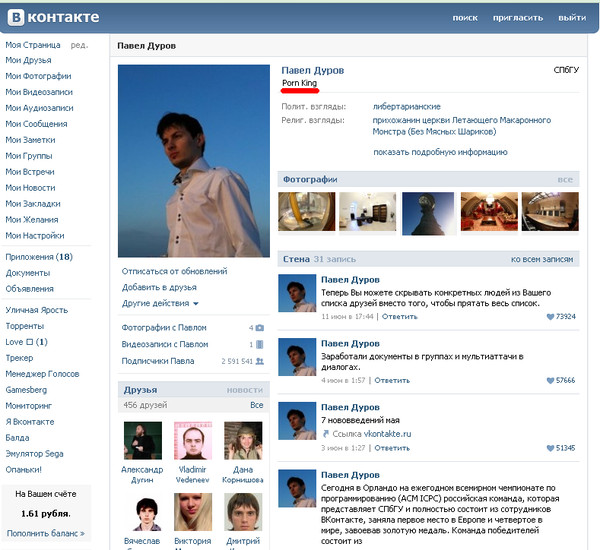
 Если в настройках указан сайт ВКонтакте, то необходимо удалить его из списка и можно попробовать повторно войти.
Если в настройках указан сайт ВКонтакте, то необходимо удалить его из списка и можно попробовать повторно войти.